LG 50PT490 Manuel du propriétaire
PDF
Télécharger
Document
MANUEL D'UTILISATION TÉLÉVISEUR PLASMA Veuillez lire attentivement ce manuel avant d'utiliser votre téléviseur et conservez-le pour vous y référer ultérieurement. www.lg.com FRANÇAIS ENG LICENCES 3 LICENCES Les licences prises en charge peuvent différer selon le modèle.Pour plus d’informations sur les licences, veuillez consulter le site www.lg.com. <Téléviseur analogique> Fabriqué sous licence de Dolby Laboratories."Dolby" et le logo représentant un double D sont des marques de commerce de Dolby Laboratories. <Téléviseur numérique> Fabriqué sous licence de Dolby Laboratories."Dolby" et le logo représentant un double D sont des marques de commerce de Dolby Laboratories. HDMI, le logo HDMI et High-Definition Multimedia Interface sont des marques de commerce ou des marques déposées de HDMI Licensing LLC. À propos des vidéos DivX à la demande : vous devez enregistrer cet appareil certifié DivX® pour pouvoir lire les films DivX achetés en vidéo à la demande (VOD). Pour obtenir votre code d'enregistrement, accédez à la section DivX VOD du menu de configuration. Pour plus d'informations sur l'enregistrement de votre appareil, rendez-vous sur le site vod.divx.com. "Certifié DivX pour lire des vidéos DivX® jusqu'à la résolution HD 1080p, y compris le contenu premium." “DivX®, DivX Certified® et les logos associés sont des marques commerciales de Rovi Corporation ou de ses filiales et sont exploités sous licence.” Protégé par un ou plusieurs des brevets américains suivants : 7,295,673; 7,460,668; 7,515,710; 7,519,274 FRANÇAIS ENG A PROPOS DES VIDÉOS DIVX : DivX® est un format numérique créé par DivX, LLC, une filiale de Rovi Corporation. Il s'agit d'un périphérique officiel DivX Certified® permettant la lecture de vidéos DivX. Rendez-vous sur www.divx.com pour en savoir plus et télécharger des outils permettant de convertir vos fichiers en vidéos DivX. 4 TABLE DES MATIÈRES TABLE DES MATIÈRES FRANÇAIS ENG 3 LICENCES 4 TABLE DES MATIÈRES 6 ASSEMBLAGE ET PRÉPARATION 6 7 9 9 11 11 11 12 13 15 15 Déballage - Accessoires supplémentaires Accessoires en option Éléments et touches Déplacement du téléviseur Préparation du téléviseur - Fixation du socle - Installation sur un meuble - Montage mural - Organisation des câbles - Fixer le crochet du stylet 16 TÉLÉCOMMANDE 19 VISIONNAGE DE LA TÉLÉVISION 19 19 20 21 21 21 22 23 25 27 27 27 28 28 28 Raccordement d'une antenne Première mise en marche du téléviseur Visionnage de la télévision Gestion des chaînes - Réglage automatique des chaînes - Réglage manuel des chaînes (en mode numérique)(Uniquement DTV) - Réglage manuel des chaînes (en mode analogique) - Modification de la liste des chaînes - Sélection de la liste des chaînes Guide de programme électronique (EPG) (en mode numérique) - Activation/désactivation du guide de programme électronique - Sélection d'un programme - Mode du guide MAINTENANT/SUIVANT - Mode du guide à 8 jours - Mode Changement de date 28 28 28 29 29 29 30 30 30 30 31 31 32 32 33 34 35 35 36 36 36 - Écran de description étendue - Mode de réglage du rappel - Mode Liste de planification MHEG (MULTIMEDIA AND HYPERMEDIA INFORMATIONCODING EXPERT GROUP)(IN DIGITAL MODE) - TÉLÉTEXTE DANS LE SERVICE NUMÉRIQUE - TÉLÉTEXTE DU SERVICE NUMÉRIQUE - BASCULEZ SUR MHEG - SÉLECTIONNEZ UN PROGRAMME - FONCTION DES BOUTONS EN MODE LISTING - FONCTION DES BOUTONS EN MODE NOW/NEXT Options supplémentaires - Réglage du format de l'image - Sélection du mode AV - Utilisation de la liste des sources d'entrée - Verrouillage des touches du téléviseur (sécurité enfants) Utilisation des raccourcis de menus Utilisation du support technique. - Mise à jour logicielle - Test de l'image ou du son - Utilisation du test de signal - Affichage des informations sur le produit ou service 37 Pentouch 37 38 38 38 39 39 40 42 44 45 46 48 Utilisation de Pentouch - Pour utiliser le programme Pentouch - Configuration système - Installer le programme Pentouch. - Installation du pilote de la clé électronique USB - Supprimez le programme et le pilote Pentouch. - Jumelage entre le stylet et le dongle - Utilisation de la fonction Pentouch Vérification des fonctionnalités Pentouch - Utilisation de la barre d’outils - Utilisation du carnet à dessin - Utilisation de l'éditeur photo (Photo Edi- TABLE DES MATIÈRES 49 50 50 51 tor) - Utilisation du Calendrier à partager - Utilisation de la galerie - Utilisation de la fonction Internet - Utilisation de la fonctionnalité Mon bureau 53 IMAGES 3D 53 54 54 55 Technologie 3D - Remarques sur l'utilisation des lunettes 3D - Portée de visualisation des images 3D Visionnage d'images en 3D 57 DIVERTISSEMENT 57 67 PERSONNALISATION DES RÉ- 89 TÉLÉTEXTE 89 89 89 89 89 89 90 90 90 Accès aux menus principaux PERSONNALISATION DES RÉGLAGES - Paramètres CONFIG. - Paramètres IMAGE - Paramètres AUDIO - Paramètres HEURE - Paramètres VERROU - Paramètres OPTION 82 RACCORDEMENTS 83 84 84 84 84 85 85 85 85 86 Présentation des raccordements Raccordement à un récepteur HD, lecteur de DVD ou magnétoscope - Connexion HDMI - Connexion DVI-HDMI - Connexion en composantes - Connexion composite Raccordement à un ordinateur - Connexion HDMI - Connexion DVI-HDMI - Connexion RGB Activation/désactivation Télétexte Simple - Sélection d'une page Télétexte Top - Sélection d'une page, d'un groupe ou d'un bloc - Sélection directe d'une page Télétexte Fastext - Sélection d'une page Fonction spéciale de télétexte 91 ENTRETIEN 91 91 91 91 91 GLAGES DU TÉLÉVISEUR 67 68 68 69 75 78 79 80 Raccordement à un système audio - Connexion audio numérique optique Connexion d'un périphérique USB Connexion SIMPLINK - Activation de la fonction SIMPLINK Nettoyage de votre téléviseur - Écran et cadre - Meuble et socle - Cordon d'alimentation Prévention du phénomène de rémanence de l'image sur l'écran du téléviseur 92 DÉPANNAGE 94 SPÉCIFICATIONS 99 CODES INFRAROUGES 100 PARAMÉTRAGE D'UN AP- PAREIL DE COMMANDE EXTERNE 100 100 100 100 101 101 102 Configuration RS-232C Type de connecteur : prise mâle D-sub 9 broches Configurations RS-232C Communication Parameters Liste de référence des commandes Protocole de transmission/réception FRANÇAIS ENG 58 59 62 64 66 - Connexion d'un périphérique de stockage USB - Navigation dans les fichiers - Lecture de vidéos - Visionnage de photos - Écoute de musique - Guide DivX® VOD 87 87 87 88 88 5 6 ASSEMBLAGE ET PRÉPARATION ASSEMBLAGE ET PRÉPARATION Déballage Vérifiez que vous disposez des accessoires suivants dans le carton. S'il vous manque un accessoire, contactez le revendeur auprès duquel vous avez acheté le produit. Les illustrations dans ce manuel peuvent être différentes de votre produit. Télécommande et piles (AAA) FRANÇAIS ENG Chiffon de nettoyage1 (cet accessoire n'est pas fourni avec tous les modèles) Manuel de l'utilisateur et logiciel de Pentouch Noyau de ferrite (selon le modèle) (cet accessoire n'est pas fourni avec tous les modèles) Cordon d'alimentation (cet accessoire n'est pas fourni avec tous les modèles) 1 Essuyez délicatement les taches sur le meuble à l'aide du chiffon de nettoyage. x2 x4 x2 M4 x 22 M8 x 35 x4 x8 M5 x 18 M6 x 28 (50PT49**, 50PZ85** uniquement) x2 M5 x 18 (60PZ85** uniquement) Boulon à œil et support mural Vis pour l'assemblage Attache du cordon d’alimentation Câble signal 15 broches D-sub Attache-câble Cache de protection Lunettes 3D (AG-S250 : selon le modèle) (cet accessoire n'est pas fourni avec tous les modèles) 1 Vous pouvez fixer le crochet pour tenir le stylet dans la position qui vous convient le mieux. Le numéro du crochet de fixation du stylet peut varier en fonction du modèle. Ruban adhésif du cache de protection Crochet de fixation du stylet1 ASSEMBLAGE ET PRÉPARATION 7 Accessoires supplémentaires Dongle du stylet (AN-TD200) Câble de charge Stylet1 (AN-TP200) Précautions d'utilisation de Pentouch 1 Le nombre de stylets peut varier en fonction du modèle. Le nom ou la conception du modèle peuvent changer en fonction de l'actualisation des fonctions du produit, ou des circonstances ou politiques du fabricant. Attention FRANÇAIS ENG Pour votre sécurité et pour la durée de vie du produit, n'utilisez aucun accessoire piraté. yy Tout dommage ou blessure découlant de l'utilisation d'accessoires piratés n'est pas couvert par yy la garantie. 8 ASSEMBLAGE ET PRÉPARATION REMARQUES Les articles livrés avec votre produit peuvent varier en fonction du modèle et du pays. yy Les spécifications du produit ou le contenu de ce manuel peuvent être modifiés sans préavis à yy des fins d'amélioration des fonctions du produit. L'image présentée peut être différente de votre téléviseur. yy Mode d'utilisation du noyau de ferrite (selon le modèle) yy Cette fonction n'est pas disponible dans tous les pays. 1 La ferrite peut être utilisée pour réduire les ondes électromagnétiques dans le câble audio du PC. Enroulez une fois le câble audio autour du tore ferrite A. Enroulez trois fois le câble PC autour du tore ferrite B. 10 mm(+ / - 5 mm) [à un périphérique externe] A [à un téléviseur] A (Gris) B (Gris) B [illustrations 1] [Vue transversale d'une ferrite] FRANÇAIS ENG 2 La ferrite peut être utilisée pour réduire les ondes électromagnétiques dans le câble d'alimentation. Enroulez une fois le câble d’alimentation autour du tore ferrite C. (2) (1) C (Noir) [à une prise murale] [à un téléviseur] C C [illustrations 2] - Pour les modèles 60PZ85**, reportez-vous à la figure 2 (1). - Pour les modèles 50PT49**, 50PZ85**, reportez-vous aux figures 1, 2 (2). [Vue transversale d'une ferrite] ASSEMBLAGE ET PRÉPARATION 9 Accessoires en option Les accessoires en option peuvent être modifiés sans préavis à des fins d'amélioration de la qualité. Contactez votre revendeur pour acheter ces accessoires. Ces appareils ne fonctionnent qu’avec un téléviseur Plasma LG compatible. 3D Glasses (AG-S230, AG-S250, AG-S270 : Only 3D Models) Dongle du stylet (AN-TD200) Stylet (AN-TP200) Le nom ou la conception du modèle peuvent changer en fonction de l'actualisation des fonctions du produit, ou des circonstances ou politiques du fabricant. FRANÇAIS ENG Éléments et touches REMARQUES yy Le téléviseur peut être mis en mode veille pour réduire la consommation d'électricité. Pour réduire la consommation d'énergie, le téléviseur doit être éteint si personne ne le regarde pendant un certain temps. yy Vous pouvez réduire considérablement la consommation d'énergie en utilisation en diminuant la luminosité de l'écran, ce qui réduira le coût de fonctionnement global. Attention Ne marchez pas sur le socle en verre et ne le soumettez pas à des chocs. Il pourrait se briser et yy provoquer des blessures dues aux fragments de verre, ou bien le téléviseur pourrait tomber. Ne yy tirez pas le téléviseur vers vous. Vous pourriez endommager le sol ou le téléviseur. Sur certains modèles, un film fin est appliqué sur l'écran et celui-ci ne doit pas être retiré. yy 10 ASSEMBLAGE ET PRÉPARATION L'image présentée peut être différente de votre téléviseur. yy Écran IN 3 USB IN Entrée USB Hautparleurs VIDEO OPTICAL DIGITAL AUDIO OUT P Touches tactiles2 2 IN PR PB VIDEO AV IN 1 OK AUDIO IN (RGB/DVI) L COMPONENT IN HOME 1 1 R AUDIO INPUT R AUDIO L/MONO FRANÇAIS ENG Y AV IN 2 Voyant d'alimentation Rouge : mode veille Éteint : téléviseur allumé RGB IN (PC) ANTENNA IN 2 VIDEO L/MONO AUDIO R Entrée HDMI IN Entrée audio et vidéo Capteur intelligent1 et capteur de la télécommande Tableau de connexions (voir page 82) RS-232C IN (CONTROL & SERVICE) Touche /I Permet d'allumer ou d'éteindre le téléviseur. INPUT Permet de modifier la source d'entrée. HOME Permet d'accéder aux menus principaux ou de mémoriser vos réglages et de quitter les menus. OK Permet de sélectionner l'option de menu mise en surbrillance ou de confirmer une entrée. - + vP^ 1 2 Description Permet de régler le niveau du volume. Permet de faire défiler les chaînes mémorisées Capteur intelligent : ajuste la qualité de l'image en fonction de l'environnement ambiant. Touches tactiles : vous pouvez utiliser la fonction de votre choix en effleurant la touche correspondante. ASSEMBLAGE ET PRÉPARATION 11 Déplacement du téléviseur Préparation du téléviseur Avant de déplacer ou soulever le téléviseur, lisez les instructions suivantes pour éviter d'abîmer le téléviseur et pour le transporter en toute sécurité quels que soient son type et sa taille. L'image présentée peut être différente de yy votre téléviseur. Installez votre téléviseur sur un socle et posez-le sur un meuble ou fixez-le au mur. Attention Évitez de toucher l'écran afin de ne pas yy l'endommager ni d'endommager les pixels servant à reproduire l'image. Il est recommandé de transporter le téléviseur yy dans le carton ou les matériaux d'emballage d'origine. Avant de déplacer ou soulever le téléviseur, yy débranchez le cordon d'alimentation et tous les câbles Lorsque vous portez le téléviseur, orientez yy l'arrière vers vous afin de ne pas rayer l'écran. Fixation du socle 1 Posez le téléviseur face vers le bas sur une surface plane. Attention Disposez un tapis de mousse ou un yy tissu doux sur la surface afin de protéger l'écran contre tout endommagement. Assurez-vous qu'aucun objet ne repose contre l'écran. 2 Insérez le cache de protection fourni dans Tenez fermement le haut et le bas du cadre du yy téléviseur.Veillez à ne pas le tenir par la partie transparente, le haut-parleur ou la grille du haut-parleur. Ruban adhésif du cache de protection Cache de protection 3 Fixez les éléments du PIED au téléviseur. Modèle Si votre téléviseur est volumineux, faites-vous yy aider par une autre personne. Pour transporter le téléviseur, tenez-le comme yy illustré ci-dessous. Lorsque vous transportez le téléviseur, yy veillez à éviter les secousses et les vibrations excessives. Transportez toujours le téléviseur à la verticale yy ; ne l'inclinez pas vers la gauche ou la droite ni à plat. Vis d’assemblage 50PT49**, 50PZ85** M6 x 28 60PZ85** M8 x 35 Nombre de vis 2 2 Pied FRANÇAIS ENG l'ouverture à la base du téléviseur et appuyez jusqu'à ce qu'il soit en place. Fixez le ruban adhésif du cache de protection. - Le cache évitera que de la poussière et des saletés ne s'accumulent dans l'ouverture. - Lorsque vous installez le support de montage mural, utilisez le cache de protection.. 12 ASSEMBLAGE ET PRÉPARATION Modèle Vis d’assemblage 50PT49**, 50PZ85** M4 x 22 60PZ85** M5 x 18 Nombre de vis 4 4 Installation sur un meuble L'image présentée peut être différente de yy votre téléviseur. 1 Soulevez le téléviseur à la verticale et posez-le sur un meuble. - Laissez un espace de 10 cm (au minimum) par rapport au mur pour assurer une ventilation adéquate. 10 cm 10 cm 10 cm 10 cm 4 Fixez le socle au téléviseur à l'aide des 8 vis. FRANÇAIS ENG Support (M5x18) Attention yy Serrez les vis à fond pour éviter que le téléviseur ne bascule vers l'avant. Ne serrez pas trop fort. 2 Branchez le cordon d'alimentation dans une prise murale. Attention yy Ne placez pas le téléviseur sur ou à proximité d'une source de chaleur, car cela pourrait entraîner un incendie. ASSEMBLAGE ET PRÉPARATION Fixation du téléviseur à un mur L'image présentée peut être différente de yy votre téléviseur. Cette fonction n'est pas disponible sur tous yy les modèles. 13 Montage mural Fixez avec précaution un support de montage mural à l'arrière du téléviseur et installez-le contre un mur plein perpendiculairement au sol. Si vous devez fixer le téléviseur à d'autres matériaux de construction, contactez un technicien qualifié. LG recommande que la fixation murale soit réalisée par un installateur professionnel qualifié. 10 cm 10 cm 10 cm 10 cm du téléviseur. - Si des boulons se trouvent déjà dans les trous prévus pour les boulons à œillet, commencez par les retirer. 2 Montez le support mural avec les boulons au mur. Faites correspondre l'emplacement du support mural avec les boulons à œillet à l'arrière du téléviseur. 3 Reliez les boulons à œillet et le support mural par une corde robuste. Veillez à tendre la corde afin qu'elle soit bien horizontale. Attention Empêchez les enfants de monter sur le yy téléviseur et de s'y suspendre. REMARQUES Utilisez un meuble ou une armoire yy suffisamment solide et large pour supporter le téléviseur en toute sécurité. FRANÇAIS ENG 1 Insérez et serrez les boulons à œillet à l'arrière 14 ASSEMBLAGE ET PRÉPARATION Support de montage mural (à acheter séparément) Veillez à utiliser des vis et un support mural respectant la norme VESA. Les dimensions standard des kits de montage mural sont données dans le tableau ci-dessous. Modèle VESA (A x B) Vis standard Nombre de vis Support de montage mural 50PT49** 50PZ85** 400 x 400 M6 4 PSW400B, PSW400BG 60PZ85** 600 x 400 M8 4 PSW600B, PSW600BG Attention Débranchez d'abord l'alimentation, puis yy déplacez ou installez le téléviseur.Sinon, cela pourrait entraîner un choc électrique. Si vous installez le téléviseur au plafond yy ou sur un mur incliné, il risque de tomber et de provoquer de graves blessures. Utilisez un support mural LG agréé et contactez votre revendeur local ou un technicien qualifié. Ne serrez pas excessivement les vis, yy car vous risqueriez d'endommager le téléviseur et d'annuler votre garantie. Utilisez des vis et un support mural yy respectant la norme VESA.Tout dommage ou blessure découlant d'une mauvaise utilisation ou de l'utilisation d'un accessoire incorrect n'est pas couvert par la garantie. REMARQUES FRANÇAIS ENG Utilisez les vis répertoriées dans les yy spécifications de la norme VESA. Le kit de montage mural inclut un manuel yy d'installation et les pièces nécessaires. La longueur des vis peut varier en yy fonction du montage mural.Veillez à utiliser la longueur appropriée. Pour plus d'informations, reportez-vous yy au manuel fourni avec le montage mural. ASSEMBLAGE ET PRÉPARATION Organisation des câbles Fixer le crochet du stylet L'image présentée peut être différente de yy votre téléviseur. L'image présentée peut être différente de yy votre téléviseur. 1 Raccordez le cordon d'alimentation et fixez l'attache du cordon d'alimentation, afin d'éviter qu'il ne soit accidentellement retiré. Attache du cordon d'alimentation 2 Regroupez et liez les câbles à l'aide de l'attache-câble. 15 1 Vous pouvez fixer le crochet du stylet dans une position d'utilisation confortable comme illustré ci-dessous. Attention Ne pas fixer à l’indicateur de marche, des yy capteurs intelligents, ou au capteur de signal de la télécommande. FRANÇAIS ENG Attention Attache-câble yyNe déplacez pas le téléviseur en le tenant par l'attache-câble ou l'attache du cordon d'alimentation, car ceux-ci pourraient se casser, ce qui endommagerait le téléviseur. 16 TÉLÉCOMMANDE TÉLÉCOMMANDE Les descriptions dans ce manuel sont données par rapport aux touches de la télécommande. Veuillez lire ce guide attentivement afin d'utiliser correctement votre téléviseur. Pour remplacer les piles, ouvrez le couvercle du compartiment des piles, insérez deux piles de 1,5 V de type AAA en respectant la polarité et , et refermez le couvercle.Veillez à orienter la télécommande vers le capteur de la télécommande sur le téléviseur. Pour retirer les piles, procédez à l'inverse de leur insertion. Attention Ne mélangez pas des piles neuves et des piles usagées, car cela pourrait endommager la yy télécommande. L'image présentée peut être différente de votre téléviseur. yy En mode analogique et dans certains pays, il est possible que certaines touches de yy la télécommande ne fonctionnent pas. FRANÇAIS ENG ENERGY AV MODE (POWER) (marche/arrêt) Permet d'allumer ou d'éteindre le téléviseur. ENERGY SAVING (Économie d'énergie) (voir page 69) Permet de régler la luminosité de l'écran afin de réduire la consommation d'énergie. AV MODE (voir page 32) Permet de sélectionner un mode audiovisuel. INPUT TV/ RAD SAVING 1 2 3 4 5 6 7 8 9 0 INPUT Q.VIEW LIST ENERGY SAVING TV/ RAD 3DMARK FAV 1 TOUCH 4 2 5 P 3 MUTE 7 8 Q.MENU LIST 0 Q.VIEW OK 9 MARK AV MODE FAV INPUT TV/ RAD P A G E TOUCH P 1 2 EXIT 4 5 Q.MENU 8 FREEZE SAVING BACK INFO MUTE GUIDE Home 7 LIST RATIO P A G E INPUT (voir page 32) Permet de changer la source d'entrée et d'allumer le téléviseur. TV/RAD Permet de sélectionner la radio, la télévision et la télévision numérique. 6 GUIDE Home ENERGY 3D(voir page 53)(modèles 3D uniquement) Permet de visionner des vidéos 3D. OK 0 3 6 9 Q.VIEW MARK FAV BACK INFO TOUCH EXIT P MUTE 3D SETTING GUIDE Home Q.MENU FREEZE OK P A G E Touches numériques Permettent de saisir des chiffres. LIST (voir page 25) Permet d'afficher la liste des chaînes mémorisées. Q.VIEW Permet de revenir à la chaîne visionnée précédemment. ENERGY AV MODE INPUT TV/ RAD SAVING 1 2 3 4 5 6 7 8 9 LIST 0 Q.VIEW TÉLÉCOMMANDE MARK FAV P A G E P TOUCH MUTE GUIDE Home Q.MENU OK BACK INFO EXIT 17 +Permet de régler le niveau du volume. MARK Permet de sélectionner un menu ou une option. FAV (voir page 26) Permet d'afficher la liste des chaînes favorites. TOUCH (voir page 37) Ouvrir le mode Pentouch. MUTE Permet de mettre le son en sourdine. P Permet de faire défiler les chaînes mémorisées. PAGE Permet de passer à l'écran précédent ou suivant. FREEZE ENERGY RATIO AV MODE INPUT TV/ RAD SAVING 2 3 4 5 6 7 8 9 0 Q.VIEW LIST FRANÇAIS ENG 1 MARK FAV TOUCH P P A G E MUTE GUIDE Home Q.MENU OK BACK INFO EXIT FREEZE RATIO GUIDE Permet d'afficher le guide des programmes. Home Permet d'accéder aux menus principaux ou de mémoriser vos réglages et de quitter les menus. Q. MENU (voir page 34) Permet d'accéder aux raccourcis de menus. Touches de navigation (gauche/droite/haut/bas) Permettent de parcourir les menus ou les options. OK Permet de sélectionner les menus ou les options et de confirmer vos réglages. BACK Permet de revenir au niveau précédent. INFO (voir page 27) Permet d'afficher à l'écran les informations sur le programme en cours. EXIT Permet d'effacer tous les affichages à l'écran et de revenir au visionnage de la télévision. GUIDE Home 4 18 5 TOUCH Q.MENU 6P P A G E MUTE 7 OK8 9 TÉLÉCOMMANDE ENERGY GUIDEAV MODE LIST SAVING 0 INPUTQ.MENU Home FAV BACK INFO 1 4 Q.VIEW TV/ RAD MARK 2 EXIT 5 6 OK TOUCH MUTE 3 P 7 Q.MENU 8 EXIT 9 LIST 0 INPUT Q.VIEW GUIDE BACK INFO Home ENERGY RATIO SAVING P A G E FREEZE 3D SETTING(modèles 3D uniquement) 3D SETTING MARK 3DOK FAV 1 TOUCH 4 5 7 8 2 Touches de couleur Ces touches servent au télétexte (sur les modèles compatibles uniquement) et à l'édition des chaînes. Permet de visionner des vidéos 3D. TV/ RAD FREEZE P 3 P A G E MUTE EXIT BACK INFO RATIO AV MODE GUIDE Home LIST 0 OK 6 Q.MENU 9 Touches du télétexte (voir page 89) Ces touches sont utilisées pour le télétexte. Pour plus de détails, reportez-vous à la section "Télétexte". Q.VIEW FREEZE MARK FAV RATIO TOUCH P BACK INFO MUTE EXIT GUIDE Home Q.MENU FREEZE OK RATIO BACK INFO EXIT 3D SETTING FRANÇAIS ENG FREEZE RATIO AV MODE P A G E SUBTITLE Permet d'afficher vos sous-titres préférés en mode numérique. Touches de commande ( , , , , ) Permettent de commander les menus MES MÉDIAS ou les appareils compatibles SIMPLINK (USB, SIMPLINK). FREEZE Permet de figer l'image en cours pendant l'utilisation de la source d'entrée TV, AV, composantes, RGB-PC ou HDMI. SIMPLINK (voir page 88) Permet d'accéder aux périphériques audiovisuels raccordés au téléviseur. Permet d'ouvrir le menu SIMPLINK. RATIO (voir page 31) Permet de redimensionner une image. AV MODE (voir page 32) Permet de sélectionner un mode audiovisuel. VISIONNAGE DE LA TÉLÉVISION VISIONNAGE DE LA TÉLÉVISION Raccordement d'une antenne Raccordez une antenne pour regarder la télévision comme suit. Pour éviter tout endommagement, raccordez le cordon d'alimentation à la prise secteur uniquement lorsque tous les raccordements entre les périphériques sont effectués. Raccordez le téléviseur à une prise d'antenne murale à l'aide d'un câble RF (75 Ω). L'image présentée peut être différente de yy votre téléviseur. 19 Première mise en marche du téléviseur Lorsque vous allumez le téléviseur la première fois, l'écran de réglage initial apparaît. Sélectionnez une langue et personnalisez les réglages de base. 1 Branchez le cordon d'alimentation dans une prise secteur. 2 En mode veille, appuyez sur la touche (POWER)(marche/arrêt) pour allumer le téléviseur. L'écran de réglage initial apparaît si vous allumez le téléviseur pour la première fois. REMARQUES yyVous pouvez également accéder à l'option Réglages usine dans le menu OPTION. 3 Suivez les instructions à l'écran pour d'affichage.(Sauf Australie, Nouvelle Zélande,Singapour, South Africa) Réglage d'environnement Sélectionnez "Usage familial" pour votre domicile. ANTENNA IN Prise d'antenne murale Pays Fuseau horaire Recherche auto. Sélectionnez un pays d'affichage.(Uniquement Australie, Nouvelle Zélande) Sélectionnez le fuseau horaire et l'heure d'été.(Uniquement Australie) Le téléviseur recherche et mémorise automatiquement les chaînes disponibles. REMARQUES Utilisez un séparateur de signaux pour yy utiliser plus de deux téléviseurs. Si la qualité d'image est mauvaise, yy installez correctement un amplificateur de signaux pour l'améliorer. Si vous utilisez une antenne et que la yy qualité d'image est mauvaise, orientez l'antenne différemment. Le câble et le convertisseur d'antenne ne yy sont pas fournis. REMARQUES Les touches de contrôle du mode DTV yy peuvent ne pas fonctionner, suivant les normes de diffusion du pays.(Uniquement DTV) Pour les pays qui n'ont pas de normes yy de diffusion numérique confirmées, certaines options numériques peuvent ne pas fonctionner, selon l'environnement de diffusion numérique. (Uniquement DTV) FRANÇAIS ENG personnaliser les réglages de votre téléviseur en fonction de vos préférences. Sélectionnez une langue Langue 20 VISIONNAGE DE LA TÉLÉVISION 4 Lorsque les réglages de base sont terminés, appuyez sur la touche OK. REMARQUES yy Si vous ne procédez pas au réglage initial, il apparaîtra chaque fois que vous allumerez le téléviseur. yy Débranchez le cordon d'alimentation de la prise secteur lorsque vous n'utilisez pas le téléviseur pendant une longue période. 5 Pour éteindre le téléviseur, appuyez sur la touche (POWER)(marche/arrêt). Visionnage de la télévision 1 En mode veille, appuyez sur la touche (POWER) (marche/arrêt) pour allumer le téléviseur. 2 Appuyez sur la touche INPUT et sélectionnez Antenne. 3 Pour éteindre le téléviseur, appuyez sur la touche (POWER) (marche/arrêt). FRANÇAIS ENG VISIONNAGE DE LA TÉLÉVISION Gestion des chaînes Réglage automatique des chaînes Utilisez cette option pour trouver et mémoriser automatiquement toutes les chaînes disponibles. Lorsque vous lancez la programmation automatique, toutes les informations de service précédemment enregistrées seront supprimées. 1 Appuyez sur la touche Home pour accéder aux menus principaux. 2 Appuyez sur les touches de navigation pour sélectionner CONFIG, puis appuyez sur OK. 3 Appuyez sur les touches de navigation pour sélectionner Recherche auto., puis appuyez sur OK. 4 Sélectionnez Lancer pour démarrer la re- 5 Lorsque vous avez terminé, appuyez sur la touche EXIT. Pour revenir au menu précédent, appuyez sur la touche BACK. REMARQUES yy Si le téléviseur détecte une chaîne verrouillée, il vous invite à saisir votre mot de passe pour mémoriser cette chaîne. yy Si vous souhaitez poursuivre la recherche automatique, sélectionnez Lancer à l'aide de la touche Navigation. Appuyez ensuite sur OK. Sinon, sélectionnez Fermer. yy Numérotation Automatique : choisissez d'utiliser ou non les numéros des chaînes transmis par les stations de diffusion. (Uniquement DTV) Réglage manuel des chaînes (en mode numérique)(Uniquement DTV) Le réglage manuel vous permet d'ajouter manuellement une chaîne à votre liste des chaînes. 1 Appuyez sur la touche Home pour accéder aux menus principaux. 2 Appuyez sur les touches de navigation pour sélectionner CONFIG, puis appuyez sur OK. 3 Appuyez sur les touches de navigation pour sélectionner Recherche manuelle, puis appuyez sur OK. 4 Appuyez sur les touches de navigation pour sélectionner TNT, puis appuyez sur OK. 5 Parcourez les types de chaînes, puis ajoutez ou supprimez des chaînes.. 6 Lorsque vous avez terminé, appuyez sur la touche EXIT. Pour revenir au menu précédent, appuyez sur la touche BACK. REMARQUES yy Si le téléviseur détecte une chaîne verrouillée, il vous invite à saisir votre mot de passe pour mémoriser cette chaîne. FRANÇAIS ENG cherche automatique.Le téléviseur recherche et mémorise automatiquement les chaînes disponibles. 21 22 VISIONNAGE DE LA TÉLÉVISION Réglage manuel des chaînes (en mode analogique) Le réglage manuel vous permet d'ajuster et de classer manuellement les chaînes dans l'ordre de votre choix. 1 Appuyez sur la touche Home pour accéder aux menus principaux. 2 Appuyez sur les touches de navigation pour Attribution d'un nom de chaîne Vous pouvez attribuer un nom de chaîne de cinq caractères à chaque numéro de chaîne. 1 Appuyez sur la touche Home pour accéder aux menus principaux. 2 Appuyez sur les touches de navigation pour sélectionner CONFIG, puis appuyez sur OK. sélectionner CONFIG, puis appuyez sur OK. 3 Appuyez sur les touches de navigation pour 3 Appuyez sur les touches de navigation pour sélectionner Recherche manuelle, puis appuyez sur OK. sélectionner Recherche manuelle, puis appuyez sur OK. 4 Appuyez sur les touches de navigation pour sélectionner TV, puis appuyez sur OK. (Uniquement DTV) 5 Appuyez sur les boutons de navigation ou sur les touches numériques pour atteindre le programme de stockage souhaité. 6 Appuyez sur les touches de navigation pour sélectionner le système de télévision. (Sauf Australie) FRANÇAIS ENG 7 Appuyez sur les touches de navigation pour sélectionner V/UHF ou Câble. 8 Appuyez sur les touches de navigation ou les touches numérotées pour sélectionner le numéro de chaîne souhaité. 9 Appuyez sur les touches de navigation pour sélectionner le démarrage de la recherche. 10 Appuyez sur les touches de navigation pour sélectionner Sauvegarder, puis appuyez sur OK. 11 Lorsque vous avez terminé, appuyez sur la touche EXIT. Pour revenir au menu précédent, appuyez sur la touche BACK. REMARQUES yy Si le téléviseur détecte une chaîne verrouillée, il vous invite à saisir votre mot de passe pour mémoriser cette chaîne. yy BG : PAL B/G (Nouvelle Zélande / Afrique du Sud / Singapour / Indonésie / Israël / Malaisie / Vietnam /Asie) DK : PAL D/K (Nouvelle Zélande / Afrique du Sud / Singapour / Indonésie / Israël / Malaisie / Vietnam /Asie) I :PAL I/II (Nouvelle Zélande / Afrique du Sud / Singapour / Indonésie / Israël / Malaisie / Vietnam / Asie) B/B : Australie M : NTSC-M (Afrique du Sud / Indonésie / Israël / Malaisie / Vietnam / Asie) yy Pour mémoriser d'autres chaînes, répétez les étapes 6 à 10. 4 Appuyez sur les touches de navigation pour sélectionner TV . (Uniquement DTV) 5 Appuyez sur les touches de navigation pour sélectionner Nom, puis appuyez sur OK. 6 Appuyez sur les touches de navigation pour sélectionner la position, choisissez le deuxième caractère et poursuivez ainsi. Vous pouvez utiliser n'importe quelle lettre de l'alphabet, tous les chiffres de 0 à 9, les signes +/ - et le caractère d'espace. Appuyez ensuite sur la touche OK. 7 Appuyez sur les touches de navigation pour sélectionner Fermer, puis appuyez sur OK. 8 Appuyez sur les touches de navigation pour sélectionner Sauvegarder, puis appuyez sur OK. 9 Lorsque vous avez terminé, appuyez sur la touche EXIT. Pour revenir au menu précédent, appuyez sur la touche BACK. VISIONNAGE DE LA TÉLÉVISION 23 Réglage fin Modification de la liste des chaînes Le réglage fin n'est normalement nécessaire que si la réception est mauvaise. Lorsqu'un numéro de chaîne est ignoré, vous ne pourrez pas le sélectionner à l'aide de la touche P ^ v pendant le visionnage de la télévision. Si vous voulez sélectionner la chaîne ignorée, saisissez directement son numéro à l'aide des touches numérotées ou sélectionnez-la dans le menu Edition des chaînes. Cette fonction vous permet d'ignorer les chaînes mémorisées. Vous pouvez changer le numéro de chaîne grâce à la fonction "Déplacer", à condition que l'option "Numérotation Automatique" soit désélectionnée lorsque vous lancez la recherche automatique. (Uniquement DTV). 1 Appuyez sur la touche Home pour accéder aux menus principaux. 2 Appuyez sur les touches de navigation pour sélectionner CONFIG, puis appuyez sur OK. 3 Appuyez sur les touches de navigation pour sélectionner Recherche manuelle, puis appuyez sur OK. 4 Appuyez sur les touches de navigation pour sélectionner TV . (Uniquement DTV) 5 Appuyez sur les touches de navigation pour sélectionner Réglage fin. 6 Ajustez les réglages pour obtenir l'image et le son optimaux. 7 Appuyez sur les touches de navigation pour 8 Lorsque vous avez terminé, appuyez sur la touche EXIT. Pour revenir au menu précédent, appuyez sur la touche BACK. menus principaux. 2 Appuyez sur les touches de navigation pour sélectionner CONFIG, puis appuyez sur OK. 3 Appuyez sur les touches de navigation pour sélectionner Edition des chaînes, puis appuyez sur OK. 4 Appuyez sur les touches de navigation pour sélectionner une chaîne à mémoriser ou à ignorer. 5 Lorsque vous avez terminé, appuyez sur la touche EXIT. Pour revenir au menu précédent, appuyez sur la touche BACK. FRANÇAIS ENG sélectionner Sauvegarder, puis appuyez sur OK. 1 Appuyez sur la touche Home pour accéder aux 24 VISIONNAGE DE LA TÉLÉVISION En mode TNT/RADIO En mode TV Sélection d'un numéro de chaîne à ignorer Suppression d'une chaîne 1 Appuyez sur les touches de navigation pour 1 Appuyez sur les touches de navigation pour sélectionner un numéro de chaîne à ignorer. 2 Appuyez sur la touche bleue pour activer le numéro de chaîne. 3 Appuyez sur la touche bleue pour valider.. REMARQUES yy Lorsque des chaînes doivent être ignorées, elles apparaissent en bleu et ne peuvent pas être sélectionnées à l'aide de la touche P ^ v pendant le visionnage de la télévision. yy Si vous voulez sélectionner une chaîne ignorée, saisissez directement son numéro à l'aide des touches numérotées ou sélectionnez-la dans le menu Edition des chaînes ou dans le guide de programme électronique. sélectionner un numéro de chaîne à supprimer. 2 Appuyez sur la touche rouge pour activer le numéro de chaîne. REMARQUES yy La chaîne sélectionnée est supprimée et les suivantes remontent d'une place. Déplacement d'une chaîne 1 Appuyez sur les touches de navigation pour sélectionner un numéro de chaîne à déplacer. 2 Appuyez sur la touche verte pour activer FRANÇAIS ENG le numéro de chaîne, puis appuyez sur les touches de navigation. Verrouillage d'un numéro de chaîne 1 Appuyez sur les touches de navigation pour sélectionner un numéro de chaîne à verrouiller. 2 Appuyez sur la touche jaune pour activer le numéro de chaîne. 3 Appuyez sur la touche jaune pour valider. 3 Appuyez sur la touche verte pour valider. Sélection d'un numéro de chaîne à ignorer 1 Appuyez sur les touches de navigation pour sélectionner un numéro de chaîne à ignorer. 2 Appuyez sur la touche bleue pour activer le numéro de chaîne. REMARQUES yy Vous pouvez verrouiller une chaîne même si l'option Système de verrou est sur Arrêt. 3 Appuyez sur la touche bleue pour valider. REMARQUES yy Lorsque des chaînes doivent être ignorées, elles apparaissent en bleu et ne peuvent pas être sélectionnées à l'aide de la touche P ^ v pendant le visionnage de la télévision. yy Si vous voulez sélectionner une chaîne ignorée, saisissez directement son numéro à l'aide des touches numérotées ou sélectionnez-la dans le menu Edition des chaînes. VISIONNAGE DE LA TÉLÉVISION Verrouillage d'un numéro de chaîne 25 Sélection de la liste des chaînes 1 Appuyez sur les touches de navigation pour sélectionner un numéro de chaîne à verrouiller. 2 Appuyez sur la touche jaune pour activer le Vous pouvez vérifier quelles chaînes sont mémorisées en affichant la liste des chaînes. numéro de chaîne. 3 Appuyez sur la touche jaune pour valider. REMARQUES yy Vous pouvez verrouiller une chaîne même si l'option Système de verrou est sur Arrêt. Affichage de la liste des chaînes 1 Appuyez sur la touche LIST pour accéder à la liste des chaînes. 2 Appuyez sur la touche bleue pour modifier les chaînes. Sélection d'une chaîne favorite 1 Appuyez sur les touches de navigation pour sélectionner la chaîne souhaitée. 2 Appuyez sur la touche FAV pour ajouter la 3 Appuyez sur la touche FAV pour valider. Sélection d'un groupe de chaînes favorites 1 Appuyez sur les touches de navigation pour sélectionner la chaîne souhaitée. 2 Appuyez sur la touche Q.MENU pour afficher une fenêtre contextuelle permettant de changer le groupe des favoris. 3 Appuyez sur les touches de navigation pour sélectionner un groupe de favoris, puis appuyez sur OK. yyVous pouvez éventuellement voir des chaînes en bleu. Ces chaînes ont été configurées de sorte à être ignorées par la programmation automatique ou dans le mode d'édition des chaînes. yy Lorsque le numéro de canal est affiché dans la liste pour une chaîne, cela signifie qu'aucun nom n'est attribué à cette chaîne. Sélection d'une chaîne dans la liste des chaînes 1 Appuyez sur les touches de navigation pour sélectionner une chaîne. 2 Appuyez sur la touche OK pour accéder au numéro de chaîne sélectionné. REMARQUES Appuyez sur la touche TV/RAD.(Uniquement yy DTV). (Le mode alternera entre TV, TNT et Radio à partir du programme actuellement sélectionné.) FRANÇAIS ENG chaîne correspondante à la liste des Favoris du groupe de favoris en cours. REMARQUES 26 VISIONNAGE DE LA TÉLÉVISION Défilement des pages dans la liste des chaînes 1 Appuyez sur la touche P ^ v pour faire défiler les pages. 2 Appuyez sur la touche LIST pour revenir au visionnage normal de la télévision. Affichage de la liste des chaînes favorites 1 Appuyez sur la touche FAV pour accéder à la liste des chaînes favorites. 2 Lorsque vous avez terminé, appuyez sur la touche EXIT. Touche Description Touche bleue Permet d'activer la modification des chaînes. Touche Permet d'enregistrer ou de supprimer la jaune chaîne en cours comme chaîne favorite dans le groupe sélectionné. FRANÇAIS ENG ok Permet de sélectionner une chaîne à afficher. <> Permet de changer le groupe des chaînes favorites. VISIONNAGE DE LA TÉLÉVISION Guide de programme électronique (EPG) (en mode numérique) > Permet d'afficher les informations suivantes du programme. Permet d'afficher d'autres informations du programme. ^v Cette fonction est désactivée en NouvelleZélande. L'image présentée peut être différente de yy votre téléviseur. ? Ce système intègre un guide de programme électronique (EPG) pour vous aider à parcourir toutes les options de visionnage possibles. Le guide de programme électronique fournit des informations telles que la liste des chaînes et les heures de début et de fin pour tous les services disponibles. Des informations détaillées sur les programmes sont également souvent disponibles, leur quantité et leur disponibilité variant selon le diffuseur. ► DTV 1 TV ONE Changer de chaîne ► Suivant ► 00:00 Bob The Builder Special DTV 1 ABC TV Sydney 22 Dec. 2009 10:15~10:58 Oui Non OK Une fenêtre pour définir le rappel apparaît. <> Sélectionnez le mode de réglage du rappel. Activation/désactivation du guide de programme électronique 1 Appuyez sur la touche GUIDE pour activer ou désactiver le guide de programme électronique. Regarder Sélection d'un programme Good Morning 21:00 Souhaitez-vous définir un rappel pour le programme sélectionné ? Show/Game Show 16:9 720p Sarah Bradley, Steve Gray and Brendon Pongia present the latest in fashion, the arts, entertainment, lifestyle and cooking, with regular and special guests. Sarah Bradley, Steve Gray and Brendon Pongia present the latest in fashion, the arts, entertainment, lifestyle and cooking, with regular and special guests. ▼ ... HE-AAC 1 Appuyez sur les touches de navigation ou sur Haut la touche P ^ v pour sélectionner le programme souhaité. Bas yy Appuyez sur la touche INFO pour afficher les informations sur le programme en cours. Symbole affiché avec un programme TV ou TNT. Symbole affiché avec un programme radio. Symbole affiché avec un programme MHEG. HE-AAC C Symbole affiché avec un programme HE-AAC. Format de l'image du programme diffusé. Format de l'image du programme diffusé. Symbole affiché avec un programme télétexte. Symbole affiché avec un programme de soustitres. Symbole affiché avec un programme crypté. Symbole affiché avec un programme Dolby Digital. Symbole affiché avec un programme Dolby Digital PLUS. 576i/p, 720p, 1080i/p : résolution du programme diffusé. Guide de programmes ▲ That ’70s show 25 Nov. 2008 10:05 DTV 1 YLE TV1 25 Nov. 2008 09:45~10:15 TOUT 1 YLE TV1 2 YLE TV2 4 TV.. 5 YLE FST 6 CNN FAV Favoris Mode MAINTENANT That ’70s show Your World Today Legenen om Den.... Naturtimmen Lyssna INFO i Information SUIVANT Keno World Business Fantomen Kritiskt ABC Regarder/Enregistrer Planification TV/RAD RADIO Liste de planification FRANÇAIS ENG Cette fonction ne peut être utilisée que si les informations d'EPG sont transmises par les diffuseurs. Le guide de programme électronique affiche le détail des programmes sur huit jours. Vous devez régler l'option Horloge dans le menu Heure avant de pouvoir utiliser le guide des programmes numérique. 27 28 VISIONNAGE DE LA TÉLÉVISION Mode du guide MAINTENANT/SUIVANT Vous pouvez visualiser le programme en cours de diffusion et celui programmé à la suite. Touche Touche rouge Touche jaune Touche bleue OK <> ^v P^ v GUIDE BACK EXIT TV/RAD FRANÇAIS ENG INFO Description Permet de changer le mode EPG. Permet de passer dans le mode Planification. Permet de passer dans le mode Liste de planification. Si "Maintenant" est sélectionné, permet de passer au programme choisi et de fermer le guide de programme. Si "Suivant" est sélectionné, une fenêtre de réservation apparaît. Permet de sélectionner le programme MAINTENANT ou SUIVANT. Permet de sélectionner le programme diffusé. Permet de passer à la page précédente ou suivante. Permet de désactiver le guide de programme électronique. Permet de sélectionner un programme TNT ou RADIO. Permet d'activer ou de désactiver les informations détaillées. Mode du guide à 8 jours Touche Touche rouge Touche verte Touche jaune Touche bleue OK <> ^v P^ v GUIDE BACK EXIT TV/RAD INFO Description Permet de changer le mode EPG. Permet de passer dans le mode de réglage de la date. Permet de passer dans le mode Planification. Permet de passer dans le mode Liste de planification. Si le programme en cours de diffusion est sélectionné, permet de passer au programme choisi et de fermer le guide de programme. Si le programme diffusé après est sélectionné, une fenêtre de réservation apparaît. Permet de sélectionner le programme. Permet de sélectionner le programme diffusé. Permet de passer à la page précédente ou suivante. Permet de désactiver le guide de programme électronique. Permet de sélectionner un programme TNT ou RADIO. Permet d'activer ou de désactiver les informations détaillées. Mode Changement de date Touche Touche verte v BACK OK <> GUIDE EXIT Description Permet de désactiver le mode de réglage de la date. Permet de passer à la date sélectionnée. Permet de sélectionner une date. Permet de désactiver le guide de programme électronique. Écran de description étendue Touche GUIDE ^v GUIDE EXIT Description Permet d'activer ou de désactiver les informations détaillées. Permet de faire défiler le texte vers le haut ou le bas. Permet de désactiver le guide de programme électronique. Mode de réglage du rappel Touche BACK ^v <> OK Description Arrêtez le mode Planification. Sélectionnez le réglage de fonction Rappeler. Sélectionnez Heure de début ou Chaîne. Enregistrer la fonction Rappeler horloge. Mode Liste de planification Si vous avez créé une liste de planification, un programme planifié s'affiche à l'heure programmée même lorsque vous êtes en train de regarder un autre programme. Touche Touche jaune Touche bleue GUIDE BACK OK ^v P^ v Description Permet de passer dans le mode Planification. Permet de passer dans le mode Guide. Arrêtez Liste de planification. Permet de sélectionner l'option de votre choix (Modifier, Supprimer, Supprimer tout). Permet de sélectionner le programme. Page Up/Down. Permet de passer à la page précédente ou suivante. VISIONNAGE DE LA TÉLÉVISION MHEG (MULTIMEDIA AND HYPERMEDIA INFORMATIONCODING EXPERT GROUP)(IN DIGITAL MODE) Cette fonction n'est pas disponible dans tous les pays. Ce téléviseur vous donne accès à un télétexte numérique qui a été considérablement amélioré, notamment au niveau du texte, des graphiques, etc. Vous pouvez accéder à ce télétexte numérique au moyen de services de télétextes numériques spéciaux qui diffusent ce genre de service. 29 TÉLÉTEXTE DU SERVICE NUMÉRIQUE 1 Appuyez sur le clavier numérique ou sur la touche P ^ v pour sélectionner un service qui diffuse le télétexte numérique. 2 Appuyez sur la touche TEXT ou sur les touches de couleur pour activer le télétexte. 3 Suivez les indications du télétexte numérique et passez à l'étape suivante en appuyant sur OK, boutons de navigation, puis les boutons ROUGE, VERT, JAUNE, BLEU ou NOMBRE, etc. 4 Appuyez sur la touche TEXT ou sur les touches de couleur pour désactiver le télétexte numérique et revenir à l'écran du téléviseur. Il est possible que certains services ne vous permettent pas d'accéder aux services de texte lorsque vous appuyez sur la touche ROUGE. 1 Appuyez sur le clavier numérique ou sur la touche P ^ v pour sélectionner un service numérique qui diffuse le télétexte numérique. 2 Suivez les indications du télétexte numérique et passez à l'étape suivante en appuyant sur TEXT (TEXTE), OK, boutons de navigation, puis les boutons ROUGE, VERT, JAUNE, BLEU ou NOMBRE, etc. 3 Pour changer de service de télétexte numérique, il vous suffit de sélectionner un autre service à l'aide des touches numériques ou de la touche P ^ v. FRANÇAIS ENG TÉLÉTEXTE DANS LE SERVICE NUMÉRIQUE 30 VISIONNAGE DE LA TÉLÉVISION Cette fonction est activée uniquement en Nouvelle-Zélande. Cette fonction n’est activée qu’en Nouvelle Zélande. - En Nouvelle Zélande, en appuyant sur la touche Guide, vous devez afficher sur votre écran MHEG EPG diffusé par la Nouvelle Zélande. Ce système dispose d’un MHEG (Multimedia and hypermedia information coding expert group) qui vous aide à naviguer sur toutes les options possibles de visualisation. ► DTV 1 TV ONE ► Changer de chaîne ► Suivant Regarder 720p ... HE-AAC SÉLECTIONNEZ UN PROGRAMME 1 Appuyez sur les boutons de navigation pour consulter un aperçu des informations sur le programme de diffusion. 2 Appuyez sur les boutons de navigation pour sélectionner la chaîne souhaitée. 3 Appuyez sur OK pour ne plus afficher MHEG après avoir sélectionné votre chaîne. Good Morning 21:00 00:00 Show/Game Show 16:9 Sarah Bradley, Steve Gray and Brendon Pongia present the latest in fashion, the arts, entertainment, lifestyle and cooking, with regular and special guests. Sarah Bradley, Steve Gray and Brendon Pongia present the latest in fashion, the arts, entertainment, lifestyle and cooking, with regular and special guests. ▼ Haut Next Week Bas FRANÇAIS ENG yy Appuyez sur la touche INFO pour afficher les informations sur le programme en cours. Symbole affiché avec un programme TV ou TNT. EPG/Guide FONCTION DES BOUTONS EN MODE LISTING Symbole affiché avec un programme radio. Symbole affiché avec un programme MHEG. HE-AAC C Symbole affiché avec un programme HE-AAC. Format de l'image du programme diffusé. Format de l'image du programme diffusé. Symbole affiché avec un programme télétexte. Symbole affiché avec un programme de soustitres. Symbole affiché avec un programme crypté. Symbole affiché avec un programme Dolby Digital. Symbole affiché avec un programme Dolby Digital PLUS. 576i/p, 720p, 1080i/p : résolution du programme diffusé. Touche ^v <> Yellow button Blue button OK GUIDE BACK INFO Description Sélectionne les informations du programme diffusé. Sélectionne la chaîne. Change pour la semaine suivante ou le jour précédent. Change pour le jour suivant ou pour aujourd’hui. Le MHEG doit disparaître après passage sur la chaîne sélectionnée. Change pour le mode Now/Next. Désactive MHEG Active/désactive les informations détaillées. FONCTION DES BOUTONS EN MODE NOW/NEXT Vous pouvez voir une chaîne diffusée et une autre BASCULEZ SUR MHEG 1 Appuyez sur GUIDE pour activer ou désactiver MHEG. programmée à la suite. Touche v ^ OK GUIDE BACK INFO Description Sélectionnez la chaîne de votre choix. Le MHEG doit disparaître après passage sur la chaîne sélectionnée. Change pour le mode Listing. Désactive MHEG Active/désactive les informations détaillées. VISIONNAGE DE LA TÉLÉVISION Options supplémentaires Réglage du format de l'image 31 - Signal original : affiche les images vidéo dans leur taille d'origine sans rogner des parties sur les bords de l'image. Signal original Appuyez sur la touche RATIO pendant que vous regardez la télévision pour redimensionner l'image à sa taille optimale. REMARQUES - 16:9: redimensionne l'image sur toute la REMARQUES yy Si vous sélectionnez Signal original, vous risquez de constater du bruit sur les bords de l'image du signal d'origine. - Format original : lorsque votre téléviseur reçoit un signal d'écran large, il passe automatiquement au format de diffusion de l'image. Format original ou Format original - Full Wide(Uniquement DTV): lorsque le téléviseur reçoit le signal d'écran large, vous pouvez régler l'image horizontalement ou verticalement, dans des proportions linéaires, de sorte à remplir tout l'écran. Écran large ou Écran large largeur de l'écran. - 4:3 : redimensionne l'image au format 4:3 standard sans distortion. FRANÇAIS ENG yy Vous pouvez également redimensionner l'image en appuyant sur la touche Q.MENU ou en sélectionnant l'option Format de l'image dans le menu Image. yy Pour le réglage du zoom, sélectionnez 14:9, Zoom ou Zoom cinéma dans le menu Format de l'image. Lorsque vous avez terminé, l'affichage revient aux raccourcis de menus(Q.Menu). yy En mode Composant, vous ne pouvez sélectionner que 4:3, 16:9 (écran large), 14:9, Zoom et Zoom cinéma. yy En mode HDMI, vous ne pouvez sélectionner que 4:3, Format original, 16:9 (écran large), 14:9, Zoom et Zoom cinéma. yy En mode RGB-PC ou HDMI-PC, vous ne pouvez sélectionner que 4:3 et 16:9 (écran large). yy En mode TNT, HDMI ou Composant (plus de 720p), l'option Signal original est disponible. yy En mode TNT 576p, l'option Signal original est disponible(Uniquement Australie, Nouvelle Zélande). 32 VISIONNAGE DE LA TÉLÉVISION - -14:9 : ce mode vous permet de visualiser une image au format 14:9 ou un programme de télévision général. L'écran 14:9 s'affiche de la même façon que le format 4:3, mais est agrandi en haut et en bas. Sélection du mode AV Chaque mode AV présente des réglages optimisés pour le son et l'image. Appuyez plusieurs fois sur la touche AV MODE pour sélectionner le mode approprié. - Zoom : agrandit l'image sur toute la largeur de l'écran. Il est possible que le haut et le bas de l'image n'apparaissent pas. FRANÇAIS ENG REMARQUES yy Lorsque vous accédez au Format de l'image dans les raccourcis : - appuyez sur les touches de navigation pour étirer une image verticalement ; - appuyez sur les touches de navigation pour augmenter ou diminuer la mise au point du zoom. Mode Arrêt Description Permet de revenir aux réglages personnalisés précédemment. Cinéma ou Cinéma Utilise les réglages de son et d'image optimisés pour un aspect cinématographique. Utilise les réglages de son et d'image optimisés pour les scènes de sport et d'action. Utilise les réglages de son et d'image optimisés pour les jeux rapides. Il est recommandé d'utiliser le mode Jeux lorsque vous jouez à un jeu vidéo sur une PlayStation ou une Xbox. En mode Jeux, les fonctions liées à la qualité d'image sont optimisées pour les jeux vidéo. Sport Jeux REMARQUES yy Si vous sélectionnez Arrêt pour le mode AV, l'image et le son que vous a vez initialement réglés seront sélectionnés. Utilisation de la liste des sources d'entrée Sélection d'une source d'entrée 1 Appuyez sur la touche INPUT pour accéder - Zoom cinéma : agrandit l'image au format cinémascope 2.35:1. Pour modifier le format du zoom cinéma, yy appuyez sur les touches de navigation ; sa portée varie de 1 à 16. Pour augmenter ou diminuer la mise au yy point du zoom, appuyez sur les touches de navigation. REMARQUES yy Si vous agrandissez ou réduisez une image, elle risque d'être déformée. aux sources d'entrée. - L'appareil connecté s'affiche pour chaque source d'entrée. 2 Appuyez sur les touches de navigation pour accéder à l'une des sources d'entrée, puis appuyez sur OK. L'image présentée peut être différente de yy votre téléviseur. Liste des sources Dép. Antenne USB AV1 AV2 RGB HDMI1 HDMI2 HDMI3 OK Composant1 Composant2 Appuyer sur le bouton "Touch" pour utiliser les fonctions Pentouch TOUCH Tactile Labels des sources Sortie VISIONNAGE DE LA TÉLÉVISION Source d'entrée Antenne USB AV Description Sélectionnez cette source pour la TV (Uniquement DTV : Sélectionnez cette source pour la TNT, la TV ou la RADIO.) Sélectionnez cette source lorsque l'utilisation du périphérique USB dépend du connecteur. Sélectionnez cette source pour un magnétoscope ou un autre appareil externe. Composant Sélectionnez cette source lorsque l'utilisation d'un lecteur de DVD ou d'un boîtier décodeur numérique dépend du connecteur. RGB Sélectionnez cette source lorsque l'utilisation d'un PC dépend du connecteur. HDMI Sélectionnez cette source lorsque l'utilisation d'un lecteur de DVD, d'un PC ou d'un boîtier décodeur numérique dépend du connecteur. Les sources d'entrée raccordées apparaissent en noir, tandis que celles qui ne sont pas raccordées sont grisées. - Pour ajouter un label de source, appuyez sur la touche bleue.Vous pouvez ainsi identifier facilement un appareil raccordé à chaque source d'entrée. - Pour accéder à l'application Pentouch, appuyez sur le bouton TOUCH. Plusieurs fonctionnalités Pentouch sont disponibles sur le téléviseur. Labels des sources AV1 ◄ ► AV2 ◄ ► Composant1 ◄ ► Composant2 ◄ ► ◄ ► RGB ▼ Fermer 1 Appuyez sur la touche INPUT pour accéder aux sources d'entrée. 2 Appuyez sur les touches de navigation pour accéder à l'une des sources d'entrée. 3 Appuyez sur la touche bleue. 4 Appuyez sur les touches de navigation pour accéder à l'un des labels des sources. Appuyez sur la touche OK. 5 Lorsque vous avez terminé, appuyez sur la touche EXIT. Pour revenir au menu précédent, appuyez sur la touche BACK. REMARQUES yy Cette fonction n'est pas prise en charge en mode Tactile . Verrouillage des touches du téléviseur (sécurité enfants) Verrouillez les touches du téléviseur pour empêcher toute manipulation non souhaitée par des enfants. 1 Appuyez sur la touche Home pour accéder aux menus principaux. 2 Appuyez sur les touches de navigation pour sélectionner VERROU, puis appuyez sur OK. 3 Appuyez sur les touches de navigation pour sélectionner Blocage touches, puis appuyez sur OK. 4 Sélectionnez Marche pour activer le verrouillage des touches. - Pour désactiver le verrouillage des touches, sélectionnez Arrêt. 5 Lorsque vous avez terminé, appuyez sur la touche EXIT. Pour revenir au menu précédent, appuyez sur la touche BACK. FRANÇAIS ENG Ajout d'un label de source Ajoutez un label à une source d'entrée afin de pouvoir identifier facilement un appareil raccordé à chaque source d'entrée. yyL'image présentée peut être différente de votre téléviseur. 33 REMARQUES Le téléviseur est programmé pour yy mémoriser vos derniers réglages lorsque vous l'éteignez. Si vous éteignez le téléviseur alors que yy le verrouillage des touches est activé, appuyez sur la touche , INPUT, v INPUTP ^ HOME ou une touche numérotée de la télécommande. Si vous appuyez sur une touche du yy téléviseur alors que le verrouillage des touches est activé, le message " Blocage touches" apparaît à l'écran. OK 34 VISIONNAGE DE LA TÉLÉVISION Utilisation des raccourcis de menus Vous pouvez personnaliser les menus que vous utilisez fréquemment. REMARQUES Les menus et options disponibles yy peuvent varier selon la source d'entrée que vous utilisez. 1 Appuyez sur la touche Q.MENU pour accéder 3 Appuyez sur les touches de navigation pour 2 Appuyez sur les touches de navigation pour 4 Lorsque vous avez terminé, appuyez sur la aux raccourcis. parcourir les menus suivants, puis appuyez sur OK. L'image présentée peut être différente de yy votre téléviseur. ◄ ► Format de l'image 1 2 8 16:9 7 3 4 6 FRANÇAIS ENG 5 Quitter Menu Description Permet de changer la taille de l'image l'image (16:9, Signal original, Format original, Écran large, 4:3, 14:9, Zoom, Zoom cinéma). Voix nette II En différenciant la voix humaine des autres sons, cette option permet d'entendre les voix humaines plus distinctement. Préréglages Permet de changer le mode d'image de l'image (Vif, Standard, (selon le modèle) APS, Cinéma, Cinéma, Bright Room, Sport, Jeux, Photo, Expert1, Expert2). Préréglages du Permet de changer le mode son du son (Standard, Musique, Cinéma, Sport, Jeux). 1 Format de 2 3 4 5 Audio ou Langue audio Permet de changer la sortie du son. 6 Minuterie d'arrêt Permet de définir la durée avant l'extinction du téléviseur. 7 Saut activé/ 8 désactivé Appareil USB Permet d'activer ou de désactiver le saut de chaînes Permet de retirer un périphérique USB connecté. sélectionner l'option de votre choix. touche Q.MENU. VISIONNAGE DE LA TÉLÉVISION Utilisation du support technique. Mise à jour logicielle 35 - Une fenêtre semblable à celle ci-dessous apparaît lorsque le téléchargement se termine. Redémarrer maintenant. (Uniquement DTV) Vous pouvez télécharger le logiciel via le système de diffusion terrestre numérique. 1 Appuyez sur la touche Home pour accéder aux menus principaux. REMARQUES 2 Appuyez sur la touche rouge pour sélectionner Support technique. 3 Appuyez sur les touches de navigation pour sélectionner Mise à jour auto. 4 Appuyez sur les touches de navigation pour sélectionner Marche, puis appuyez sur OK. -Lorsque vous sélectionnez Marche, un message de confirmation s'affichera pour vous avertir qu'un nouveau logiciel est disponible. touche EXIT. Pour revenir au menu précédent, appuyez sur la touche BACK. Fonctionnement de l'option Mise à jour auto. - La transmission d'informations sur un logiciel mis à jour peut entraîner l'affichage du message suivant sur l'écran du téléviseur. ? Mise à jour du logiciel disponible. Souhaitez-vous la télécharger maintenant ? Oui Non - Mise à jour simple : concerne le flux de mise à jour actuel. - Le téléchargement commence lorsque vous sélectionnez Oui. La fenêtre de progression ne s'affiche pas à ce momentlà. - Vous pouvez consulter l'état de la progression du téléchargement dans le menu Mise à jour auto. Mise à jour auto. ◄ Marche ► Téléchargement du logiciel en cours. Ver. 00.00.01 ► Ver.00.01.00 4% Ferme FRANÇAIS ENG 5 Lorsque vous avez terminé, appuyez sur la yyPendant la mise à jour logicielle, prenez en compte les points suivants. - Vous ne devez pas couper l'alimentation du téléviseur. - Vous ne devez pas débrancher l'antenne. - Après la mise à jour du logiciel, vous pouvez vérifier la version logicielle mise à jour dans le menu Mise à jour auto. - Le téléchargement du logiciel pouvant nécessiter plusieurs heures, veillez à ce que l'alimentation reste active pendant le téléchargement. - Le téléchargement du logiciel ne s'effectue qu'en mode veille ou MUX (multiplexeur) avec service Mise à jour auto., et s'arrête si le cordon d'alimentation est débranché ou en mode MUX sans service Mise à jour auto. - Lorsque vous revenez au mode veille ou MUX avec service Mise à jour auto., le téléchargement du logiciel reprend là où il s'était arrêté. 36 VISIONNAGE DE LA TÉLÉVISION Test de l'image ou du son Vous pouvez exécuter des tests de l'image et du son. 1 Appuyez sur la touche Home pour accéder aux menus principaux. 2 Appuyez sur la touche rouge pour sélectionner Support technique. 3 Appuyez sur les touches de navigation pour sélectionner Test d'image ou Test audio. Affichage des informations sur le produit ou service Vous pouvez consulter les informations sur le produit ou service. 1 Appuyez sur la touche Home pour accéder aux menus principaux. 2 Appuyez sur la touche rouge pour sélectionner Support technique. 3 Appuyez sur les touches de navigation pour 4 Appuyez sur les touches de navigation pour sélectionner Oui, puis appuyez sur OK. 5 Lorsque vous avez terminé, appuyez sur la touche EXIT. Pour revenir au menu précédent, appuyez sur la touche BACK. Utilisation du test de signal (Uniquement DTV) FRANÇAIS ENG Cette fonction vous permet d'afficher des informations sur le fabricant, le modèle, le type, le numéro de série et la version logicielle. 1 Appuyez sur la touche Home pour accéder aux menus principaux. 2 Appuyez sur la touche rouge pour sélectionner Support technique. 3 Appuyez sur les touches de navigation pour sélectionner Test de signal. 4 Appuyez sur OK. - Les informations sur le fabricant, le modèle, le type, le numéro de série, la version logicielle et les canaux s'affichent. 5 Lorsque vous avez terminé, appuyez sur la touche EXIT. Pour revenir au menu précédent, appuyez sur la touche BACK. REMARQUES Cette fonction affiche les informations et yy la force du signal du multiplexeur (MUX*) détecté. Cette fonction affiche les informations yy du signal et le nom de service du multiplexeur (MUX*) sélectionné. (* MUX : répertoire supérieur de canaux en diffusion numérique (un seul MUX contient de multiples canaux.)) 4 sélectionner Infos produit/service. Vous pouvez consulter les diverses informations sur le produit ou service en fonction de votre modèle. Lorsque vous avez terminé, appuyez sur la touche EXIT. Pour revenir au menu précédent, appuyez sur la touche BACK. PENTOUCH 37 Pentouch Utilisation de Pentouch Pentouch vous permet d'utiliser des fonctionnalités supportées par le stylet comme Carnet à dessins , Editeur d'images, Calendrier à partager , Galerie, Internet et Mon bureau . AVERTISSEMENT : FRANÇAIS ENG Ne pas laisser tomber ou lancer le stylet. yy Ne pas balancer le stylet tant qu’il est branché au câble de charge.Cela risque d’endommager le produit ou de provoquer des blessures. Les personnes ayant un pacemaker yy doivent respecter une distance d’au moins 30 centimètres entre le stylet et le pacemaker. Ne jamais utiliser dans les endroits où les communications sans fil sont interdites. Protéger le stylet contre les vibrations externes ou les objets magnétiques. Les communications sans fil peuvent provoquer des dysfonctionnements ou des défaillances. Ne pas utiliser ou exposer le stylet à la yy lumière directe du soleil, à proximité d’une source de chaleur (par exemple : un radiateur ou une cheminée), ou dans un environnement poussiéreux ou humide. Cela peut provoquer une déformation, un dysfonctionnement ou une défaillance du produit ou un incendie. Si vous remarquez un bruit anormal, yy de la fumée ou une odeur, débranchez immédiatement le câble de charge et arrêtez l’appareil. Contactez le service après-vente. Cela risque de provoquer des dysfonctionnements ou un incendie. Si un liquide s’échappe du stylet, ne yy pas le toucher à main nue. Si ce liquide entre en contact avec les yeux, rincez immédiatement à grande eau, puis consultez un médecin. Le liquide peut provoquer une cécité. Si le liquide entre en contact avec la peau ou les vêtements, les laver immédiatement à l’eau claire. Si le contact avec le liquide provoque des blessures ou des inflammations de la peau, consultez un médecin. Empêcher tout contact entre le liquide et yy une flamme nue. Ne pas faire chauffer le produit dans un four à micro-onde ou à convection. Utiliser le câble USB spécifié pour yy recharger la batterie. Conserver le stylet hors de portée des yy enfants et loin d’endroits instables. Ne pas laisser les enfants ou les animaux lécher le stylet ou le mettre dans leur bouche. Jouer avec le stylet ou l'avaler peut provoquer des blessures graves. Ne pas utiliser le stylet avec des mains yy mouillées. Ne pas laisser des substances externes (par exemple : boissons ou eau) pénétrer à l’intérieur du stylet; si cela devait arriver, ne pas utiliser l’appareil. Ne pas toucher le capteur optique du stylet avec un objet tranchant. Cela pourrait provoquer une décharge électrique ou endommager le produit. Ne pas utiliser l’appareil dans des yy conditions extrêmes de température. Ne pas utiliser l’appareil immédiatement après être passé d'un environnement froid à une pièce chaude. Cela pourrait provoquer de la condensation dans le stylet. * Cela peut endommager l’appareil. Débrancher le stylet et attendre plusieurs heures que l’humidité s’évapore avant d’utiliser l’appareil. Ne jamais démonter ou modifier le stylet. yy * Le garantie de l’appareil ne couvre pas des dommages ou des blessures provoquées par un démontage non autorisé. Cela pourrait provoquer une décharge électrique ou endommager le produit. Si du liquide s’écoule du stylet, il est yy strictement interdit d’utiliser une flamme nue à proximité. Le liquide ou le gaz qui fuit risque de s’enflammer et de provoquer des dommages. Protéger l'appareil contre tout choc ou yy impact extrême, par exemple, éviter de placer un objet lourd sur le stylet ou d’appuyer dessus. Ne pas afficher des personnages fixes ou yy des images à l’écran pour une période prolongée. Cela pourrait provoquer une image fantôme. Ne pas brancher le câble de charge à des yy périphériques ou disques qui ne sont pas spécifiés. Cela pourrait provoquer des dysfonctionnements ou des pannes. Ne pas laisser le stylet par terre. Marcher yy sur l’appareil risque de l’endommager ou de provoquer des blessures. Utiliser le porte-stylet fourni avec le stylet. Faites attention si vous souhaitez yy jeter le produit. Le stylet se compose d'une batterie ion lithium et d'un boîtier en plastique. Le brûler peut s'avérer dangereux, respecter les réglementations 38 PENTOUCH locales. Ne pas arracher violemment le câble yy de charge. Cela endommagerait le port d’alimentation et le PC. Ne pas utiliser le stylet en exerçant trop yy de force. Si vous utilisez le stylet avec trop de force, vous risquez de laisser des substances non désirées sur l’écran. Nettoyer l’appareil avec le chiffon fourni. Si plusieurs personnes utilisent le stylet, il yy faut faire en sorte qu’il y ait suffisamment de place. Cela pourrait provoquer des blessures ou des pannes. Pour utiliser le programme Pentouch Veuillez suivre les étapes décrites ci-dessous pour utiliser la fonction Pentouch. 1 Contrôlez la configuration requise avant de procéder à l'installation. Disque dur : 500 Mo minimum yy Écran : Carte graphique avec 1920x1080 yy (sauf pour les modèles 50PT49**), 1024x768 (uniquement pour les modèles 50PT49**) via un port RVB ou HDMI. Windows 7, qui est compatible avec la yy fonction multi-touch, est recommandé. REMARQUES Pour installer ou supprimer le programme, yy vous devez être connecté comme administrateur. Installer les pilotes qui se trouvent sur le CD yy fourni. Vous pouvez aussi télécharger ce yy programme depuis le site internet de LG Electronics. yyFermer toutes les applications en cours d'utilisation avant d'installer les pilotes. FRANÇAIS ENG 2 Installez le programme Pentouch et le pilote Installer le programme Pentouch. 3 Jumelez le stylo avec le dongle. Installer le programme Pentouch sur votre ordinateur afin d’utiliser toutes ses fonctionnalités. Suivez les étapes décrites dans le présent manuel pour installer le programme. du dongle USB via le CD d'installation. 4 Branchez le PC et le téléviseur. 5 Configurez l'écran du PC. 6 Activez le mode Pentouch sur le téléviseur. 1 Préparez l’ordinateur et le démarrez. 7 Démarrez le programme Pentouch. 2 Après avoir démarré l'ordinateur, insérez Configuration système Vérifiez que les pilotes sont correctement installés afin de garantir le fonctionnement optimal du stylet. yy L’édition Windows 7 starter n’est pas compatible. Systèmes d'exploitation compatibles Windows XP 32 bit Windows Vista 32 bit Windows 7 64 bit Configuration système recommandée pour utiliser Pentouch. UC : Dual-Core 2 GHz minimum yy Mémoire : 1 Go minimum yy le CD fourni. L’écran d’installation s’affiche automatiquement. (Si l’écran d’installation ne s’affiche pas automatiquement, accédez à Mon ordinateur, cliquez sur LG et index.htm pour afficher l’écran d’installation). 3 Cliquez sur [Installer le programme Pentouch] sur le site internet. Sélectionnez la langue d’interface, puis installez le programme Pentouch. Le dossier par défaut sert à l’installation. Une fenêtre s’ouvre pour indiquer que l’installation est effectuée et réussie. 4 Installer le pilote de la clé électronique après avoir installé le programme Pentouch. PENTOUCH 39 Installation du pilote de la clé électronique USB Supprimez le programme et le pilote Pentouch. Installer le programme Pentouch avant le pilote de la clé électronique. En cas de problème avec le programme Pentouch ou lors de l’installation du pilote, ou si une erreur survient lors de l’utilisation du programme, suivez les étapes ci-dessous pour supprimer le programme ou le pilote, puis les réinstaller. 1 Cliquez sur [Installer le pilote du dongle USB Pentouch] sur la page Web. Sélectionnez la langue d’interface, puis installez le pilote du dongle USB Pentouch. Le dossier par défaut sert à l’installation. Une fenêtre s’ouvre pour indiquer que l’installation est effectuée et réussie. 2 Sous Windows XP, le pilote est automatiquement installé par l'[Assistant Ajout de nouveau matériel détecté]. 3 Redémarrez l’ordinateur après l’installation. 4 Si l’ordinateur s’allume normalement, enregist- REMARQUES Débrancher d'abord la clé électronique yy pour installer le pilote. [Démarrer] → [Panneau de configuration] → [Ajouter/Supprimer des Programmes] pour supprimer le programme ou le pilote Pentouch. Le pilote installé : Pilote Multi-touch LG yy Pentouch Le programme Pentouch installé : Pentouch yy TV 2 Cliquez sur [Oui]. Une fenêtre s’ouvre pour signaler que le programme et/ou le pilote a (ont) été supprimé(s). 3 Lorsque vous supprimez le programme ou le pilote, vous devez ensuite redémarrer votre PC. FRANÇAIS ENG rez votre stylet et la clé électronique Pentouch sur votre ordinateur. (voir page 40) 1 Dans le menu de l’ordinateur, sélectionnez 40 PENTOUCH Jumelage entre le stylet et le dongle Stylet 1 2 Qu'est-ce que le jumelage ? Vous devez jumeler le stylet et la clé électronique avant d’utiliser le stylet. Une fois le jumelage effectué, il n'est plus nécessaire de procéder à un nouveau jumelage à moins que : vous n'ayez acheté un nouveau stylet ; yy vous n'ayez échangé l’ancien stylet contre yy un nouveau ; vous n'essayez de jumeler un nouveau stylet yy pour en utiliser deux en même temps. Points à prendre en compte avant de procéder à un jumelage FRANÇAIS ENG Ce programme permet de jumeler jusqu’à yy deux stylets et une clé électronique. Si vous souhaitez utiliser deux stylets en yy même temps, il faut les jumeler l'un après l'autre avec votre dongle. Il est impossible de procéder à un jumelage yy si un stylet jumelé est en cours d’utilisation. Si vous jumelez un nouveau stylet quand yy deux stylets sont déjà jumelés avec votre dongle, toutes les données de jumelage précédentes sont effacées. Utiliser le CD d’installation fourni pour installer yy le pilote sur votre PC. (Pour en savoir plus sur l’installation du pilote, consultez le guide d'installation du pilote.) <Panneau arrière de l’ordinateur> 3 4 N° Description 1 Port d’alimentation USB 2 Voyant lumineux 3 Bouton Marche/Accueil 4 Interrupteur de pointe du stylet Dongle 1 Voyant lumineux REMARQUES yy Pour en savoir plus, reportez-vous au guide d’utilisation.(Stylet, Dongle) yy Les stylets et les clés électroniques sont vendus séparément dans les magasins LG Electronics. yyLorsque vous n'utilisez pas le stylet pendant plus de 10 minutes, il s'éteint automatiquement. Premier jumelage Jumelage 1 Insérez la clé électronique Pentouch dans le port USB. Windows affiche un message dans la barre des tâches, et indique que la recherche des pilotes et l’installation sont en cours. Quand l’installation est terminée, les deux voyants lumineux de la clé électronique USB deviennent rouges. Quand le message indiquant que le nouveau périphérique a été installé apparaît, préparez le stylet fourni comme accessoire. 2 Maintenez le stylet à 50 cm de la clé élec- PENTOUCH tronique. Appuyez une fois sur le bouton / Home. Le voyant lumineux du stylet devient rouge pendant deux secondes puis clignote trois fois en vert quand le jumelage est terminé. 3 Une fois que le stylet est jumelé, le voyant rouge clignote une fois lorsque vous appuyez sur le bouton / Home. REMARQUES yyLe jumelage est requis uniquement lors de la première utilisation du stylet. Lors d'une utilisation ultérieure du stylet, insérez d’abord la clé électronique Pentouch. Lorsque les deux voyants passent au rouges, appuyez sur le bouton / Home. Échec du jumelage 1 Le jumelage échoue si le pilote de la clé électronique n’est pas installé sur l’ordinateur. 2 Le jumelage échoue si le voyant lumineux de 3 Retirez le dongle du PC, rebranchez-le et essayez de procéder au jumelage. Suppression du jumelage (réinitialisation du stylet) 1 Appuyez sur le bouton / Home du stylet et vérifier que le voyant lumineux rouge clignote une fois. 2 Maintenez le bouton / Home du stylet appuyé pendant 9 à 10 secondes. 3 Quand la lumière verte clignote une fois, relâcher le bouton. La lumière rouge clignote 3 fois et le stylet est alors revenu à son état initial (non jumelé). Précautions lors du jumelage 1 Attention à ne pas dé-jumeler le stylet par erreur. Dans ce cas, essayer de le jumeler à nouveau. 2 Si vous dé-jumelez et re-jumelez un stylet fonctionnant normalement, l’autre stylet jumelé peut ne plus fonctionner. Dans ce cas, il faut dé-jumeler le stylet qui ne fonctionne pas et le re-jumeler en suivant les étapes décrites au chapitre Premier jumelage. Fonctionnement du stylet Une fois qu’il est jumelé, vous pouvez utiliser le stylet comme décrit ci-dessous. 1 Allumer - Appuyez une fois sur le bouton / Home. Le voyant vert et rouge restent allumés pour indiquer que le stylet est allumé. 2 Éteindre - - Maintenez appuyé le bouton / Home. Quand le voyant lumineux rouge s'allume une fois brièvement, puis encore une fois, relâchez le bouton. Le voyant lumineux rouge clignote trois fois et le stylet est éteint. 3 Appuyer sur le bouton / Home pendant que vous utilisez le stylet. - Dans le programme Pentouch : pour afficher ou masquer la barre d'outils de la fonction utilisée. - Sous Windows : Fonctionnement similaire à celui du clic-droit. Pointer le stylet vers un objet sur lequel vous voulez faire un clic droit, puis appuyer sur le bouton. 4 Le double clic risque de ne pas fonctionner comme prévu sous Windows XP ou Vista. Dans ce cas, utilisez plutôt le bouton / Home (clic droit). 5 Le stylet fonctionne de manière comparable à la souris sous Windows. REMARQUES yyAprès 3 heures de charge en continu, le stylet a une autonomie de 8 heures. yyL’utilisation de Pentouch peut être perturbée pendant la charge. yy Le voyant vert est allumé pendant l'utilisation du stylet. Si vous ne l'utilisez pas, il s'éteint automatiquement après une minute. yyVoyant lumineux d’état de la batterie du stylet - En charge : Voyant rouge - Chargé : Voyant vert - Niveau de charge 20 % ou moins Le voyant lumineux rouge clignote toutes les 3 secondes - Batterie vide : Le voyant rouge clignote toutes les secondes puis s’éteint automatiquement. FRANÇAIS ENG la clé électronique n’est pas rouge. 41 42 PENTOUCH Utilisation de la fonction Pentouch L'image présentée peut être différente de yy votre téléviseur. Pour utiliser les fonctionnalités Pentouch, vous devez disposer : - d'un ordinateur avec une sortie RVB ou HDMI ; - d'un câble RVB ou HDMI. 1 Après avoir relié le téléviseur et le PC avec un câble RVB ou HDMI, appuyez sur le bouton ENTRÉE (INPUT) de la télécommande et sélectionnez l'entrée reliée au PC. 2 Configurez l'affichage à l'écran du PC. Pour ce faire, veuillez consulter la section [Configuration de la résolution d'affichage pour Pentouch]. Si l'ordinateur que vous utilisez est un notebook, vous devriez configurez l'image de sorte qu'elle soit uniquement affichée sur le téléviseur et non pas sur l'écran du notebook. FRANÇAIS ENG 3 Accédez au mode Pentouch sur le téléviseur. - Appuyez sur le bouton TOUCH de la télécommande pour accéder aux principaux menus. Sélectionnez ensuite la fonction Pentouch 4 Sélectionnez la connexion d'entrée de l'ordinateur exacte pour accéder au mode Pentouch. Sélectionner la source externe connectée au PC qui a installé le programme tactile Réglage de la résolution d’écran pour Pentouch Sur un ordinateur de bureau Sous Windows XP Faites un clic droit sur le bureau et sélectionnez [Propriétés]. Dans la fenêtre [Afficher les propriétés], fixer la résolution d’écran à 1920x1080 (sauf pour les modèles 50PT49**), 1024x768 (uniquement pour les modèles 50PT49**) dans l’onglet [Paramètres]. Sous Windows Vista Faites un clic droit sur le bureau et sélectionnez [Personnaliser] et [Afficher les paramètres]. Définissez la résolution d’écran à 1920x1080 (sauf pour les modèles 50PT49**), 1024x768 (uniquement pour les modèles 50PT49**) dans la section [Résolution]. Sous Windows 7 Faites un clic droit sur le bureau et sélectionnez [Résolution d’écran]. Définissez la résolution d’écran à 1920x1080 (sauf pour les modèles 50PT49**), 1024x768 (uniquement pour les modèles 50PT49**) dans la section [Résolution]. Sur un ordinateur portable Méthode 1 : 5 Utilisez le stylet ou la souris pour lancer le programme Pentouch. Appuyer sur le bouton / Home du stylet fonctionne comme un clic droit avec la souris. REMARQUES Si vous éteignez puis rallumez le téléviseur yy alors que la fonction Pentouch était en cours d'exécution, le dernier écran visible vous est à nouveau affiché. Pour changer du mode Pentouch sur yy un autre mode, vous pouvez appuyer sur le bouton ENTRÉE (INPUT) de la télécommande pour sélectionner l'entrée voulue ou appuyer sur le bouton TV pour retourner à l'écran d'affichage TV. Sur votre portable, appuyez sur les touches « Fn + switch screen » du clavier pour afficher l’écran de l’ordinateur sur le téléviseur, puis définissez la résolution de l’écran d’ordinateur à 1920x1080 (sauf pour les modèles 50PT49**) ou 1024x768 (uniquement pour les modèles 50PT49**). * Remarque : La touche Swith screen du portable peut varier en fonction en fonction de la marque. * L'affichage à l'écran de l'ordinateur doit uniquement être affiché sur l'écran du téléviseur. LG Samsung HP Toshiba Fn+F7 Fn+F4 Fn+F5 Fn+F5 Sony Acer Dell Lenovo Fn+F7 Fn+ F5 Fn + F8 Fn + F7 PENTOUCH Méthode 2 : Attention Ouvrez le panneau de commande de la carte graphique de votre ordinateur. Définissez le [Display Mode] (Mode d'affichage) sur [Single Display] (Affichage individuel), puis sélectionnez [LG TV] comme écran à utiliser. * Fixez la résolution de l’écran de l’ordinateur à 1920x1080 (sauf pour les modèles 50PT49**), 1024x768 (uniquement pour les modèles 50PT49**). REMARQUES La méthode de réglage de la résolution yy d’écran peut varier selon la configuration de l’ordinateur. Pentouch n’est pas compatible avec un yy mode écran dual ou dupliqué (miroir). Vérifiez que l'écran du PC est paramétré yy de sorte à être uniquement affiché sur le téléviseur. La touche Swith screen du portable peut yy changer selon le fabriquant. L’image ci-dessous peut être différente de yy celle affichée sur votre téléviseur. Si vous appuyez sur le bouton <OK> de la télécommande, l’écran ci-dessous apparaît pour indiquer que les configurations de l’écran ont bien été mises à jour. TOUCH Tactile 2 yy 1 Le texte « Pentouch » doit être affiché pour indiquer que le mode Pentouch est activé. Dans le cas contraire, redémarrez le mode Pentouch. (voir page 42) yy 2 « 1920x1080 (sauf pour les modèles 50PT49**) et 1024x768 (uniquement pour les modèles 50PT49**) » doit s’afficher pour indiquer que la résolution a bien été définie. Dans le cas contraire, vous devez redéfinir la résolution de l'écran. (voir page 42) yyLe double-clic peut ne pas fonctionner comme prévu sous Windows XP et Vista car ces systèmes d’exploitation n’utilisent pas de pilotes touche. yyL’utilisation de Pentouch peut être plus ou moins lente selon les performances de l’ordinateur. yyLa taille d’écran peut varier si vous débranchez et rebranchez le port de sortie de l’ordinateur. Dans ce cas, il faut régler à nouveau la résolution de l’ordinateur. yySi rien n’apparaît sur l’écran du téléviseur ou sur celui de l’ordinateur quand vous appuyez sur la touche Switch screen FN + touche propre à chaque marque), essayez d’appuyer une nouvelle fois sur la touche. yyLa taille d'écran du téléviseur peut être réduite quand vous appuyez sur la touche Switch screen (FN + touche spécifique à la marque). Dans ce cas, il faut à nouveau régler la résolution. yyModifier les propriétés des icônes du bureau sous Windows 7 peut se répercuter sur le programme Pentouch. yyIl est recommandé de ne pas exécuter d'autres applications lorsque le programme Pentouch est en cours d'exécution. yySi le point que vous touchez sur l'écran de télévision avec le stylet ne correspond pas à celui indiqué comme étant touché sur l'écran de l'ordinateur alors que l'ordinateur et le téléviseur sont reliés par un câble PC (RVB), utilisez la télécommande pour sélectionner [Accueil] → [Éditeur Multimédia] → [Écran] (RVB), puis sélectionnez [Auto configuration] pour ajuster l’écran. yySi le PC et le téléviseur sont uniquement reliés par un câble de signal PC (RVB), vous n'entendrez aucun son sur le téléviseur. Veuillez donc également relier le PC et le télévisuer avec un câble audio PC. yyEn fonction des codecs installés sur votre ordinateur, la fonction de lecture vidéo dans Editeur d'images est susceptible de ne pas fonctionner comme prévu. yySi vous désirez ouvrir des programmes par simple clic dans Windows XP ou Vista (à partir de votre PC), accédez à [Démarrer → Panneau de configuration → Options des dossiers] et sélectionnez [Ouvrir les éléments par simple clic (sélection par pointage)]. yySi le système d'exploitation de votre PC est Windows XP, le clavier virtuel supportera uniquement de l'anglais. yyL'image peut être temporairement instable pour adapter automatiquement l'écran au mode Pentouch lorsque vous passez au mode Pentouch ou que la résolution d'entrée est modifiée (pour entrée RVB). FRANÇAIS ENG Affichage des paramètres d’écran 1 43 44 PENTOUCH Vérification des fonctionnalités Pentouch 5 Internet Lancement du moteur de recherche interne pour capturer un contenu Web puis dessiner ou écrire des mémos sur celui-ci. 6 Mon bureau Compatible avec l’effet vitre de Microsoft Office et les fichiers PDF. L’écran d’accueil montré ci-dessous est affiché lorsque vous démarrez le programme Pentouch. 7 Niveau de batterie du stylet 8 Enregistrement et ouverture du classeur, l’économiseur d’écran et les paramètres de langue. 1 Appuyez sur TOUCH pour accéder aux 9 Fermeture du programme Pentouch. L’image ci-dessous peut être différente de yy celle affichée sur votre téléviseur. fonctionnalités Pentouch. REMARQUES Lors de la sélection des Paramètres yy Vous pouvez aussi ouvrir les fonctions Pentouch en sélectionnant Tactile dans le menu principal. 1 Sélectionnez à l'aide du stylet Configuration sur l'écran de l'Accueil Pentouch. 2 Sélectionnez l'option voulue. 2 Appuyez avec le stylet sur l'écran pour FRANÇAIS ENG sélectionner Carnet à dessins ,Editeur d'images, Calendrier à partager, Galerie, Internet ou Mon bureau . 7 8 Tactile Paramètres Carnet à dessins Editeur d'images Calendrier à partager Galerie 1 N° 2 3 4 Internet Mon bureau 5 6 Option Ouvrir un dossier Description Sélection d'un dossier dans lequel vous voulez ouvrir des fichiers photo ou vidéo. Dossier de sauvegarde Sélection d'un dossier sous lequel vous voulez sauvegarder des images. Ecran de veille Sélectionnez le temps de mise en veille pour l’économiseur d’écran. Langue Sélectionnez et modifiez la langue dans laquelle vous voulez travailler. 9 Sortie Description 1 Carnet à dessins Sélectionner le fond de votre choix puis dessiner. 2 Editeur d'images Dessiner ou modifier un dessin sur des photos ou des vidéos. 3 Calendrier à partager Journal de photos, vidéos, notes et dessins pour les évènements familiaux classés par date. 4 Galerie Collection de dessins réalisés et sauvegardés dans le carnet à dessin, l'éditeur photo, internet et Mon bureau. 45 PENTOUCH Utilisation de la barre d’outils Fonctions de la barre d'outils fixe Vous pouvez utiliser la barre d’outil de dessin sur tous les écrans de menu. 1 5 6 3 7 8 9 Affichage de la barre d'outils en pointant le stylet sur le bas de l’écran. 2 N° Il existe deux types de barres d’outils : fixe et configurée. La barre d’outil fixe fournit les fonctions utilisées yy pour tous les menus. La barre d’outils spécialisée fournit les fonctions yy utilisées pour un menu donné. : 4 Description 2 Annuler : annulation des 5 dernières actions (au maximum). 3 Outils de dessin : plume, surligneur, stylo magique. 4 Sélection de l’épaisseur de l’outil de dessin en cours d’utilisation. 5 Seau de peinture : remplissage d'une zone délimitée avec la couleur sélectionnée. 6 Gomme 7 Sélection de la couleur : sélection d'une couleur pour l’outil en cours d’utilisation. 8 Sélection libre de la couleur : sélection de la couleur souhaitée dans la palette. 9 Enregistrer : Imprimer Définir l’imprimante, le type d’impression et le nombre de copies. * Les descriptions des fonctionnalités de la barre d’outils spécialisée sont fournies dans le chapitre sur la description des fonctionnalités du menu. Attention La fonction de gomme peut prendre un yy plus de temps si les objets du dessin se chevauchent dépassant la performance du programme qui varie selon l'environnement PC. FRANÇAIS ENG 1 Réinit. : suppression du fond et tous les dessins. 46 PENTOUCH Utilisation du carnet à dessin Fonctionnalités de la barre d’outils spécialisée Vous pouvez sélectionner le fond de votre choix, puis dessiner dessus. 1 2 3 4 5 6 1 Touchez l'écran avec le stylet pour sélectionner l'Carnet à dessins. 2 Touchez l'écran avec le stylet pour sélectionner l'option voulue ou utilisez la barre d'outils pour dessiner. 1 2 4 Carnet à dessins Galerie N° Accueil Description Sélectionner une image pour le fond. 3 1 FRANÇAIS ENG Insérer des figures de base. Sélectionnez l'icône souhaité, puis donnez un coup bref pour créer une figure avec une taille par défaut. 5 N° 1 2 3 4 5 Description 2 Accéder à la Galerie. Ouvrir le menu d’accueil de Pentouch. Boutons de page Ils permettent d’accéder à la page suivante ou précédente. Vous pouvez vous déplacer de 3 pages maximum. Insérer un texte. Si vous sélectionnez une zone pour saisir un texte, un clavier vous est affiché à l'écran. Dans certains systèmes d'exploitation, deux claviers virtuels peuvent vous être affichés. Position de page actuelle Fonctions de la barre d'outils 3 PENTOUCH Effacer un objet de l’écran. Lorsque vous faites glisser une ligne, stylo ou forme, vous pouvez uniquement déplacer ou redimensionner un seul objet à la fois. Si vous effectuez un coup bref sur un objet et le déplacez, la zone de l'objet sélectionné sera affiché. 47 6 Déplacer Vous pouvez déplacer un objet faisant glisser la zone de l'objet sélectionné. 4 Développer/Réduire Vous pouvez développer ou réduire un objet en faisant glissant l'un des 8 coins de cadre de l'objet sélectionné. L'objet sera redimensionné en fonction du coin/angle correspondant. Pivoter Glissant en suivant un sens de rotation pour pivoter l'objet sélectionné. Couper les bords et Déplacer / Agrandir / Réduire / Faire une rotation 5 FRANÇAIS ENG ↔ 48 PENTOUCH Utilisation de l'éditeur photo (Photo Editor) 3 Sélectionnez la photo ou video que vous Vous pouvez dessiner ou modifier des images sur des vues tirées de photos ou des images de capture vidéo. 3 voulez décorer. Vous pouvez utiliser la barre d'outils pour décorer la photo. 1 Photo Editor Galerie 2 Liste d'images 1 Touchez l'écran avec le stylet pour sélectionner l'Editeur d'images. 2 Touchez l'écran avec le stylet pour sélectionner l'option voulue 4 Editeur d'images 1 2 Galerie Accueil 4 3 6 N° FRANÇAIS ENG 5 N° 1 2 3 4 5 6 7 7 Description Accéder à la Galerie. Ouvrir le menu d’accueil de Pentouch. Boutons de page Ils permettent d’accéder à la page suivante ou précédente. Sélectionner l’option d’aperçu de la liste de photos (Aperçu dispersé / aperçu classé ) Barre de défilement pour naviguer dans les pages Icône d’indicateur de vidéo Une seule vidéo peut être visionnée à la fois ; la vidéo qui était jusque lors en lecture est mise en pause. Description 1 Accéder à la Galerie. 2 Ouvrir la liste de photos 3 Les aperçus de toutes les photos et vidéos contenues dans le dossier s’affichent ici.(de la plus ancienne à la plus récente) 4 Fonctions de la barre d'outils REMARQUES Pour travailler sur une vidéo, vous pouvez yy utiliser le bouton Pause et extraire une partie de la vue en pause pour l’utiliser dans l'Editeur d'images. Vous pouvez traiter les photos ou vidéos yy stockées dans la Liste d'images. La capacité d'affichage des fichiers vidéos yy dans le mode Pentouch de votre téléviseur dépendra de la configuration de votre PC. Fonctionnalités de la barre d’outils spécialisée 1 Affichage du nombre de pages 2 3 PENTOUCH N° 1 Description Cadre pour l’image 49 Utilisation du Calendrier à partager Vous pouvez tenir un journal de photos, de vidéos, de notes et de dessins pour les évènements familiaux, avec un classement par date. 1 Touchez l'écran avec le stylet pour sélectionner le Calendrier à partager. 2 Sélectionnez la date souhaitée avec le stylet. 2 1 Calendrier à partager May 2011 Accueil Family Diary 3 2 Déplacer un objet. calendrier. Lorsque vous sélectionnez un objet, une petite fenêtre popup est affichée. 5 Calendrier à partager May. 13. 2011 Avancer. Retour à l'arrière-plan. 4 6 Supprimer 3 Couper depuis une image. No. Après avoir sélectionné la zone à couper, vous pouvez modifier. Description 1 Ouvrir le menu d’accueil de Pentouch. 2 Sélectionner une date 3 Les dates comportant des images sont signalées par des couleurs et des icônes. 4 Ouvrir l’écran du Calendrier à partager 5 Sélectionner aperçu ou plein écran 6 Dessiner ou écrire ici.. FRANÇAIS ENG 3 Utilisez la barre d'outils pour créer et décorer le 50 PENTOUCH Utilisation de la galerie Utilisation de la fonction Internet C’est la galerie des images que vous avez faites et enregistrées à l’aide du carnet à dessins, de l'éditeur de photos et d'Internet. Vous pouvez capturer du contenu Web pour dessiner ou écrire des mémos dessus. 1 Touchez l'écran avec le stylet pour sélectionner 1 Touchez l'écran avec le stylet pour sélectionner la Galerie. 2 Touchez l'écran avec le stylet pour sélectionner l'option voulue et profitez de l'écran de la Galerie. 2 Internet. 2 Touchez l'écran avec le stylet pour sélectionner l'option voulue ou utilisez la barre d'outils. 2 1 Accueil 1 Galerie Accueil 3 3 FRANÇAIS ENG 4 4 5 Galerie Liste de la Galerie 6 N° 1 2 3 4 Description Ouvrir le menu d’accueil de Pentouch Démarrez le diaporama à partir de la première image de la page en cours. Pour arrêter le diaporama, touchez avec le stylet l'écran pendant que le diaporama est en cours d'exécution. Vous retournez ainsi sur l'écran précédent. Bouton de page : Ils permettent d’accéder à la page suivante ou précédente. Barre de défilement pour naviguer dans les pages 5 Accéder à la liste de la galerie 6 Lorsqu'elle est sélectionnée, l'image actuellement affichée est supprimée et l'image suivante est affichée. N° 1 2 3 4 Description Ouvrir le menu d’accueil de Pentouch. Accéder au mode Dessin Lorsque le mode Dessin est activé, le clavier virtuel est masqué. Touche du clavier virtuel : pour insérer un texte. Sélection de la touche du clavier virtuel pour afficher à l'écran le clavier. Dans certains systèmes d'exploitation, deux claviers virtuels peuvent vous être affichés. Retour au niveau précédent. Les dessins sont effacés lorsque vous quittez le mode dessin. PENTOUCH Utilisation de la fonctionnalité Mon bureau Fonctionnalités de la barre d’outils spécialisée 1 4 Vous pouvez dessiner ou écrire dans des fichiers Microsoft Office ou PDF. 2 3 N° 51 Des applications qui supportent des fichiers yy Microsoft Office et PDF doivent être installés sur votre ordinateur. Les dossiers et les formats compatibles yy s’affichent dans une fenêtre. Description Mémo Sélection d'une image pour un mémo. Format de fichier compatible Type Fichiers Office Format de fichier compatible Version 2003 ppt, doc, xls Version 2007 pptx, docx, xlsx Fichiers PDF Fichiers PDF Adobe (*.pdf) 1 Touchez l'écran avec le stylet pour sélectionner 2 3 4 Mon bureau . Sélectionner tout : le message confirmant que la sauvegarde a été effectuée est affiché. Sélection d'une zone à copier : le message confirmant que la sauvegarde a été effectuée est affiché lorsque vous sélectionnez une zone à copier 2 Touchez l'écran avec le stylet, puis, dans la fenêtre popup qui s'ouvre sélectionnez le fichier à ouvrir. 3 Touchez l'écran avec le stylet pour sélectionner Enregistrer l'option voulue ou utilisez la barre d'outils. 2 1 Accueil 3 FRANÇAIS ENG Tous les fichiers PowerPoint Microsoft (*.ppt, .pptx) Tous les fichiers Word Microsoft (*.doc, .docx) Tous les fichiers Excel Microsoft (*.xls, .xlsx) Fichiers de données Outlook (*.msg, *.eml) 1 52 PENTOUCH Fonctionnalités de la barre d’outils spécialisée 4 1 4 2 3 Description No. Mémo Sélection d’une image pour un mémo. N° 1 2 3 FRANÇAIS ENG 4 Description Ouvrir le menu d’accueil de Pentouch. Accéder au mode Dessin Lorsque le mode Dessin est activé, le clavier virtuel est masqué. Touche du clavier virtuel : pour insérer un texte. Sélection de la touche du clavier virtuel pour afficher à l'écran le clavier. Dans certains systèmes d'exploitation, deux claviers virtuels peuvent vous être affichés. Retour au niveau précédent. Les dessins sont effacés lorsque vous quittez le mode dessin. 1 2 3 4 Sélectionner tout : le message confirmant que la sauvegarde a été effectuée est affiché. Sélection d'une zone à copier : le message confirmant que la sauvegarde a été effectuée est affiché lorsque vous avez sélectionné la zone à capturer. Enregistrer IMAGES 3D 53 IMAGES 3D (Modèles 3D uniquement) Technologie 3D Ce téléviseur peut afficher des images 3D via la diffusion 3D ou lorsqu'il est raccordé à un périphérique compatible, tel qu'un lecteur de disques Blu-ray 3D. Il vous faut un appareil de ce type pour pouvoir regarder la télévision en 3D. La télévision 3D affiche deux images distinctes formatées pour chaque œil. Le spectateur doit porter des lunettes 3D pour voir ces images au format 3D. AVERTISSEMENT FRANÇAIS ENG yy Nous vous recommandons de garder une distance d'au moins deux fois la longueur diagonale de l'écran lors de la visualisation de vidéos 3D. yy Si vous visionnez des images 3D de trop près ou pendant une longue période, vous risquez d'endommager votre vue. yy Le fait de regarder la télévision ou de jouer à des jeux vidéo intégrant des images 3D avec des lunettes 3D pendant une longue période peut provoquer la somnolence, une grande fatigue ou une fatigue oculaire. En cas de maux de tête, de fatigue ou de somnolence, arrêtez de regarder la télévision et reposez-vous. yy Les femmes enceintes, les personnes âgées et les personnes souffrant de problèmes cardiaques ou sujettes à de fréquents accès de somnolence doivent éviter de regarder la télévision 3D. yy Certaines images 3D sont tellement réalistes que vous pouvez avoir un geste brusque sous l'effet de la surprise. Par conséquent, ne regardez pas la télévision 3D à proximité d'objets fragiles ou pouvant être renversés facilement. yy Ne laissez pas des enfants de moins de cinq ans regarder la télévision 3D. Cela pourrait nuire au développement de leur vue. yy Mise en garde à l'attention des personnes photosensibles : certaines personnes peuvent risquer une attaque ou une crise d'épilepsie lorsqu'elles sont exposées à certains facteurs, tels que des lumières clignotantes ou des images télévisées ou de jeux vidéo. Si quelqu'un dans votre famille ou vous-même avez des antécédents d'épilepsie ou d'attaque, consultez votre médecin avant de visionner la télévi- sion 3D. Certains symptômes peuvent également apparaître dans des conditions non définies, même en l'absence d'antécédents. Si vous présentez l'un des symptômes suivants, arrêtez immédiatement de regarder les images 3D et consultez un médecin : vertige ou étourdissement, transition visuelle, vision altérée, instabilité faciale ou visuelle (contraction oculaire ou musculaire, par exemple), acte inconscient, convulsion, perte de conscience, confusion ou désorientation, perte du sens de l'orientation, crampes ou nausée. Les parents doivent s'assurer que leurs enfants, y compris adolescents, ne présentent pas ces symptômes, dans la mesure où ils peuvent être davantage sensibles aux effets des images 3D. yy Le risque d'attaque due à la photosensibilisation peut être réduit si vous respectez les conseils suivants. » Faites fréquemment des pauses en arrêtant de regarder la télévision 3D. » Les personnes ayant une vision différente à chaque œil ne doivent regarder la télévision 3D qu'après avoir pris des mesures de correction de la vue. » Placez-vous devant le téléviseur en ayant les yeux au même niveau que l'écran 3D et ne vous asseyez pas trop près de l'écran. » Ne visionnez pas des images 3D lorsque vous êtes fatigué ou malade et évitez de visionner des images 3D pendant de longues périodes. » Ne portez pas les lunettes 3D pour autre chose que regarder des images 3D sur un téléviseur 3D. » Certaines personnes peuvent se sentir désorientées après avoir regardé la télévision 3D. En conséquence, après avoir regardé la télévision 3D, prenez un instant pour reprendre conscience de votre situation avant de bouger. 54 IMAGES 3D REMARQUES FRANÇAIS ENG yy Pour regarder la télévision en 3D, vous devez porter vos lunettes 3D. Pour obtenir des résultats optimaux, choisissez de préférence des lunettes 3D de marque LG. Les images 3D risquent de ne pas s'afficher correctement si vous utilisez une autre marque de lunettes 3D. Reportez-vous au manuel des lunettes 3D pour savoir comment les utiliser. yy Une fois le téléviseur allumé, quelques secondes peuvent être nécessaires pour qu'il effectue l'étalonnage. yy Si vous portez votre regard ailleurs puis revenez vers le programme 3D, il peut falloir un peu de temps pour que vos yeux se réhabituent aux images 3D. yy S'il y a un obstacle entre le téléviseur et les lunettes 3D, les images 3D risquent de ne pas s'afficher correctement. yy N'utilisez pas le téléviseur à proximité d'autres appareils électroniques et RF. yy Lorsque vous regardez des images 2D, retirez les lunettes 3D,sinon vous verrez des images déformées. yy L'image à l'écran peut vaciller légèrement si l’image 3D est affichée sous tube fluorescent. Dans ce cas, il est conseillé d'éteindre ou de tamiser la lumière . yy Si les normes de radiodiffusion télévisée en 3D changent et qu'elles ne sont pas prises en charge par ce téléviseur, vous aurez probablement besoin d'un appareil séparé, tel qu'une set-top box. Remarques sur l'utilisation des lunettes 3D Attention yy Les lunettes 3D sont vendues séparément. Reportez-vous au manuel des lunettes 3D pour savoir comment les utiliser. yy N'utilisez pas les lunettes 3D pour remplacer vos lunettes de vue, de soleil ou de protection. yy N'exposez pas les lunettes 3D à des températures froides ou chaudes. yy Ne faites pas tomber d'objets sur les lunettes 3D. Ne tordez pas les lunettes 3D et ne les faites pas tomber. yy Comme les verres des lunettes 3D peuvent se rayer facilement, nettoyezles uniquement avec un chiffon doux. Secouez le chiffon pour en faire tomber la poussière afin de ne pas rayer les verres. Portée de visualisation des images 3D La taille du téléviseur, l'angle de visualisation et d'autres facteurs peuvent modifier la distance et l'angle de vue. Distance de vue Angle de vue 2 m à 10 m 120 º (lorsque la distance de vue est de 2 m) IMAGES 3D Visionnage d'images en 3D Utilisation des options de raccourcis 3D L'image présentée peut être différente de yy votre téléviseur. 1 Appuyez sur la touche 3D SETTING. Mode 3D pour les images 3D 1 Lancez la vidéo 3D ou sélectionnez une chaîne 3D. (Le mode 2D en 3D est disponible avec tous les contenus.) 2 Appuyez sur 3D et sélectionnez le même mode pour l'image affichée à l'écran. (sous l'onglet Vidéo en 3D) Vidéo 3D Vidéo 2D 2 Utilisez les options suivantes lorsque vous visionnez des images 3D. Paramètre 3D Dimensions de l'image 3D ◀ Signal original ▶ Profondeur 3D 15 ◀ ▶ Point de visualisation 3D 0 ◀ ▶ Balance de l'image 3D ◀ Arrêt ▶ Correction de l'image 3D ◀ Gauche/droite ▶ OK * Avertissement : Activez le mode 3D automatiquement pour les entrées HDMI prenant en charge les titres 3D Blu-ray. 3 Appuyez sur OK dans la fenêtre d'informations. Annuler OK (selon le modèle) Touche Dimensions de l'image 3D Profondeur 3D ꔅ Paramètre 3D 4 Pour désactiver le mode 3D, appuyez sur 3D et sélectionnez OK. Point de visualisation 3D Balance de l'image 3D Désactivez le mode 3D. Mode 2D OK Annuler ꔅ Paramètre 3D Mode 2D pour les images 3D 1 Lancez la vidéo 3D ou sélectionnez une chaîne 3D. 2 Appuyez sur 3D et sélectionnez le même mode pour l'image affichée à l'écran. (sous l'onglet Vidéo en 2D) Vidéo 3D Vidéo 2D 3 Pour désactiver le mode 2D, appuyez sur 3D et sélectionnez OK. La fin de la vidéo 2D Vidéo 3D OK Annuler Arrêter la vidéo 3D Correction de l'image 3D Description Rogne les bords extérieurs de l'image et l'étend pour qu'elle occupe tout l'écran en mode 3D. Ajuste la distance entre l'objet et l'arrière-plan de l'image pour améliorer l'effet 3D en mode 2D vers 3D. Amène l'image (objet et arrièreplan) vers l'avant ou l'arrière pour optimiser l'effet 3D en mode 3D. Ajuste la différence de couleur et de luminosité entre les côtés gauche et droit de l'image en mode 3D. Change l'ordre des images entre les côtés gauche et droit de l'image en mode 3D. FRANÇAIS ENG Activez vos lunettes 3D et mettez-les. Installez-vous à 2 mètres de la TV pour profiter d'un affichage 3D optimal. 55 56 IMAGES 3D Attention yy Certains menus peuvent être inopérants lors du visionnage de la télévision 3D. yyLe mode d'images 3D se désactive automatiquement lorsque vous changez de chaîne de TV numérique ou de source d'entrée. yy Le mode 3D est automatiquement désactivé lorsque vous changez de chaîne TNT ou de source d'entrée. yy Les images risquent de ne pas être affichées correctement si vous visionnez des images TNT 2D en mode 3D. yy L'effet 3D est visible lorsque le mode 3D est sélectionné correctement pour le signal source 3D transmis au téléviseur. yy Dans le cas des fichiers *.mpo (fichiers de caméra 3D), le mode 3D est activé automatiquement. yy La 3D n'est pas compatible avec toutes les cartes graphiques pour PC. FRANÇAIS ENG DIVERTISSEMENT DIVERTISSEMENT Connexion d'un périphérique de stockage USB VIDEO L/MONO AUDIO AUDIO R ou Avant de déconnecter un périphérique de stockage USB, veillez à mettre fin correctement à la connexion afin d'éviter d'endommager le téléviseur ou les fichiers. AV IN 2 1 Appuyez sur la touche Q.MENU pour accéder aux raccourcis. 2 Appuyez sur les touches de navigation pour sélectionner Appareil USB, puis appuyez sur OK. 3 Appuyez sur les touches de navigation pour sélectionner Éjecter, puis appuyez sur OK. 4 Retirez le périphérique de stockage USB uniquement lorsque le message vous indique que vous pouvez le faire en toute sécurité. Attention yy N'éteignez pas le téléviseur et ne retirez pas le périphérique de stockage USB lorsque celui-ci est en cours d'utilisation, car vous risqueriez de perdre des fichiers ou d'endommager votre périphérique. yy Sauvegardez régulièrement vos fichiers stockés sur un périphérique de stockage USB, car vous risquez de perdre ou d'endommager ces fichiers, ce que ne couvre pas forcément la garantie. Conseils pour l'utilisation de périphériques de stockage USB yy Seuls les périphériques de stockage USB sont reconnus. yy Si le périphérique de stockage USB est raccordé via un concentrateur USB, il n'est pas reconnu. yy Il est possible qu'un périphérique de stockage USB utilisant un programme de reconnaissance automatique ne soit pas reconnu. yy Il est possible qu'un périphérique de stockage USB utilisant son propre pilote ne soit pas reconnu. yy La vitesse de reconnaissance d'un périphérique de stockage USB dépend de chaque périphérique. yy N'éteignez pas le téléviseur et ne retirez pas le périphérique USB lorsque celui-ci est en cours d'utilisation. Vous risqueriez sinon d'endommager le périphérique de stockage USB ou les fichiers qui y sont stockés. yy Ne raccordez pas un périphérique de stockage USB ayant été artificiellement manipulé sur un ordinateur. Un tel périphérique peut entraîner un dysfonctionnement du téléviseur ou un échec de la lecture. Utilisez uniquement un périphérique de stockage USB comportant des fichiers d'image, de musique ou de film normaux. yy Utilisez uniquement un périphérique de stockage USB formaté en système de fichiers FAT32 ou NTFS tel que fourni par le système d'exploitation Windows. Si le périphérique de stockage a été formaté à l'aide d'un utilitaire différent non pris en charge par Windows, il se peut qu'il ne soit pas reconnu. yy Si le périphérique de stockage USB nécessite une alimentation externe (supérieure à 0,5 A), raccordez-la. Dans le cas contraire, il se peut que le périphérique ne soit pas reconnu. yy Raccordez le périphérique de stockage USB avec le câble fourni par le fabricant. yy Il se peut que certains périphériques de stockage USB ne soient pas pris en charge ou ne fonctionnent pas correctement. yy Le mode de présentation des fichiers d'un périphérique de stockage USB est le même qu'avec Windows XP, et les noms de fichier sont reconnus jusqu'à 100 caractères. yy Assurez-vous de sauvegarder vos fichiers FRANÇAIS ENG IN 2 USB IN Connectez des périphériques de stockage USB (comme une clé USB ou un disque dur externe) au téléviseur grâce aux fonctionnalités multimédia (voir la section "Navigation dans les fichiers, page 58). Connectez une clé USB à mémoire Flash ou un lecteur de carte USB au téléviseur comme illustré ci-dessous.L'écran Mes médias apparaît. Le « MENU CONTEXTUEL » ne s'affiche pas tant que la liste Menu, EPG ou Agenda est activée. 57 58 DIVERTISSEMENT FRANÇAIS ENG importants au cas où les données stockées sur le périphérique USB seraient endommagées. LG ne pourra être tenu responsable d'une éventuelle perte de données. yy Si le disque dur USB n'a pas de source d'alimentation externe, il est possible qu'il ne soit pas détecté. Veillez à brancher la source d'alimentation externe. -Utilisez un adaptateur d'alimentation pour une source d'alimentation externe. Nous ne garantissons pas un câble USB pour une source d'alimentation externe. yy Si votre périphérique USB comporte de multiples partitions, ou si vous utilisez un lecteur multicarte USB, vous pouvez utiliser jusqu'à quatre partitions ou périphériques USB. yy Si un périphérique USB est raccordé à un lecteur multicarte USB, il est possible que ses données de volume ne puissent pas être détectées. yy Si le périphérique USB ne fonctionne pas correctement, débranchez-le et rebranchezle. yy La rapidité de détection d'un périphérique USB diffère d'un périphérique à l'autre. yy Si le périphérique USB est raccordé en mode veille, il sera reconnu automatiquement une fois le téléviseur mis en marche. yy La capacité recommandée est de 1 To ou moins pour un disque dur externe USB, et de 32 Go ou moins pour une clé mémoire USB. yy Un périphérique dont la capacité est supérieure à la capacité recommandée risque de ne pas fonctionner correctement. yy Si un disque dur externe USB avec une fonction d'économie d'énergie ne fonctionne pas, éteignez-le et rallumez-le pour qu'il fonctionne correctement.. yy Les périphériques de stockage USB antérieurs à la norme USB 2.0 sont également pris en charge. Toutefois, il est possible qu'ils ne fonctionnent pas correctement dans le menu Vidéo. yy 999 sous-dossiers ou fichiers au maximum peuvent être reconnus dans un même dossier. yy La disposition des fichiers d’un périphérique de stockage USB est semblable à celle de Windows XP et accepte jusqu’à 100 caractères alphabétiques yy Si un même dossier contient un grand nombre de dossiers ou fichiers, le périphérique risque de ne pas être en mesure d’y accéder correctement. Navigation dans les fichiers Choisissez le menu Photo, Musique ou Vidéo, et parcourez les fichiers.. 1 Connectez un périphérique de stockage USB. 2 Appuyez sur la touche Home pour accéder aux menus principaux. 3 Appuyez sur les touches de navigation pour sélectionner Mes médias, puis appuyez sur OK. 4 Appuyez sur les touches de navigation pour sélectionner Photo, Musique ou Vidéo, puis appuyez sur OK. Vidéo Photo Musique 2 1 Page 1/1 Photo USB External Lecteur1 Page 1/1 001 002 003 004 005 006 010 011 012 013 014 015 Déplacer Afficher Vers Audio Modifier les numéros 007 P 008 Changer de page Mode Sélection 009 MARK 4 5 Sélectionner Sortie 3 N° Description 1 Permet de passer au dossier de niveau supérieur 2 Page actuelle/nombre total de pages 3 4 5 Touche Touches correspondantes sur la télécommande Page actuelle/nombre total de pages dans le dossier indiqué en 1 Contenu du dossier indiqué en 1 Description Appuyez plusieurs fois sur la touche verte Touche pour alterner entre Photo et Musique, verte Musique et Vidéo, ou Vidéo et Photo. Méthode permettant d'afficher les Touche vignettes sous forme de liste ou en grand jaune format (cinq par cinq). Touche Permet d'activer le mode sélection. bleue DIVERTISSEMENT Lecture de vidéos Formats de fichier pris en charge Type Formats de fichier pris en charge Film DAT,MPG,MPEG,VOB,AVI,DIVX,MP4,MKV,T S,TRP,TP,ASF,WMV,FLV) Film : *.mpg, *.mpeg, *dat, *.ts, *.trp, *.tp, *.vob, *.mp4, *.mov, *.mkv, *.divx, *.avi, *.asf, *.wmv, *.flv, *.avi (Motion JPEG), *.mp4 (Motion JPEG), *.mkv (Motion JPEG) Vous pouvez lire des fichiers vidéo sur le téléviseur. Votre téléviseur affiche tous les fichiers vidéo enregistrés sur un périphérique de stockage USB ou dans un dossier partagé d'un PC. 1 Appuyez sur les touches de navigation pour sélectionner Mes médias, puis appuyez sur OK. Format vidéo : DivX3.11, DivX4.12, DivX5.x, DivX6, Xvid1.00, Xvid1.01, Xvid1.02, Xvid1.03, Xvid1.10 bêta 1 et 2, Mpeg-1, Mpeg-2, Mpeg-4, H.264/AVC, VC1, JPEG, Sorenson H.263 2 Appuyez sur les touches de navigation pour Format audio : Dolby Digital, AAC, Mpeg, MP3, LPCM, HE-AAC, ADPCM, WMA périphérique de stockage USB connecté. Débit binaire : 32-320 Kbit/s (MP3) Format de sous-titres externes : *.smi, *.srt, *.sub (MicroDVD, Subviewer1.0/2.0), *.ass, *.ssa, *.txt (TMPlayer), *.psb (PowerDivX) Format de sous-titres internes : uniquement XSUB (il s'agit du format de sous-titres utilisé dans les fichiers DivX6). Photo JPEG sélectionner Vidéo, puis appuyez sur OK. 3 Sélectionnez Lecteur 1 pour accéder au 4 Appuyez sur les touches de navigation pour sélectionner le dossier de votre choix, puis appuyez sur OK. 5 Appuyez sur les touches de navigation pour sélectionner le fichier de votre choix, puis appuyez sur OK. Page 1/1 Vidéo Lecteur1 USB External yyVous pouvez uniquement lire des fichiers JPEG. yyLes fichiers non compatibles sont affichés sous la forme d'une icône prédéfinie. 001 002 005 006 Modèles 3D uniquement 2D jpeg jpg jpe 3D mpo Déplacer Élément Profil Format de fichier pris en charge yySOF0 : ligne de base yySOF1 : séquentiel étendu yySOF2 : progressif Taille de photo Page 1/1 003 yyMin. : 64 x 64 yyType normal max. : 15 360 (L) x 8 640 (h) yyType progressif : 1920 (L) x 1440 (h) Format de fichier pris en charge yympo Taille de photo yyFormat 4:3 : 3 648 x 2 736, yy2 592 x 1 944 yy2 048 x 1 536 yyFormat 3:2 : 3 648 x 2 432 Music MP3 Débit binaire : 32 à 320 yyTaux d'échantillonnage MPEG1 Layer 3 : 32 kHz, 44,1 kHz, 48 kHz yyTaux d'échantillonnage MPEG2 Layer 3 : 16 kHz, 22,05 kHz, 24 kHz yyTaux d'échantillonnage MPEG2.5 Layer 3 : 8 kHz, 11,025 kHz, 12 kHz Modifier les numéros Vers Photo Lecture P Changer de page MARK Sélectionner Sortie Mode Sélection Page 1/1 Vidéo Mode Sélection Lecteur1 USB External 001 002 005 006 Tout sélectionner Menu Lire la sélection Page 1/1 003 004 051. Apple_ ...... 02:30:25 Déplacer Lire la sélection 004 Tout désélectionner Sélectionner P Changer de page Quitter le mode Sélection MARK Sélectionner Sortie Description Lit le fichier vidéo sélectionné. Lorsque la lecture d'un fichier vidéo est terminée, le fichier sélectionné suivant est lu automatiquement. Tout Sélectionne tous les fichiers vidéo à sélectionner l'écran. Tout Désélectionne tous les fichiers vidéo désélectionner sélectionnés. Quitter le mode Quitte le mode Sélection. Sélection FRANÇAIS ENG Ligne de base : 64 x 64 à 15360 x 8640 Progressif : 64 x 64 à 1920 x 1440 Extensions de fichier 59 60 DIVERTISSEMENT 6 Lecture d'une vidéo REMARQUES yy Les fichiers non compatibles sont affichés uniquement avec l'icône . yy Les fichiers anormaux sont affichés au format bitmap . 7 Les touches suivantes vous permettent de contrôler la lecture. ► ■ ◄► ► Touche FRANÇAIS ENG r s t v w Home ou Q.MENU BACK EXIT <> ENERGY SAVING AV MODE II ◄◄ 01:02:30 / 02:30:25 ►► Q.MENU Option Masquer Sortie Description Arrêt de la lecture Lecture d'une vidéo Pause ou reprise de la lecture Retour rapide dans un fichier Avance rapide dans un fichier Affiche le menu Option. Masque le menu en mode plein écran. Retour au menu Vidéo. Accès à un point spécifique dans un fichier pendant la lecture. Le code de temps d'un point spécifique apparaît dans la barre d'état. Cette fonction peut ne pas être disponible avec certains fichiers. Appuyez plusieurs fois sur la touche ENERGY SAVING pour augmenter la luminosité de l'écran. Appuyez plusieurs fois sur la touche AV MODE pour sélectionner la source souhaitée. Conseils pour la lecture de fichiers vidéo yy Il est possible que certains sous-titres créés par l'utilisateur ne s'affichent pas correctement. yy Certains caractères spéciaux ne sont pas pris en charge dans les sous-titres. yy Les balises HTML ne sont pas prises en charge dans les sous-titres. yy Les sous-titres dans des langues autres que les langues prises en charge ne sont pas disponibles. yy Le changement de police et de couleur dans le sous-titres n'est pas possible. yy Les sous-titres dans des langues autres que celle spécifiée ne sont pas reconnus. yy Les fichiers vidéo avec des fichiers de soustitre de 1 Mo ou plus risque de ne pas être lus correctement. yy L'écran peut subir des perturbations temporaires (image figée, lecture accélérée, etc.) lorsque la langue audio est modifiée. yy Si un fichier vidéo est endommagé, il est possible qu'il ne puisse pas être lu correctement ou que certaines fonctions de lecture ne soient pas disponibles. yy Il est possible que les fichiers vidéo produits avec certains encodeurs ne puissent pas être lus correctement. yy Si les structures vidéo et audio du fichier enregistré ne sont pas entrelacées, seule la vidéo ou seul le son sera retransmis. yy Les vidéos HD ayant une résolution maximale de 1 920 x 1 080 à 25/30p ou 1 280 x 720 à 50/60p sont prises en charge, selon la trame. yy Il est possible que les vidéos ayant une résolution supérieure à 1 920 x 1 080 à 25/30p ou 1 280 x 720 à 50/60p ne s'affichent pas correctement, selon la trame. yy Les fichiers vidéo autres que les types et formats spécifiés risquent de ne pas être lus correctement. yy Le débit binaire maximal des fichiers vidéo pouvant être lus est de 20 Mbit/s.(Motion JPEG uniquement : 10 Mbit/s) yy Nous ne garantissons pas l'affichage correct des profils encodés au format H.264/AVC niveau 4.1 ou supérieur. yy Le codec audio DTS n'est pas pris en charge. yy La lecture des fichiers vidéo de plus de 30 Go n'est pas possible. yy Un fichier de film DivX et son fichier de sous-titres doivent être placés dans le même dossier. yy Le nom d'un fichier vidéo et le nom de son fichier de sous-titres doivent être identiques pour que ce dernier puisse être affiché. yy La lecture d'une vidéo via une connexion USB qui ne prend pas en charge les débits élevés peut ne pas fonctionner correctement. yy Le fichier de film encodé avec GMC (Global Motion Compensation) et Qpel (Quarterpel Motion Estimation) n'est pas accepté. Lorsque vous regardez un film en utilisant la yy fonction Vidéo, vous pouvez régler l'image à l'aide des touches Energy Saving et AV Mode de la télécommande. Le réglage par l'utilisateur n'est pas disponible pour chaque mode image. Le mode Trick ne reconnaît pas d'autres yy fonctions que w si les fichiers vidéo n'ont pasd'informations d'index. Les noms de fichier vidéo qui contiennent yy des caractères spéciaux ne sont pas lisibles. DIVERTISSEMENT Options vidéo Synchro 1 Appuyez sur la touche Q.MENU pour accéder aux menus contextuels. 2 Appuyez sur les touches de navigation pour sélectionner Définir les options de lecture vidéo, Définir les options vidéo ou Définir les options audio, puis appuyez sur OK. REMARQUES yy Les valeurs des options que vous modifiez dans Vidéo n'ont pas d'impact sur les options Photo et Musique. yy Les valeurs des options que vous modifiez dans Photo et Musique sont modifiées de la même façon dans Photo et Musique, mais pas dans Vidéo. yy Lorsque vous relancez la lecture d'un fichier vidéo après l'avoir arrêtée, vous pouvez reprendre la lecture là où elle s'était arrêtée précédemment. Position Taille Répéter 61 Permet de régler la synchronisation des sous-titres entre -10 sec et +10 sec par cran de 0,5 seconde pendant la lecture d'une vidéo. Permet de changer la position des sous-titres, soit en haut, soit en bas, pendant la lecture d'une vidéo. Sélectionnez la taille des soustitres souhaitée pendant la lecture d'une vidéo. Active ou désactive la fonction de lecture répétée des vidéo. Lorsque cette option est activée, le fichier dans le dossier sera lu en boucle. Même lorsque la lecture répétée est désactivée, la lecture peut se lancer si le nom de fichier est similaire à celui du fichier précédent. lecture vidéo, procédez comme suit. 1 Appuyez sur les touches de navigation pour sélectionner Taille image, Langue audio, Langue des sous-titres ou Répéter. 2 Appuyez sur les touches de navigation pour procéder aux ajustements appropriés. Menu Taille image Langue audio Langue des sous-titres Langue Page de codes Description Sélectionnez le format d'image souhaité pendant la lecture d'une vidéo. Permet de modifier le groupe de langue audio pendant la lecture d'une vidéo.Les fichiers comportant une piste audio unique ne peuvent pas être sélectionnés. Active ou désactive les soustitres. Cette option est activée pour les sous-titres SMI. Elle permet de choisir la langue des sous-titres. Permet de sélectionner la police des sous-titres. Par défaut, la police utilisée sera celle du menu général. Langue des sous-titres Latin1 Langues prises en charge Cyrillique Anglais, français, Spanish, Portuguese, Malaysia, Indonesia Russe Thaï Thaï Hébreu Hébreu Arabic Arab, Parsi, Krudish Unicode(UTF-16) Vietnamese REMARQUES yy Seuls 10 000 blocs de synchronisation sont pris en charge dans le fichier de sous-titres. yy Lors de la lecture d'une vidéo, vous pouvez ajuster la taille de l'image en appuyant sur la touche RATIO. FRANÇAIS ENG Lorsque vous sélectionnez Définir les options de 62 DIVERTISSEMENT Lorsque vous sélectionnez Définir les options vidéo, procédez comme suit. 1 Appuyez sur les touches de navigation pour procéder aux ajustements appropriés. (voir page 70) Lorsque vous sélectionnez Définir les options audio, procédez comme suit. 1 Appuyez sur les touches de navigation pour sélectionner Préréglages du son, Volume auto., Voix nette II ou Balance. 2 Appuyez sur les touches de navigation pour Page 1/1 Photo USB1 External Lecteur1 001 002 003 004 005 006 010 011 012 013 014 015 Déplacer Afficher Modifier les numéros Vers Audio FRANÇAIS ENG sélectionner Mes médias, puis appuyez sur OK. 2 Appuyez sur les touches de navigation pour sélectionner Photo, puis appuyez sur OK. 3 Appuyez sur les touches de navigation pour sélectionner Lecteur 1 afin d'accéder au périphérique de stockage USB connecté 4 Appuyez sur les touches de navigation pour sélectionner le dossier de votre choix, puis appuyez sur OK. 5 Appuyez sur les touches de navigation pour sélectionner le fichier de votre choix, puis appuyez sur OK. Changer de page 009 MARK Sélectionner Sortie Mode Sélection Page 1/1 USB External Lecteur1 Page 1/1 001 002 003 004 005 006 010 011 012 013 014 015 Déplacer Sélectionner Tout sélectionner Tout désélectionner Menu 1 Appuyez sur les touches de navigation pour P 008 Mode Sélection Afficher la sélection Vous pouvez afficher les fichiers image enregistrés sur un périphérique de stockage USB ou dans un dossier partagé d'un PC via la connexion réseau. Les affichages à l'écran peuvent varier selon le modèle. 007 Photo procéder aux ajustements appropriés. (voir page 75) Visionnage de photos Page 1/1 007 P 008 Changer de page Quitter le mode Sélection 009 MARK Sélectionner Sortie Description Afficher la Affiche le fichier photo sélectionné. sélection Tout Sélectionne tous les fichiers photo à sélectionner l'écran. Tout Désélectionne tous les fichiers photo désélectionner sélectionnés. Quitter le mode Quitte le mode Sélection. Sélection 6 Regardez les photos. REMARQUES yy Les fichiers non compatibles sont affichés uniquement avec l'icône . yy Les fichiers anormaux sont affichés au format bitmap . DIVERTISSEMENT Utilisation des options photo Option Utilisez les options suivantes lorsque vous visionnez des photos. yyVitesse diapo : sélectionnez une vitesse pour le diaporama (Rapide, Moyen, Lent). yyMusique : sélectionnez un fichier de musique pour la musique de fond. REMARQUES 01_a.jpg 2008/12/10 1920 x 1080 479 KB ◄ yyVous ne pouvez pas changer de dossier de musique pendant que la musique de fond est en cours de lecture. yyVous ne pouvez sélectionner que le dossier MP3 enregistré sur le périphérique dont les photos sont en cours d'affichage. ◄ Masquer ◄ Diaporama ► Musique Options ■ 2/13 ► Q.MENU Option Masquer Sortie Nombre de photos sélectionnées (Rotation) Fait pivoter la photo dans le sens des aiguilles d'une montre (90°, 180°, 270°, 360°). Masque la fenêtre des options. Pour afficher les options, appuyez sur la touche OK. Options photo 1 Appuyez sur la touche Q.MENU ou Home pour afficher le menu OPTION. 2 Appuyez sur les touches de navigation pour sélectionner Définir les options de visualisation des photos, Définir les options vidéo ou Définir les options audio, puis appuyez sur OK. REMARQUES yy Les valeurs des options que vous modifiez dans Vidéo n'ont pas d'impact sur les options Photo et Musique. yy Les valeurs des options que vous modifiez dans Photo et Musique sont modifiées de la même façon dans Photo et Musique, mais pas dans Vidéo. REMARQUES yyLa taille de photo prise en charge est limitée. Vous ne pouvez pas faire pivoter une photo si sa largeur après rotation est supérieure à la résolution prise en charge. Zoome deux et quatre fois sur la photo. ENERGY SAVING Appuyez plusieurs fois sur la touche ENERGY SAVING pour changer la luminosité de l'écran. Lorsque vous sélectionnez Définir les options de visualisation des photos, procédez comme suit. 1 Appuyez sur les touches de navigation pour sélectionner Vitesse diapo ou Musique. 2 Appuyez sur les touches de navigation pour procéder aux ajustements appropriés. FRANÇAIS ENG Option Description Diaporama Démarre ou arrête un diaporama avec les photos sélectionnées. Si aucune photo n'est sélectionnée, toutes les photos enregistrées dans le dossier en cours sont affichées pendant le diaporama. Pour choisir la vitesse du diaporama, sélectionnez Option. Musique Active ou désactive la musique de fond. Pour définir le dossier de la musique de fond, sélectionnez Option. Vous pouvez régler les options en appuyant sur la touche Q.MENU ou Home de la télécommande. 63 64 DIVERTISSEMENT Lorsque vous sélectionnez Définir les options vidéo, procédez comme suit. 1 Appuyez sur les touches de navigation pour procéder aux ajustements appropriés. (voir page 70) 6 Lancez la lecture de la musique. 7 Les touches suivantes vous permettent de contrôler la lecture. 3 Fichier(s) sélectionné(s) Lorsque vous sélectionnez Définir les options audio, procédez comme suit. 2 Appuyez sur les touches de navigation pour procéder aux ajustements appropriés.(voir page 75) Écoute de musique 1 Appuyez sur les touches de navigation pour sélectionner Mes médias, puis appuyez sur OK. 2 Appuyez sur les touches de navigation pour FRANÇAIS ENG sélectionner Musique, puis appuyez sur OK. 3 Appuyez sur les touches de navigation pour 004. - B04.mp3 00:00 sélectionner le dossier de votre choix, puis appuyez sur OK. 5 Appuyez sur les tou ches de navigation pour sélectionner le fichier de votre choix, puis appuyez sur OK. Page 1/1 Musique USB1 External 001. - B01.mp3 00:00 Lecteur1 Page 1/1 002. -B02.mp3 00:00 003. B03.mp3 00:00 004. - B04.mp3 00:00 005. - B05.mp3 00:00 ■ ► II ◄◄ Touche r s t w v Modifier les numéros Lecture P Changer de page Mode Sélection MARK Touche verte ENERGY SAVING Home ou Q.MENU Sélectionner Sortie Page 1/1 Musique Mode Sélection USB External 001. - B01.mp3 00:00 Lecteur1 002. -B02.mp3 00:00 Page 1/1 003. B03.mp3 00:00 004. - B04.mp3 00:00 EXIT 005. - B05.mp3 00:00 Déplacer Lire la sélection Menu Tout sélectionner Sélectionner P Tout désélectionner Changer de page MARK Sélectionner Quitter le mode Sélection Sortie Description Lire la Lit le fichier de musique sélectionné. sélection Tout Sélectionne tous les fichiers de sélectionner musique à l'écran. Tout Désélectionne tous les fichiers de désélectionner musique sélectionnés. Quitter le mode Quitte le mode Sélection. Sélection Page 1/1 ►► ► 006. - B06.mp3 00:00 007. - B07.mp3 00:00 ◄► Lecture avec photo 008. - B08.mp3 00:00 02:30 / 03:25 Q.MENU Option Masquer Sortie Description Arrêt de la lecture Lecture d'un fichier de musique Pause ou reprise de la lecture Accès au fichier précédent Accès au fichier précédent la lecture, v ou w Pendant lorsque vous appuyez sur la touche v , le fichier de musique Masquer Déplacer Vers Vidéo 005. - B05.mp3 00:00 005. - B05.mp3 sélectionner Lecteur 1 afin d'accéder au périphérique de stockage USB connecté. 4 Appuyez sur les touches de navigation pour Lecteur1 ► 1 Appuyez sur les touches de navigation pour sélectionner Préréglages du son, Volume auto., Voix nette II ou Balance. Page 1/1 Musique <> précédent sera lu ; lorsque vous appuyez sur la touche w , le fichier de musique suivant sera lu. Démarre la lecture des fichiers de musique sélectionnés, puis passe à la fonction Photo Appuyez plusieurs fois sur la touche ENERGY SAVING pour changer la luminosité de l'écran. Affiche le menu Option. Masque la fenêtre des options. Pour afficher les options, appuyez sur la touche OK. Lorsque vous appuyez sur la touche EXIT pendant que le lecteur musical est affiché, seule la musique sera interrompue. Le lecteur restera affiché. Lorsque vous appuyez sur la touche EXIT pendant que la musique est arrêtée ou que le lecteur musical est masqué, le lecteur disparaît et vous revenez au visionnage normal de la télévision. Lorsque vous appuyez sur la touche < ou > pendant la lecture, un curseur indiquant la position peut s'afficher. Astuces pour lire des fichiers audio yy Ce modèle ne prend pas en charge les fichiers MP3 avec repère ID3. DIVERTISSEMENT REMARQUES Nom du fichier 002. B02.mp3 ► 00:31 / 04:04 écoulé / Durée Options musique 1 Appuyez sur la touche Q. MENU pour accéder aux menus contextuels. 2 Appuyez sur les touches de navigation pour sélectionner Définir les options de lecture audio ou Définir les options audio, puis appuyez sur OK. REMARQUES yy Les valeurs des options que vous modifiez dans Vidéo n'ont pas d'impact sur les options Photo et Musique. yy Les valeurs des options que vous modifiez dans Photo et Musique sont modifiées de la même façon dans Photo et Musique, mais pas dans Vidéo. Lorsque vous sélectionnez Définir les options de lecture audio, procédez comme suit. 1 Appuyez sur les touches de navigation pour sélectionner Répéter ou Aléatoire. 2 Appuyez sur les touches de navigation pour procéder aux ajustements appropriés. Lorsque vous sélectionnez Définir les options audio, procédez comme suit. 1 Appuyez sur les touches de navigation pour sélectionner Préréglages du son, Volume auto., Voix nette II ou Balance. 2 Appuyez sur les touches de navigation pour procéder aux ajustements appropriés.(voir page 75) FRANÇAIS ENG yy Les fichiers non compatibles sont affichés . uniquement avec l'icône yy Les fichiers anormaux sont affichés au format bitmap . yy Un fichier de musique endommagé ou altéré ne peut pas être lu, mais présentera une durée de lecture de 00:00. yy Un fichier de musique téléchargé à partir d'un service payant et contenant une protection des droits d'auteur ne sera pas lu, mais affichera des informations inadéquates de durée de lecture. yy Si vous appuyez sur la touche OK ou r l'économiseur d'écran est arrêté. yy Les touches de lecture (s), pause (t), r , w et v de la télécommande sont également disponibles dans ce mode. yy Vous pouvez utiliser la touche w pour sélectionner le fichier de musique suivant et la touche v pour sélectionner le fichier de musique précédent. 65 66 DIVERTISSEMENT Guide DivX® VOD Enregistrement DivX® VOD Désactivation de la fonctionnalité DivX Pour pouvoir lire des contenus vidéos à la demande DivX® achetés ou loués, vous devez enregistrer votre appareil à l'aide d'un code DivX spécifique à 10 chiffres sur le site www.divx.com/ vod. Vous devez désenregistrer votre appareil à l'aide d'un code DivX spécifique à 8 chiffres sur le site www.divx.com/vod. # Remarque : Une fois le désenregistrement effectué, vous devez réenregistrer votre appareil pour pouvoir lire des contenus vidéo à la demande DivX(R). 1 Appuyez sur la touche Home pour accéder aux menus principaux. 2 Appuyez sur les touches de navigation pour sélectionner Mes médias, puis appuyez sur OK. 3 Appuyez sur la touche bleue. 4 Appuyez sur les boutons de navigation pour sélectionner Code enreg. DivX et appuyez sur OK. FRANÇAIS ENG 5 Consultez le code d'enregistrement de votre téléviseur. 6 Lorsque vous avez terminé, appuyez sur la touche EXIT. Pour revenir au menu précédent, appuyez sur la touche BACK. Vous devez enregistrer votre périphérique pour lire les vidéos DivX protégées. Code d'enregistrement : ********** Enregistrement sur http://vod.divx.com 1 Appuyez sur la touche Home pour accéder aux menus principaux. 2 Appuyez sur les touches de navigation pour sélectionner Mes médias, puis appuyez sur OK. 3 Appuyez sur la touche bleue. 4 Appuyez sur les touches de navigation pour sélectionner Désactivation de DivX, puis appuyez sur OK. 5 Appuyez sur les touches de navigation pour sélectionner Oui afin de confirmer la désactivation. Code d'annulation de l'enregistrement : ******** Annulation de l'enreg. sur http://vod.divx.com Poursuivre l'enregistrement ? Oui Non Fermer 6 Lorsque vous avez terminé, appuyez sur la REMARQUES yy Les fichiers vidéo sont pris en charge comme suit. Résolution : inférieure à 1 920 x 1 080 pixels (L x h) Vitesse de défilement : inférieure à 30 images/sec. (1 920 x 1 080), inférieure à 60 images/sec. (résolution inférieure à 1 280 x 720) yy Codecs vidéo : MPEG 1, MPEG 2, MPEG 4, H.264/AVC, DivX 3.11, DivX 4.12, DivX 5.x, DivX 6, Xvid 1.00, Xvid 1.01, Xvid 1.02, Xvid 1.03, Xvid 1.10 bêta 1, Xvid 1.10 bêta 2, JPEG, VC1, Sorenson H.263/H.264 touche EXIT. Pour revenir au menu précédent, appuyez sur la touche BACK. PERSONNALISATION DES RÉGLAGES 67 PERSONNALISATION DES RÉGLAGES DU TÉLÉVISEUR Accès aux menus principaux 1 Appuyez sur la touche Home pour accéder aux menus principaux. 2 Appuyez sur les touches de navigation pour sélectionner l'un des menus suivants, puis appuyez sur OK. 3 Appuyez sur les touches de navigation pour sélectionner le paramètre ou l'option de votre choix, puis appuyez sur OK. 4 Lorsque vous avez terminé, appuyez sur la touche EXIT. IMAGE (voir page 69) Pour régler la taille, la qualité ou les effets de l'image VERROU (voir page 79) Pour verrouiller ou déverrouiller les canaux et les chaînes CONFIG VERROU IMAGE OPTION OPTION (voir page 80) Pour personnaliser les réglages généraux SON Tactile HEURE MES MÉDIAS Tactile (Cf. voir page 37) Pentouch vous permet d'utiliser de nombreuses fonctions avec le stylet sur le téléviseur. HEURE (voir page 78) Pour régler l'heure, la date ou la minuterie MES MÉDIAS (voir page 57) Pour afficher et lire des vidéos, photos et musiques enregistrées sur votre périphérique USB FRANÇAIS ENG CONFIG (voir page 68) Pour configurer et éditer les chaînes SON (voir page 75) Pour régler la qualité audio, les effets sonores ou le niveau du volume 68 PERSONNALISATION DES RÉGLAGES PERSONNALISATION DES RÉGLAGES Paramètres CONFIG. L'image présentée peut être différente de yy votre téléviseur. 1 Appuyez sur la touche Home pour accéder aux menus principaux. 2 Appuyez sur les touches de navigation pour sélectionner CONFIG, CONFIG Dép. OK ● Recherche auto. ● Recherche manuelle ● Edition des chaînes puis appuyez sur OK. 3 Appuyez sur les touches de navigation pour sélectionner le paramètre ou l'option de votre choix, puis appuyez sur OK. - Pour revenir au niveau précédent, appuyez sur la touche BACK. 4 Lorsque vous avez terminé, appuyez sur la touche EXIT. Les paramètres disponibles pour les chaînes sont décrits ci-dessous. FRANÇAIS ENG Option Description Recherche auto. Recherche et mémorise toutes les chaînes disponibles via la source antenne ou câble (voir page 21). Recherche manuelle Permet de rechercher et mémoriser manuellement les chaînes de votre choix (voir page 21). Edition des chaînes Permet d'ajouter ou de supprimer des chaînes dans la liste (voir page 23). 69 PERSONNALISATION DES RÉGLAGES L'image présentée peut être différente de yy votre téléviseur. Paramètres IMAGE 1 Appuyez sur la touche Home pour accéder aux menus principaux. 2 Appuyez sur les touches de navigation pour sélectionner IMAGE, puis appuyez sur OK. IMAGE ● Format de l'image Dép. ● Assistant d'Image ● Économie d'énergie : Capteur intelligent ● Préréglages d'image ● Contraste ● Netteté ou l'option de votre choix, puis appuyez sur OK - Pour revenir au niveau précédent, appuyez sur la touche BACK. Les paramètres d'image disponibles sont décrits ci-dessous. 100 ● Luminosité 3 Appuyez sur les touches de navigation pour sélectionner le paramètre 4 Lorsque vous avez terminé, appuyez sur la touche EXIT. OK : 16:9 50 65 ● Couleur 60 ● Teinte 0 R G ● T° couleur 0 W C ● Contrôle avancé ● Réglage usine ● Écran (selon le modèle) Option Description Format de l'image Change la taille de l'image pour qu'elle s'affiche à son format optimal (voir page 31). Assistant d'Image Ajuste la qualité d'image et étalonne l'écran selon les instructions à l'écran. Les options personnalisées sont enregistrées sous Expert1 dans les Préréglages d'image. Mode définissant la qualité d'image standard. (Niveau de noir, Niveau de blanc, Teinte, Couleur, Netteté horizontale, Netteté verticale) Personnalisé Mode définissant la qualité d'image préférée de l'utilisateur. (Niveau de noir, Niveau de blanc, Teinte, Couleur, Netteté, Contraste Dynamique, T° couleur) REMARQUES yySi vous interrompez les réglages avant l'étape finale, les changements ne seront pas appliqués. yySi vous utilisez l'Assistant d'Image, la fonction d'économie d'énergie sera automatiquement désactivée. yyPour réinitialiser les changements apportés avec l'Assistant d'Image, sélectionnez Réglage usine lorsque les Préréglages d'image sont sur Expert1. yyDans les modes RGB-PC, HDMI-PC et DVI-PC, les modifications apportées aux valeurs Couleur, Teinte et Netteté horizontale/verticale ne sont pas appliquées. Économie d'énergie Réduit la consommation d'énergie en ajustant la luminosité de l'écran. Option Capteur intelligent *Cette fonction n'est pas disponible sur tous les modèles. La luminosité est automatiquement ajustée au niveau le plus approprié en fonction des conditions ambiantes. Arrêt Le mode Économie d'énergie est désactivé. Minimum/Moyen/ Maximum Sélectionnez le niveau de luminosité. Désactiver l'écran L'écran s'éteint dans les 3 secondes. REMARQUES yyEn réglant l'économie d'énergie dans le mode MHEG, le paramètre d’économie d'énergie est appliqué après la fin du mode MHEG. yyLorsque vous sélectionnez l'option Désactiver l'écran, l'écran s'éteindra dans les 3 secondes. yyLa sélection de "Désactiver l’écran" lorsqu’un canal de station de radio est réglé réduira la consommation d'énergie. yySi vous réglez l'option Économie d'énergie sur Capteur intelligent, les options Netteté, Couleur et T° couleur seront inopérantes. FRANÇAIS ENG Standard 70 PERSONNALISATION DES RÉGLAGES Option Préréglages d'image Description Sélectionnez l'un des préréglages ou personnalisez les options dans chaque mode pour obtenir les meilleures performances de votre téléviseur. Vous pouvez aussi personnaliser les options avancées de chaque mode. Les préréglages d'image disponibles varient selon le téléviseur. Mode Vif Ajuste l'image vidéo pour l'environnement des magasins en optimisant le contraste, la luminosité, les couleurs et la netteté. Standard Ajuste l'image pour l'environnement normal. Optimise la consommation d'énergie. Cinéma Cinéma ou Cinéma Bright Room Optimise l'image vidéo pour lui donner un aspect cinématographique afin que vous profitiez des films comme si vous étiez dans un cinéma. *Cette fonction n'est pas disponible sur tous les modèles. Cette spécification optimise le visionnage dans les salles à forte luminosité ambiante. Sport Optimise l'image vidéo pour les actions dynamiques en accentuant les couleurs primaires comme le blanc, le vert de l'herbe ou le bleu du ciel. Jeux Optimise l'image vidéo pour les scènes de jeux rapides d'un PC ou d'une console de jeux vidéo. Photo Optimise l'image fixe comme un fichier photo en mode USB. p. ex.) lors de la connexion du périphérique externe comme un DSLR. Expert FRANÇAIS ENG Ajuste les paramètres détaillés de l'image pour les experts vidéo ainsi que les téléspectateurs lambda. REMARQUES yyLes Préréglages d'image ajustent le téléviseur pour que l'image soit la plus belle possible. Sélectionnez la valeur prédéfinie dans le menu Préréglages d'image en fonction de la catégorie de programme. yyLorsque la fonction Capteur intelligent est activée, l'image est automatiquement ajustée en fonction des conditions ambiantes. yyVous pouvez également ajuster les Préréglages d'image en appuyant sur la touche Q.MENU. (économie d'énergie automatique) : maximise la réduction de la consommation yy d'énergie sans nuire à la qualité d'image. Cinéma " ou " Bright Room", yySi vous réglez l'option "Préréglages d'image" sur " les options "Capteur intelligent", "Minimum", "Moyen" et "Maximum" de la fonction Économie d'énergie ne seront pas actives. ", les options "Arrêt", "Minimum", yySi vous réglez l'option "Préréglages d'image" sur " "Moyen" et "Maximum" de la fonction Économie d'énergie ne seront pas actives. Cinéma : ce mode vous permet de visionner des films chez vous »» Cinéma ou en qualité cinéma. Vous bénéficiez d'une qualité optimale de l'écran, quel que soit le film, sans devoir procéder à des réglages distincts. En mode Cinéma, le rendu de l'écran est optimal dans les scènes sombres. »» Lorsque vous sélectionnez l'option Cinéma, Bright Room, le format de l'image est réglé automatiquement sur Signal original. »» (Thomlinson Holman’s Experiment) est la norme de certification audio et vidéo établie par George Lucas, réalisateur de Star Wars, et Thomlinson. Les produits certifiés THX offrent une qualité d'image et de son qui dépasse largement la spécification standard d'affichage aussi bien en matière de matériel que de logiciel. PERSONNALISATION DES RÉGLAGES Option Écran 71 Description Personnalise les options d'affichage d'un PC. Option Résolution Sélectionnez la résolution appropriée pour votre PC Config. auto. Règle le téléviseur de sorte qu'il optimise automatiquement les options pour l'affichage. Position Place l'image à la position appropriée. Taille Ajuste la taille de l'image. Phase Élimine l'effet de traînées horizontales. Réglages usine Rétablit les options à leurs valeurs par défaut. FRANÇAIS ENG 72 PERSONNALISATION DES RÉGLAGES Options d'image basiques (selon le modèle) Option Description Contraste Augmente ou diminue le gradient du signal vidéo. Vous pouvez utiliser l'option Contraste lorsque les parties claires de l'image sont saturées. Luminosité Ajuste le niveau de base du signal dans l'image. Netteté Ajuste le niveau de netteté des contours entre les parties claires et sombres de l'image. Plus le niveau est bas, plus l'image est estompée. Couleur Ajuste l'intensité de toutes les couleurs. Teinte Ajuste l'équilibre entre les niveaux de rouge et de vert. T° couleur Sélectionnez Chaud pour accentuer les couleurs chaudes telles que le rouge, ou Froid pour accentuer les couleurs froides comme le bleu. Contrôle avancé ou Contrôle expert Personnalise les options avancées. Réglage usine Rétablit les valeurs d'usine des options pour chaque mode. REMARQUES Vous ne pouvez pas ajuster la couleur, la netteté et la teinte dans les modes RGB-PC et HDMI-PC. yy FRANÇAIS ENG PERSONNALISATION DES RÉGLAGES 73 Options d'image avancées Option Description Contraste dynamique Règle le contraste pour qu'il reste au meilleur niveau en fonction de la luminosité de l'écran. L'image est améliorée en éclaircissant les parties claires et en assombrissant les parties sombres. Couleur dynamique Règle les couleurs de l'écran pour qu'elles paraissent plus vives, plus riches et plus claires. Cette fonction améliore la teinte, la saturation et la luminosité, de sorte que le rouge, le bleu, le vert et le blanc semblent plus vifs. Réduction du bruit Réduit les bruits parasites à l'écran sans compromettre la qualité vidéo. Gamma Vous pouvez régler la luminosité des zones sombres et des zones de gris moyen de l'image. yyBas : éclaircit les zones sombres et de gris moyen. yyMoyen : exprime le niveau d'origine de l'image. yyHaut : assombrit les zones sombres et de gris moyen. Niveau noir égle le niveau de noir de l'écran au niveau approprié. R Cette fonction est disponible dans les modes suivants : AV (NTSC-M), HDMI, Composant et USB (téléviseur plasma uniquement). yyBas : assombrit le reflet de l'écran. yyHaut : éclaircit le reflet de l'écran. yyAuto : règle automatiquement le niveau de noir de l'écran au niveau Haut ou Bas en fonction du niveau du signal source d'entrée. Mode Film Donne un aspect plus naturel aux clips vidéo enregistrés dans un film en éliminant l'effet de tressautement de l'image. Les films DVD et Blu-ray sont tournés à 24 images par seconde (fps). FRANÇAIS ENG 74 PERSONNALISATION DES RÉGLAGES Options d'image avancées Option Gamme de couleurs Description Contrôle avancé Maximise l'utilisation des couleurs pour accroître leur qualité. Standard : affiche la gamme de couleurs standard. Étendue : augmente le nombre de couleurs utilisées. Contrôle expert: Affiche le domaine de couleur du signal. Standard : modes permettant d'afficher les couleurs d'origine sans tenir compte des caractéristiques d'affichage. Wide (Large) : mode exploitant au maximum l'espace colorimétrique de l'écran du téléviseur. EBU : mode permettant d'exploiter l'espace colorimétrique EBU. SMPTE : mode permettant d'exploiter l'espace colorimétrique SMPTE. BT709 : mode permettant d'exploiter l'espace colorimétrique BT709. FRANÇAIS ENG Amélioration des bords Donne un aspect plus clair, distinctif et naturel aux contours de la vidéo. xvYCC (disponible dans les modes Cinéma et Expert) *Cette fonction n'est pas disponible sur tous les modèles. Cette fonction exprime des couleurs plus riches. Elle sublime les couleurs du signal vidéo conventionnel. Elle est activée lorsque l'option Préréglages d'image est réglée sur Cinéma ou Expert et qu'un signal xvYCC est transmis en entrée via HDMI. Filtre Couleur Cette fonction filtre les couleurs spécifiques de la vidéo. Vous pouvez utiliser le filtre RVB pour définir précisément la teinte et la saturation des couleurs. Modèle Expert (disponible dans le mode Expert) Ce modèle est nécessaire pour les réglages experts. Cette fonction est activée avec les Préréglages d'image Expert lorsque vous regardez la télévision numérique. T° couleur Règle la couleur globale de l'écran en modifiant la ligne de base des blancs. a. Méthode : 2 points. Modèle : Intérieur, Extérieur. Contraste Rouge/Vert/Bleu, Luminosité Rouge/Vert/Bleu : la valeur d'ajustement est comprise entre -50 et +50. Système de gestion des couleurs b. Méthode : 20 points IRE yyL'IRE (Institute of Radio Engineers) est l'unité de mesure du signal vidéo. Elle peut être réglée sur les valeurs suivantes : 5, 10, 15 à 100. Vous pouvez régler les valeurs de rouge, vert ou bleu séparément. yyRouge/Vert/Bleu : la valeur d'ajustement est comprise entre -50 et +50. c.Appliquer à toutes les sources d'entrée Utilisée par les experts pour apporter des ajustements à l'aide des schémas de test, cette fonction n'affecte pas les autres couleurs mais peut être utilisée pour régler séparément les six couleurs (rouge, vert, bleu, cyan, magenta, jaune). La différence au niveau des couleurs peut ne pas se distinguer, même lorsque vous procédez aux ajustements pour une vidéo générale. Cette fonction permet de régler les couleurs rouge, vert, bleu, cyan, magenta et jaune. Couleur Rouge/Vert/Bleu/Cyan/Magenta/Jaune : la valeur d'ajustement est comprise entre -30 et +30. Teinte Rouge/Vert/Bleu/Cyan/Magenta/Jaune : la valeur d'ajustement est comprise entre -30 et +30. Cette fonction est indisponible dans les modes RGB-PC et HDMI-PC. 75 PERSONNALISATION DES RÉGLAGES L'image présentée peut être différente yy de votre téléviseur. Paramètres AUDIO 1 Appuyez sur la touche Accueil pour accéder aux menus principaux. 2 Appuyez sur les touches de navigation pour sélectionner SON, puis appuyez sur OK. SON Dép. ● Volume auto. : Arrêt ● Voix nette II : Arrêt 3 ● Balance 0 ● Préréglages du son ou l'option de votre choix, puis appuyez sur OK. - Pour revenir au niveau précédent, appuyez sur la touche BACK. R L : Standard • Infinite Surround 3 Appuyez sur les touches de navigation pour sélectionner le paramètre OK • Aigus 50 • Graves 50 : Arrêt • Réglages usine ● Sortie audio num. : PCM ● Haut-parleurs TV : Marche ● Paramètre audio TV numérique : Auto 4 Lorsque vous avez terminé, appuyez sur la touche EXIT. Les paramètres audio disponibles sont décrits ci-dessous. (selon le modèle) Option Description Active la fonction de volume automatique afin que le niveau de volume reste identique chaque fois que vous changez de chaîne. Il se peut toutefois que le niveau du volume change en fonction des différentes conditions du signal des chaînes émettrices. Voix nette II Permet de définir si la clarté de la voix humaine doit être optimisée. Vous pouvez choisir le niveau de clarté lorsque vous activez cette fonction. REMARQUES yySi vous sélectionnez la valeur Marche pour Voix nette II, la fonction Infinite Surround sera inopérante. yyVous pouvez sélectionner un niveau de -6 à +6. Balance Règle la balance entre les haut-parleurs droit et gauche en fonction de votre environnement. Préréglages du Sélectionnez l'un des préréglages du son ou personnalisez les options pour chaque mode. son Mode Standard Sélectionnez cette valeur lorsque vous voulez un son de qualité standard. Musique Sélectionnez cette valeur lorsque vous écoutez de la musique. Cinéma Sélectionnez cette valeur lorsque vous regardez un film. Sport Sélectionnez cette valeur lorsque vous regardez un événement sportif. Jeux Sélectionnez cette valeur lorsque vous jouez à un jeu. Option Infinite Surround Infinite Surround est une technologie de traitement audio brevetée et propriétaire de LG qui permet d'obtenir une impression de son surround 5.1 immersive avec deux enceintes avant. Aigus Contrôle les sons dominants dans la sortie. Si vous augmentez les aigus, la gamme des fréquences plus élevées sera augmentée dans la transmission du son. Graves Contrôle les sons bas dans la sortie. Si vous augmentez les graves, la gamme des fréquences plus basses sera augmentée dans la transmission du son. Réglages usine Rétablit les préréglages du son aux valeurs par défaut. FRANÇAIS ENG Volume auto. 76 PERSONNALISATION DES RÉGLAGES Option Sortie audio num. Description Possibilité de l’utiliser en mode DTV, HDMI, DivX. Cette fonction vous permet de sélectionner la sortie audio numérique de votre choix. Si le son Dolby Digital est disponible, le choix de l'option Auto dans le menu Sortie audio num. règlera la sortie SPDIF (Sony/Philips Digital Interface) sur Dolby Digital. Si vous sélectionnez Auto dans le menu Sortie audio num. alors que le son Dolby Digital n'est pas disponible, la sortie SPDIF sera en PCM (modulation d'impulsion codée). Même si à la fois Dolby Digital et la langue audio ont été paramétrés pour une chaîne diffusant du son Dolby Digital, seul ce dernier sera lu. Valeur Auto PCM Haut-parleurs TV Entrée audio Sortie audio numérique MPEG Dolby Digital Dolby Digital Plus HE-AAC PCM Dolby Digital Dolby Digital Dolby Digital Toutes PCM Active les haut-parleurs internes du téléviseur lors de l'utilisation d'une chaîne Hi-Fi externe. Vous pouvez utiliser les haut-parleurs du téléviseur comme dispositif de sortie audio même en l'absence d'entrée vidéo. REMARQUES FRANÇAIS ENG yySi les haut-parleurs du téléviseur sont éteints pendant le fonctionnement du home cinéma Simplink, le son est automatiquement retransmis sur les enceintes du système de home cinéma. Par contre, lorsque les haut-parleurs du téléviseur sont activés, le son est retransmis via ces derniers. yyCertains menus dans SON sont indisponibles lorsque l'option Haut-parleurs TV est sur Arrêt. Paramètre audio TV numérique (en mode numérique uniquement) Lorsqu'il existe différents types audio dans un signal source d'entrée, cette fonction vous permet de sélectionner le type audio de votre choix. Mode Auto La sortie s'effectue automatiquement dans l'ordre HE-AAC > Dolby Digital+ > Dolby Digital > MPEG HE-AAC, Dolby Digital+, Dolby Digital, MPEG Vous pouvez sélectionner le type audio de votre choix. Ex.: si MPEG est sélectionné, le type audio MPEG est toujours retransmis. Si le format MPEG n'est pas pris en charge, un autre type audio est défini dans cet ordre. (Sélection de la langue audio)voir page 80 PERSONNALISATION DES RÉGLAGES 77 La disponibilité de cette fonction dépend du pays de diffusion. Réception stéréo/double (en mode analogique uniquement) Lorsqu'un programme est sélectionné, les informations audio de la chaîne apparaissent avec le numéro du programme et le nom de la chaîne. 1 Appuyez sur la touche Q.MENU et sur les touches de navigation pour sélectionner Audio ou Langue audio, puis appuyez sur OK. 2 Appuyez sur les touches de navigation pour sélectionner la sortie audio, puis appuyez sur OK. Diffusion Affichage à l'écran Mono Stéréo Double MONO STÉRÉO DUAL I , DUAL II , DUAL I + II NICAM NICAM yy Sélection du son mono Si le signal stéréo est faible en réception, vous pouvez passer en son mono. La réception mono améliore la clarté du son. yy Sélection de la langue pour les émissions en double langue Si un programme peut être reçu dans deux langues, vous pouvez sélectionner DUAL I, DUAL II ou DUAL I+II. envoie la langue de diffusion principale aux haut-parleurs. envoie la langue de diffusion secondaire aux haut-parleurs. envoie une langue distincte à chaque haut-parleur. Réception Nicam (en mode analogique uniquement) Si le téléviseur est équipé d'un récepteur NICAM (Near Instantaneous Companding Audio Multiplex), vous pouvez recevoir le son numérique NICAM de haute qualité. Vous pouvez sélectionner la sortie du son en fonction du type d'émission reçu. 1 Lors de la réception du son mono NICAM, vous pouvez sélectionner l'option NICAM MONO ou FM MONO. 2 Lors de la réception du son stéréo NICAM, vous pouvez sélectionner l'option NICAM STEREO ou FM MONO. Si le signal stéréo est faible, passez en FM MONO. 3 Lors de la réception du son NICAM double, vous pouvez sélectionner NICAM DUAL I, NICAM DUAL II, NICAM DUAL I+II ou FM MONO. Sélection de la sortie audio des haut-parleurs En mode AV, Composant, RGB et HDMI, vous pouvez sélectionner le son en sortie sur les haut-parleurs gauche et droite. Sélectionnez la sortie du son. L + R : le signal audio de l'entrée L est envoyé au haut-parleur de gauche et le signal audio de l'entrée R est envoyé au haut-parleur de droite. L + L : le signal audio de l'entrée L est envoyé aux haut-parleurs gauche et droite. R + R : le signal audio de l'entrée R est envoyé aux haut-parleurs gauche et droite. FRANÇAIS ENG DUAL I DUAL II DUAL I+II 78 PERSONNALISATION DES RÉGLAGES Paramètres HEURE L'image présentée peut être différente yy de votre téléviseur. 1 Appuyez sur la touche Home pour accéder aux menus principaux. 2 Appuyez sur les touches de navigation pour sélectionner HEURE, puis appuyez sur OK. 3 Appuyez sur les touches de navigation pour sélectionner le paramètre ou HEURE Dép. OK ● Horloge ● Heure d'arrêt : Arrêt ● Heure de marche : Arrêt ● Minuterie d'arrêt : Arrêt l'option de votre choix, puis appuyez sur OK. - Pour revenir au niveau précédent, appuyez sur la touche BACK. 4 Lorsque vous avez terminé, appuyez sur la touche EXIT. Les paramètres d'heure disponibles sont décrits ci-dessous. Option Horloge Description Réglez l'heure, la date, le fuseau horaire et l'heure d'été. L'heure sera réglée automatiquement en fonction d'un signal de chaîne numérique incluant des informations horaires fournies par la station émettrice.Si tel n'est pas le cas, réglez manuellement la date et l'heure. Fuseau horaire : Fuseau horaire est activé uniquement en Australie, en Indonésie et en Israël. REMARQUES FRANÇAIS ENG yy< Uniquement Australie > L'heure du téléviseur est définie par les informations de décalage horaire basées sur le fuseau horaire et l'heure du méridien de Greenwich (GMT), qui sont reçus avec le signal de diffusion, et l'heure est réglée automatiquement grâce à un signal numérique yy<Indonésie et Israël uniquement> L'heure du méridien de Greenwich (GMT), qui sont reçus avec le signal de diffusion, et l'heure est réglée automatiquement par un signal numérique. yySi vous sélectionnez la valeur Décalage pour le Fuseau horaire, vous pouvez modifier l'heure d'une heure en plus ou en moins. yyVous pouvez régler l'option Fuseau horaire sur le mode Auto. Heure d'arrêt/ Permet de définir l'heure à laquelle le téléviseur s'éteint ou s'allume automatiquement. Pour utiliser Heure de marche cette fonction, vous devez régler à l'avance l'heure et la date actuelles. REMARQUES yySi vous n'appuyez sur aucune touche dans les deux heures après que le téléviseur se soit allumé par la fonction Heure de marche, il se met automatiquement en mode veille. yyLa fonction Heure d'arrêt supplante la fonction Heure de marche si vous les réglez à la même heure. Minuterie d'arrêt Permet de définir la durée avant l'extinction du téléviseur. Si vous éteignez le téléviseur puis le rallumez, la fonction Minuterie d'arrêt sera désactivée. 79 PERSONNALISATION DES RÉGLAGES Paramètres VERROU L'image présentée peut être différente yy de votre téléviseur. 1 Appuyez sur la touche Home pour accéder aux menus principaux 2 Appuyez sur les touches de navigation pour sélectionner VERROU, puis appuyez sur OK. VERROU Dép. OK ● Défin. m.d.passe ● Système de verrou : Arrêt ● Blocage de chaîne 3 Appuyez sur les touches de navigation pour sélectionner le paramètre ou l'option de votre choix, puis appuyez sur OK. - Pour revenir au niveau précédent, appuyez sur la touche BACK. ● Limitation d'âge : Blocage désactivé ● Blocage d'entrée source ● Blocage touches : Arrêt 4 Lorsque vous avez terminé, appuyez sur la touche EXIT. Les paramètres de verrou disponibles sont décrits ci-dessous. Option Description Active ou désactive le système de verrouillage. Défin. m.d.passe Permet de changer le mot de passe à 4 chiffres. Le mot de passe par défaut est "0 0 0 0". vous oubliez votre mot de passe, tapez "0 3 2 5" sur la télécommande. Blocage de chaîne Bloque les chaînes diffusant du contenu inapproprié pour les enfants lorsque vous appuyez sur la touche verte. L'icône de verrou apparaît devant les chaînes bloquées. Elles peuvent toujours être sélectionnées, mais l'écran sera vide et le son sera coupé. Pour regarder une chaîne verrouillée, saisissez le mot de passe. Vous pouvez utiliser cette fonction lorsque le Système de verrou est sur Marche. Limitation d'âge (en mode numérique uniquement) Cette fonction opère selon les informations émises par la station de diffusion. Par conséquent, si le signal comporte des informations incorrectes, cette fonction est inopérante. Un mot de passe est nécessaire pour pouvoir accéder à ce menu. Ce téléviseur est programmé pour mémoriser l'option réglée en dernier même si vous l'éteignez. Cette fonction empêche les enfants de regarder des émissions de télévision pour adultes, en fonction de la limite d'âge définie. Entrez un mot de passe pour regarder une chaîne bloquée. La classification diffère selon les pays. Blocage Permet de bloquer des sources d'entrée. d'entrée source Vous pouvez utiliser cette fonction lorsque le Système de verrou est sur Marche. Blocage touch- Verrouille ou déverrouille les touches du téléviseur. es FRANÇAIS ENG Système de verrou 80 PERSONNALISATION DES RÉGLAGES L'image présentée peut être différente yy de votre téléviseur. Paramètres OPTION 1 Appuyez sur la touche Home pour accéder aux menus principaux. 2 Appuyez sur les touches de navigation pour sélectionner OPTION, puis appuyez sur OK. OPTION Dép. ● Pays ● Malentendant( : Australie ) ● Méthode ISM 3 Appuyez sur les touches de navigation pour sélectionner le paramètre ou l'option de votre choix, puis appuyez sur OK. - Pour revenir au niveau précédent, appuyez sur la touche BACK. OK ● Langue(Language) : Arrêt : Normal ● Réglages usine ● Set ID :1 ● Réglage d'environnement : Usage familial 4 Lorsque vous avez terminé, appuyez sur la touche EXIT. Les paramètres généraux disponibles sont décrits ci-dessous. (selon le modèle) Option Language Description Sélectionnez une langue pour l'affichage ou le son. Option Langue menu Sélectionnez la langue de votre choix.(Sauf Australie, Nouvelle Zélande, Singapour, Afrique du Sud.) Langue audio (en mode numérique uniquement) La fonction Audio vous permet de sélectionner une langue préférée. Si les données audio ne sont pas diffusées dans la langue sélectionnée, elles seront lues dans la langue audio par défaut. Informations à l'écran pour la langue audio FRANÇAIS ENG Affichage N.A État Non disponible Son MPEG Son Dolby Digital Son pour malvoyants Son pour malentendants Son Dolby Digital Plus HE-AAC Subtitle Language (en mode numérique uniquement) HE-AAC Utilisez la fonction Sous-titres lorsque deux langues de sous-titres ou plus sont diffusées.Si les données de sous-titres ne sont pas diffusées dans la langue sélectionnée, elles seront affichées dans la langue de sous-titres par défaut. Informations à l'écran pour la langue de sous-titres Affichage N.A État Non disponible Sous-titres du télétexte Sous-titres pour malentendants Langue du texte (en mode numérique uniquement) En mode numérique, utilisez la fonction Langue du texte lorsque deux langues de texte ou plus sont diffusées. Si les données du télétexte ne sont pas diffusées dans la langue sélectionnée, elles s'afficheront dans la langue du texte par défaut. Si vous sélectionnez le mauvais pays, il se peut que le télétexte n’apparaisse pas correctement à l’écran ou que certains problèmes surgissent lors de l’utilisation du télétexte.. REMARQUES yySi les langues que vous avez sélectionnées en tant que principales pour les fonctions Audio Language (langue audio), Subtitle Language (langue du sous-titre) et Text Language ne sont pas reconnues, vous pouvez sélectionner une langue en catégorie secondaire. (Uniquement Nouvelle Zélande). yyLa langue audio ou des sous-titres peut être affichée sous une forme simplifiée de 1 à 3 caractères diffusés par le fournisseur de services. yyLorsque vous sélectionnez un signal audio supplémentaire (audio pour malentendants ou malvoyants), le téléviseur peut retransmettre une partie du son principal. PERSONNALISATION DES RÉGLAGES Setting 81 Description Pays (Uniquement Australie & Nouvelle Zélande). Sélectionnez le pays souhaité. Malentendant ( ) (En mode numérique uniquement) Réservée aux non-voyants, cette fonction effectue une description audio de ce qui apparaît à l'écran et s'ajoute à la bande-son du programme. - En Nouvelle-Zélande, cette fonction est uniquement disponible sur certaines chaînes de télévision. Méthode ISM Une image figée qui reste affichée à l'écran pendant une période prolongée entraîne l'apparition d'une image fantôme qui reste même lorsque vous changez d'image. Évitez de laisser une image fixe à l'écran pendant une période prolongée. Option Orbiter Cette fonction peut contribuer à éviter les images fantômes. Toutefois, il est préférable de ne pas laisser une image fixe à l'écran. Pour éviter une image permanente à l'écran, l'affichage changera toutes les deux minutes. Nettoyage Couleur Le bloc de couleur légèrement déplacé à l'écran et le motif de blanc sont affichés en alternance. Il est difficile de percevoir le phénomène de rémanence d'image pendant que l'image rémanente temporaire est supprimée et que le nettoyage de couleur est actif. Nettoyage Blanc Cette fonction supprime les images permanentes de l'écran. Remarque : il est possible qu'une image permanente trop forte ne puisse pas être entièrement nettoyée par la fonction Nettoyage Blanc. Cette fonction vous permet de choisir entre MHEG (télétexte numérique) et Télétexte si les deux sont disponibles simultanément. Réglages usine Cette fonction initialise tous les réglages, REMARQUES Si vous oubliez votre mot de passe lorsque le Système de verrou est sur yy Marche , tapez "0 3 2 5" sur la télécommande. Set ID Ajoute un identifiant aux périphériques connectés. Réglage d'environnement La sélection par défaut est "Usage familial". Nous vous recommandons de régler le téléviseur en mode "Usage familial" afin d'obtenir la meilleure qualité d'image à votre domicile. Option Usage familial Sélectionnez cette option pour votre domicile. Mode Expo. Sélectionnez cette option pour un magasin. Mode démo. Choisissez cette option pour afficher des fonctionnalités spéciales du téléviseur. Vous pouvez annuler le mode démo en appuyant sur n'importe quelle touche, sauf les touches Volume et Sourdine. REMARQUES yyIl n'est pas possible d'utiliser le Mode démo. avec le mode Usage familial. yyEn Mode Expo., le Mode démo. est automatiquement activé. yyUne fois le Mode démo. réglé sur Arrêt dans le Mode Expo., il ne se lance pas et seul l'écran est réinitialisé. yyL'écran est réinitialisé automatiquement après 5 minutes en Mode démo. FRANÇAIS ENG Data Service (Ce menu est disponible en Afrique du Sud ,Malaisie uniquement.) 82 RACCORDEMENTS RACCORDEMENTS Vous pouvez raccorder divers appareils externes au téléviseur et changer de source d'entrée pour sélectionner un appareil externe. Pour plus d'informations sur le raccordement d'un appareil externe, reportez-vous à son manuel d'utilisation. Vous pouvez raccorder les appareils externes suivants : récepteurs HD, lecteurs de DVD, magnétoscopes, systèmes audio, périphériques de stockage USB, PC, consoles de jeu, etc. REMARQUES Le raccordement des appareils externes peut varier selon le modèle. yy yyVous pouvez raccorder des appareils externes au téléviseur indépendamment de l'ordre des connecteurs du téléviseur. FRANÇAIS ENG RACCORDEMENTS 83 Présentation des raccordements Vous pouvez raccorder différents appareils externes aux ports à l'arrière du téléviseur. 1 Repérez sur l'illustration ci-dessous l'appareil externe que vous voulez raccorder. 2 Vérifiez le type de connexion de l'appareil externe. 3 Allez à la page indiquée pour connaître les détails du raccordement. (selon le modèle) Récepteur HD HDMI – voir page 84 DVI – voir page 84 Composantes – voir page 84 Composite – voir page 85 Numérique – voir page 87 HDMI – voir page 84 DVI – .voir page 84 Composantes – voir page 84 Composite – voir page 85 Magnétoscope Composite – voir page 85 USB Périphérique de stockage – voir page 87 Lecteur de cartes mémoire – voir page 87 Ordinateur Console de jeux HDMI – voir page 85 DVI – voir page 85 RGB – voir page 86 HDMI – voir page 84 Composantes – voir page 84 Composite – voir page 85 REMARQUES Pour raccorder une console de jeux au téléviseur, utilisez le câble fourni avec la console. yy Reportez-vous au manuel d'utilisation de l'appareil externe. yy FRANÇAIS ENG Enceintes Lecteur de DVD RACCORDEMENTS Transmet le signal vidéo numérique d'un ordinateur au téléviseur. Raccordez l'ordinateur et le téléviseur à l'aide d'un câble DVI-HDMI comme illustré ci-dessous. Pour transmettre le signal audio, raccordez un câble audio. AV IN 1 PR PB R AUDIO AUDIO L/MONO VIDEO 2 IN AUDIO IN (RGB/DVI) 1 R Connexion HDMI OPTICAL DIGITAL AUDIO OUT 1 L AUDIO Raccordez un récepteur HD, un lecteur de DVD ou un magnétoscope au téléviseur et sélectionnez le mode de source d'entrée approprié. COMPONENT IN Y Raccordement à un récepteur HD, lecteur de DVD ou magnétoscope Connexion DVI-HDMI VIDEO Cette section relative aux raccordements yy présente essentiellement des schémas pour les modèles 50PT49**. L'image présentée peut être différente de yy votre téléviseur. RGB IN (PC) ANTENNA IN 2 RS-232C IN (CONTROL & SERVICE) Transmet les signaux audio et vidéo numériques d'un appareil externe au téléviseur. Raccordez l'appareil externe et le téléviseur à l'aide d'un câble HDMI comme illustré ci-dessous. AUDIO OUT DVI OUT Connexion en composantes Transmet les signaux audio et vidéo analogiques d'un appareil externe au téléviseur. Raccordez l'appareil externe et le téléviseur à l'aide d'un câble en composantes comme illustré ci-dessous. VIDEO AV IN 1 RS-232C IN (CONTROL & SERVICE) RS-232C IN (CONTROL &RS-232C SERVICE) IN (CONTROL & SERVICE) PR PB 1 R AUDIO L/MONO AUDIO IN (RGB/DVI) RGB IN (PC) ANTENNA IN RS-232C IN (CONTROL & SERVICE) AUDIO IN 1 (RGB/DVI) AUDIO IN AUDIO IN (RGB/DVI) (RGB/DVI) ANTENNA IN ANTENNA ANTENNA IN IN HDMI HDMI HDMI VIDEO AUDIO 2 IN 2 2 IN RGB IN (PC) RGB IN (PC) RGB IN (PC) VIDEO AUDIO 2 2 OPTICAL DIGITAL AUDIO OUT 1 R IN IN 1 1 2 VIDEO VIDEO VIDEO R2 AUDIO AUDIO 2 L/MONO 1 1 R AUDIO AUDIO L/MONO R AUDIO AUDIO L/MONO COMPONENT IN IN COMPONENT OPTICAL AV IN 1 DIGITAL OPTICAL AUDIO OUT AV IN AV1 IN 1 DIGITALOPTICAL DIGITAL AUDIO OUT AUDIO OUT COMPONENT IN Y Si vous utilisez un câble HDMI, le yy téléviseur peut recevoir des signaux vidéo et audio simultanément. Si votre lecteur de DVD ne prend pas en yy charge le mode HDMI automatique, vous devez régler la résolution de sortie de manière appropriée. Vérifiez que votre câble HDMI est un yy câble HDMI haut débit. Dans le cas contraire, il est possible que l'image tremble ou qu'elle ne s'affiche pas. Utilisez un câble HDMI haut débit. AUDIO VIDEO AUDIO VIDEO Y Y R R LCOMPONENT P R PIN PR B P B L AUDIO VIDEO Y R PR PB L 1 FRANÇAIS ENG REMARQUES L 84 RACCORDEMENTS Connexion composite 85 Raccordement à un ordinateur Transmet les signaux audio et vidéo analogiques d'un appareil externe au téléviseur. Raccordez l'appareil externe et le téléviseur à l'aide d'un câble composite comme illustré cidessous. (selon le modèle) REMARQUE yy Pour obtenir la meilleure qualité d'image, il est recommandé de raccorder le téléviseur avec un câble HDMI. IN 2 USB IN Connexion HDMI VIDEO L/MONO AUDIO R Transmet les signaux audio et vidéo numériques d'un ordinateur au téléviseur. Raccordez l'ordinateur et le téléviseur à l'aide d'un câble HDMI comme illustré ci-dessous. PR PB R AUDIO AUDIO L/MONO 1 L(MONO) R AUDIO RGB IN (PC) ANTENNA IN 2 COMPONENT IN AUDIO IN (RGB/DVI) R AUDIO 2 IN FRANÇAIS ENG VIDEO OPTICAL DIGITAL AUDIO OUT 1 L AV IN 2 VIDEO Y VIDEO AV IN 1 RS-232C IN (CONTROL & SERVICE) ou HDMI Connexion DVI-HDMI IN PR PB RGB IN (PC) Transmet le signal vidéo numérique d'un appareil externe au téléviseur. Raccordez l'appareil externe et le téléviseur à l'aide d'un câble DVI-HDMI comme illustré ci-dessous. Pour transmettre le signal audio, raccordez un câble audio. ANTENNA IN RS-232C IN (CONTROL & SERVICE) PR PB R AUDIO AUDIO L/MONO VIDEO 2 IN AUDIO IN (RGB/DVI) 1 REMARQUE OPTICAL DIGITAL AUDIO OUT 1 L AUDIO VIDEO R R AUDIO L(MONO) COMPONENT IN Y VIDEO AV IN 1 RGB IN (PC) ANTENNA IN 2 2 1 R AUDIO L/MONO VIDEO 2 AUDIO IN (RGB/DVI) L AUDIO OPTICAL DIGITAL AUDIO OUT 1 R COMPONENT IN Y VIDEO AV IN 1 RS-232C IN (CONTROL & SERVICE) Si vous avez un magnétoscope mono, yy raccordez le câble audio du magnétoscope à la prise AUDIO L/MONO du téléviseur. AUDIO OUT DVI OUT 86 RACCORDEMENTS Connexion RGB REMARQUES Transmet le signal vidéo analogique d'un ordinateur au téléviseur. Raccordez l'ordinateur et le téléviseur à l'aide du câble D-sub 15 broches fourni, comme illustré ci-dessous. Pour transmettre le signal audio, raccordez un câble audio. 2 IN PR PB RGB IN (PC) ANTENNA IN 2 1 R AUDIO AUDIO L/MONO AUDIO IN (RGB/DVI) L VIDEO OPTICAL DIGITAL AUDIO OUT 1 R AUDIO COMPONENT IN Y VIDEO AV IN 1 RS-232C IN (CONTROL & SERVICE) RGB OUT (PC) AUDIO OUT FRANÇAIS ENG yyÉvitez de laisser une image figée à l'écran pendant une période prolongée ; l'image figée peut laisser une empreinte permanente à l'écran. Si vous en avez la possibilité, utilisez un économiseur d'écran. yyIl peut y avoir des interférences dues aux réglages de résolution, de fréquence verticale, de contraste ou de luminosité du mode PC. Réglez le mode PC sur une autre résolution, modifiez la fréquence de rafraîchissement ou ajustez la luminosité et le contraste dans le menu jusqu'à ce que l'image soit nette. Si la fréquence de rafraîchissement de la carte graphique de l'ordinateur ne peut pas être modifiée, changez de carte graphique ou contactez le fabricant de votre carte. yyLe mode de synchronisation est distinct pour les fréquences horizontale et verticale. yyNous recommandons d'utiliser la résolution 1920 x 1080, 60 Hz (sauf 50PT49**), 1024x768, 60 Hz(50PT49** uniquement) pour le mode PC, afin d'améliorer la qualité d'image. yyRaccordez le câble de signal du port de sortie du moniteur de l'ordinateur au port RGB (PC) du téléviseur ou le câble de signal du port de sortie HDMI de l'ordinateur au port HDMI IN (ou HDMI/DVI IN) du téléviseur. yyRaccordez le câble audio de l'ordinateur à l'entrée audio du téléviseur. (Les câbles audio ne sont pas fournis avec le téléviseur.) yySi vous utilisez une carte son, ajustez le son de l'ordinateur de façon appropriée. yySi la carte graphique de l'ordinateur ne restitue pas simultanément les signaux RVB analogique et numérique, raccordez uniquement la prise RGB ou HDMI IN (ou HDMI/DVI IN) pour afficher la sortie de l'ordinateur sur le téléviseur. yySelon la carte vidéo, il est possible que le mode DOS ne fonctionne pas si vous utilisez un câble HDMI-DVI. yySi vous utilisez un câble RGB-PC trop long, des interférences risquent d'apparaître à l'écran. Nous vous recommandons d'utiliser un câble de longueur inférieure à 5 m. Vous obtiendrez ainsi la meilleure qualité d'image. RACCORDEMENTS 87 Raccordement à un système audio Connexion d'un périphérique USB Vous pouvez utiliser un système audio externe plutôt que les haut-parleurs intégrés. Connectez un périphérique de stockage USB (comme une clé USB ou un disque dur externe) au téléviseur via le menu Mes médias pour accéder aux fonctionnalités multimédia. Reportez-vous aux sections "Connexion d'un périphérique de stockage USB", page 57, et "Navigation dans les fichiers", page 58 . REMARQUES Si vous utilisez un appareil audio externe yy plutôt que les haut-parleurs intégrés, désactivez les haut-parleurs du téléviseur (voir page 76). VIDEO Y PR PB R AUDIO AUDIO L/MONO 1 RGB IN (PC) ANTENNA IN 2 VIDEO AV IN 2 AUDIO IN (RGB/DVI) L COMPONENT IN 2 IN 1 R AUDIO OPTICAL DIGITAL AUDIO OUT RS-232C IN (CONTROL & SERVICE) OPTICAL AUDIO IN REMARQUES Ne regardez pas à l'intérieur du port de yy sortie optique. Vous risquez d'abîmer vos yeux si vous regardez directement le faisceau laser. ou FRANÇAIS ENG AV IN 1 VIDEO L/MONO AUDIO AUDIO R Transmet le signal audio numérique du téléviseur vers un appareil externe. Raccordez l'appareil externe et le téléviseur à l'aide d'un câble audio optique comme illustré ci-dessous. IN 2 USB IN Connexion audio numérique optique 88 RACCORDEMENTS Connexion SIMPLINK Utilisez la télécommande du téléviseur pour contrôler l'appareil audiovisuel raccordé avec le câble HDMI via HDMI-CEC.Votre téléviseur fonctionne uniquement avec les appareils compatibles HDMI-CEC. N° 1 2 3 4 Raccordez une extrémité du câble HDMI à la borne d'entrée HDMI/DVI IN ou HDMI IN à l'arrière du téléviseur et l'autre extrémité à l'appareil SIMPLINK. REMARQUES Si l'appareil raccordé ne prend pas en yy charge HDMI-CEC, la fonction SIMPLINK n'est pas disponible. Pour utiliser la fonction SIMPLINK, vous yy devez utiliser un câble HDMI haut débit avec fonction CEC*. (*CEC : Consumer Electronics Control.) FRANÇAIS ENG Activation de la fonction SIMPLINK 1 Appuyez sur la touche SIMPLINK pour accéder aux menus SIMPLINK. 2 Appuyez sur les touches de navigation pour sélectionner Marche. 3 Appuyez sur les touches de navigation pour sélectionner l'un des appareils, puis appuyez sur OK L'image présentée peut être différente de yy votre téléviseur. OK ◄ Marche 1 TV 2 DISC 3 VCR 4 Enregistreur à disque dur VCR 5 Haut-parleurs Sortie ► Appareil sélectionné Lorsqu'un appareil est raccordé (affiché en surbrillance) Lorsqu'un appareil n'est pas raccordé (affiché en gris) 5 Description Affiche la chaîne de télévision précédemment regardée. Lorsque plusieurs disques sont disponibles, le nom du disque s'affiche en bas de l'écran. Contrôle le magnétoscope raccordé. Lit les enregistrements sur le disque dur : contrôle les enregistrements stockés sur le disque dur. Sortie audio vers les enceintes d'un home cinéma ou vers le téléviseur : permute la sortie audio entre les enceintes d'un home cinéma et les haut-parleurs du téléviseur. - Une coche apparaît devant l'appareil sélectionné - Les appareils disponibles s'affichent en surbrillance. - Les appareils indisponibles s'affichent en gris. 4 Contrôlez l'appareil audiovisuel sélectionné. - Lecture directe : une fois que vous avez raccordé des appareils audiovisuels au téléviseur, vous pouvez les contrôler directement et lire les contenus sans réglages supplémentaires. - Sélection de l'appareil audiovisuel : sélectionnez l'un des appareils audiovisuels raccordés au téléviseur. - Lecture du disque : contrôlez les appareils audiovisuels raccordés en appuyant sur les touches de navigation, OK, ►, ▀, l l, ◄◄ et ►►. - Extinction de tous les appareils : lorsque vous éteignez le téléviseur, tous les appareils raccordés sont également éteints. - Changement de sortie audio : vous pouvez permuter facilement la sortie audio. - Synchronisation à l'allumage : lorsque l'appareil avec fonction SIMPLINK raccordé à la borne HDMI commence la lecture, le téléviseur s'allume automatiquement. REMARQUES Si vous changez de source d'entrée en yy appuyant sur la touche INPUT, la fonction de progression de l'appareil SIMPLINK s'arrêtera. Si vous sélectionnez un appareil doté de yy la fonction home cinéma, la sortie audio se fait automatiquement sur les enceintes du home cinéma et les haut-parleurs du téléviseur sont désactivés. Si un système de home cinéma yy SIMPLINK raccordé ne lit pas le son émis par le téléviseur, raccordez la borne de sortie DIGITAL AUDIO OUT à l'arrière du téléviseur à la borne d'entrée DIGITAL AUDIO IN à l'arrière de l'appareil SIMPLINK à l'aide d'un câble optique. TÉLÉTEXTE 89 TÉLÉTEXTE yy Cette fonction n'est pas disponible dans tous les pays. Le télétexte est un service de diffusion gratuit proposé par la plupart des chaînes de télévision qui fournit des informations en temps réel sur les actualités, la météo, les émissions télévisées, les cours boursiers et de nombreux autres sujets. Le décodeur du télétexte de ce téléviseur prend en charge les systèmes Simple, Top et Fastext. Le système Simple (télétexte standard) comprend un certain nombre de pages que vous sélectionnez en entrant directement le numéro de page correspondant. Les systèmes Top et Fastext sont des méthodes plus modernes qui permettent de sélectionner facilement et rapidement des informations de télétexte. Appuyez sur la touche TEXT pour activer le télétexte. La page initiale ou la dernière page consultée s'affiche. Deux numéros de page, le nom de la chaîne de télévision, la date et l'heure sont affichées sur la ligne d'en-tête de l'écran. Le premier numéro de page indique votre sélection, tandis que le second indique la page actuellement affichée. Appuyez de nouveau sur la touche TEXT pour désactiver le télétexte. Sélection d'une page 1 Saisissez le numéro de page souhaité sous la forme d'un numéro à trois chiffres à l'aide des touches numérotées. Si, au cours de la sélection, vous vous trompez de numéro, vous devez compléter le numéro à trois chiffres pour pouvoir recommencer et saisir le numéro de page correct. 2 La touche P ^ v peut être utilisée pour sélectionner la page précédente ou suivante. Télétexte Top Le guide d'utilisation affiche quatre champs (rouge, vert, jaune et bleu) au bas de l'écran. Le champ jaune indique le groupe suivant, tandis que le champ bleu indique le bloc suivant. Sélection d'une page, d'un groupe ou d'un bloc 1 La touche bleue vous permet de passer de bloc en bloc. 2 Utilisez la touche jaune pour accéder au groupe suivant avec extension automatique au bloc suivant. 3 Utilisez la touche verte pour accéder à la page suivante avec extension automatique au groupe suivant. 4 Vous pouvez également utiliser la touche P ^. La touche rouge vous permet de revenir à la sélection précédente. Vous pouvez également utiliser la touche P v. Sélection directe d'une page Comme avec le mode télétexte Simple, vous pouvez sélectionner une page en saisissant son numéro à trois chiffres à l'aide des touches numérotées en mode Top. FRANÇAIS ENG Activation/désactivation Télétexte Simple 90 TÉLÉTEXTE Télétexte Fastext Les pages du télétexte sont codées par couleur en bas de l'écran et peuvent être sélectionnées en appuyant sur la touche de couleur correspondante. Sélection d'une page 1 Appuyez sur la touche T.OPT, puis utilisez les touches de navigation pour sélectionner le menu . Affichez la page d'index. ꕀ Maintenir Arrête le changement de page automatique qui se produit si une page de télétexte se compose de deux pages secondaires ou plus. Le nombre de pages secondaires et le numéro de la page affichée sont généralement indiqués en dessous de l'heure. Lorsque vous sélectionnez ce menu, le symbole d'arrêt est affiché en haut à gauche de l'écran et le changement de page automatique est inactif. 2 Vous pouvez sélectionner les pages codées par couleur en bas de l'écran en appuyant sur la touche de couleur correspondante. 3 Comme avec le mode télétexte Simple, vous pouvez sélectionner une page en saisissant son numéro à trois chiffres à l'aide des touches numérotées en mode Fastext. 4 La touche P ^ v peut être utilisée pour sélectionner la page précédente ou suivante. FRANÇAIS ENG Fonction spéciale de télétexte Appuyez sur la touche T.OPT, puis utilisez les touches de navigation pour sélectionner le menu Option texte. Option texte Index Horloge Maintenir Montrer Mettre à jour Fermer ꔻ Index Permet de sélectionner chaque page d'index. ꔾ Horloge Lorsque vous regardez un programme télévisé, sélectionnez ce menu pour afficher l'heure en haut à droite de l'écran. En mode télétexte, appuyez sur cette touche pour sélectionner un numéro de page secondaire. Le numéro de page secondaire est affiché en bas de l'écran. Pour conserver ou changer la page secondaire, appuyez sur les touches rouge/verte, < > ou numérotées. ꔽ Montrer Sélectionnez ce menu pour afficher des informations cachées, telles que des solutions à des énigmes ou puzzles. ꔼ Mettre à jour Ce menu affiche l'image du téléviseur à l'écran pendant l'attente d'une nouvelle page de télétexte. L'affichage apparaît en haut à gauche de l'écran. Lorsque la page mise à jour est disponible, l'affichage indique le numéro de page. Sélectionnez de nouveau ce menu pour voir la page de télétexte mise à jour. ENTRETIEN 91 ENTRETIEN Mettez à jour et nettoyez régulièrement votre téléviseur pour conserver des performances optimales et étendre sa durée de vie. Nettoyage de votre téléviseur Attention Avant toute chose, veillez à couper l'alimentation et à débrancher le cordon d'alimentation et tous yy les autres câbles. Lorsque vous prévoyez de ne pas utiliser le téléviseur pendant une longue période, débranchez le yy cordon d'alimentation de la prise murale afin d'éviter tout endommagement dû à une étincelle ou une surtension. Écran et cadre Pour enlever la poussière ou les saletés, essuyez la surface avec un chiffon doux, propre et sec. Pour enlever une couche de poussière épaisse, essuyez la surface avec un chiffon doux humidifié à l'eau claire ou un détergent doux dilué. Essuyez ensuite immédiatement à l'aide d'un chiffon sec. Attention Meuble et socle Pour enlever la poussière ou les saletés, essuyez le meuble avec un chiffon doux, propre et sec. Pour enlever une couche de poussière épaisse, essuyez le meuble avec un chiffon doux humidifié à l'eau claire ou un détergent doux dilué. Essuyez ensuite immédiatement à l'aide d'un chiffon sec. Attention Ne vaporisez pas de liquide sur la surface. Si de l'eau pénètre dans le téléviseur, cela pourrait yy entraîner un incendie, un choc électrique ou un dysfonctionnement. N'utilisez aucun produit chimique, car ils peuvent abîmer la surface. yy Cordon d'alimentation Retirez régulièrement la poussière ou les saletés accumulées sur le cordon d'alimentation. Prévention du phénomène de rémanence de l'image sur l'écran du téléviseur Si une image fixe reste affichée longtemps sur l'écran du téléviseur, elle y restera imprimée et yy dégradera l'écran de façon permanente. C'est ce que l'on appelle le phénomène de "rémanence de l'image", lequel n'est pas couvert par la garantie. Si le format de l'image du téléviseur reste sur 4:3 pendant une longue période, le phénomène de yy rémanence de l'image peut se produire sur les bords de l'écran. Pour éviter le phénomène de rémanence de l'image, ne laissez pas une image fixe affichée sur yy l'écran du téléviseur pendant une période prolongée (deux heures ou plus s'agissant d'un téléviseur LCD, une heure ou plus pour un téléviseur plasma). FRANÇAIS ENG Ne frottez pas et ne heurtez pas la surface avec vos ongles ou un objet pointu ; vous risqueriez de yy rayer l'écran et de provoquer des distorsions de l'image. N'utilisez pas de produits chimiques, tels que cire, benzène, alcool, diluant, insecticide, bombe yy aérosol ou lubrifiant, car ils risquent d'endommager la finition de l'écran et de provoquer des décolorations. 92 DÉPANNAGE DÉPANNAGE Généralités Problème Résolution Impossible de contrôler le téléviseur yyVérifiez le capteur de la télécommande sur le téléviseur et refaites une avec la télécommande. tentative. yyAssurez-vous qu'il n'y a pas d'obstacle entre le téléviseur et la télécommande. yyAssurez-vous que les piles ne sont pas épuisées et qu'elles sont correctement avec ). insérées ( avec , yyVérifiez si le mode de source d'entrée approprié, tel que téléviseur ou magnétoscope, est réglé pour l'utilisation de la télécommande. L'image ne s'affiche pas et aucun son ne sort. yyVérifiez que le téléviseur est allumé. yyAssurez-vous que le cordon d'alimentation est raccordé à une prise murale. yyVérifiez si la prise murale ne présente pas un problème en branchant un autre appareil. L'image apparaît lentement à l'allumage du téléviseur. yyL'image est désactivée pendant le processus de démarrage. Cela est normal. Si aucune image n'apparaît après quelques minutes, débranchez le téléviseur pendant 30 secondes puis réessayez. Si l'image n'apparaît toujours pas, contactez le centre de service après-vente agréé dans votre région Impossible de raccorder des appareils externes. yyReportez-vous à la section "Présentation des raccordements" (voir page"Présentation des raccordements" on p.83 ) pour raccorder un appareil externe. FRANÇAIS ENG Le téléviseur s'éteint soudainement. yyVérifiez les réglages relatifs au contrôle de l'alimentation. Il est possible que l'alimentation soit interrompue. yyVérifiez si la fonction d'arrêt automatique est activée dans les réglages Heure. Reportez-vous à la section "Minuterie d'arrêt" (voir pagevoir page 78). yyS'il n'y a pas de signal alors que le téléviseur est allumé, il s'éteint automatiquement après 15 minutes d'inactivité. Audio Problème Résolution Aucun son n'est émis alors que l'image s'affiche. + ou yyAppuyez sur la touche yyAssurez-vous que le son n'est pas mis en sourdine en appuyant sur la touche MUTE. yyChangez de chaîne. Il peut y avoir un problème de diffusion. yyAssurez-vous que les câbles audio sont correctement raccordés. L'un des haut-parleurs produit du bruit ou aucun son. yyUn changement d'humidité ou de température ambiante peut provoquer l'apparition d'un son inhabituel à l'allumage ou l'extinction du téléviseur. yyCela n'indique pas un problème avec votre téléviseur. DÉPANNAGE 93 Vidéo Problème Résolution L'image s'affiche en noir et blanc ou les couleurs sont de mauvaise qualité. yyRéglez les couleurs dans le menu IMAGE (voir page 69). yyLaissez une distance suffisante entre le téléviseur et d'autres appareils électroniques. yyChangez de chaîne. Il peut y avoir un problème de diffusion. Des barres horizontales ou verticales apparaissent ou l'image est floue. yyVérifiez qu'il n'y a pas d'interférences à proximité, par exemple dues à un appareil électrique. Des lignes ou des traînées apparaissent à l'image. yyVérifiez l'antenne ou orientez-la dans la bonne direction. Des images rémanentes (fantômes) yyIl est possible que des pixels aient été endommagés à la suite de l'affichage apparaissent à l'extinction du d'une image fixe pendant une longue période (rémanence d'image). Utilisez un téléviseur. économiseur d'écran pour éviter que des pixels ne soient endommagés. Le téléviseur est allumé, mais l'écran est extrêmement sombre. yyRéglez la luminosité et le contraste dans le menu IMAGE (voir page 69). L'indication "Pas de signal" apparaît yyAssurez-vous que le câble de signal est correctement raccordé entre le à l'écran. téléviseur et l'appareil externe. yyVérifiez la source d'entrée sélectionnée en appuyant sur la touche INPUT. yyPlusieurs pixels (rouge, vert, blanc ou noir), imputables aux caractéristiques du moniteur, sont susceptibles d’apparaître à l’écran. yyCela est normal. L'image est décalée. yyRéglez la position dans le menu IMAGE(voir page 69). yyAssurez-vous que la fréquence et la résolution de la carte vidéo sont prises en charge. Si la fréquence est en dehors de la portée, réglez la résolution recommandée en utilisant les paramètres d'affichage de l'appareil externe. De fines lignes apparaissent à l'arrière-plan de l'écran. yyVérifiez le branchement du câble vidéo. Du bruit horizontal apparaît ou les caractères sont flous. yyRéglez la phase dans le menu IMAGE. Reportez-vous à la section "Écran" (voir page voir page 71) La réception de certaines chaînes est mauvaise. yyChangez de chaîne. Il peut y avoir un problème de diffusion. yyLe signal de la chaîne est peut-être faible. Orientez l'antenne dans la direction appropriée. yyVérifiez qu'il n'y a pas d'interférences à proximité, par exemple dues à un appareil électrique. Pentouch Problème Résolution Le stylet ne fonctionne yyVérifiez que vous pouvez utiliser la télécommande pour accéder au mode Pentouch. pas. yyVérifiez que la clé électronique Pentouch est branchée à l’ordinateur et que le voyant lumineux rouge est allumé. yyAppuyez sur le bouton / Home du stylet pour vérifier qu’il est en marche. yyVérifiez que le stylet est jumelé pour être utilisé. (Le stylet est correctement jumelé si le voyant lumineux rouge est allumé quand vous appuyez sur le bouton / Home du stylet.) yyParamétrez l’écran de l’ordinateur pour que l'affichage soit uniquement sur l'écran du téléviseur. L’aspect de l'écran yyContrôle pour vérifier si l’ordinateur est correctement relié au téléviseur. du téléviseur peut yyContrôle pour vérifier si vous utilisez la résolution optimale. sembler inhabituel au yyDéfinir le rapport largeur-hauteur du téléviseur sur Balayer uniquement cours de l'utilisation de Pentouch Le stylet est touché dans de mauvaises positions. yySi le point que vous touchez sur l'écran de télévision avec le stylet ne correspond pas à celui point indiqué comme étant touché sur l'écran de l'ordinateur bien que l'ordinateur et le téléviseur sont reliés par un câble PC (RVB), utilisez la télécommande pour sélectionner [Home] → [PICTURE] → [SCREEN] (RGB) ([Accueil] → [Éditeur Multimédia] → [Écran] (RVB-PC)), puis sélectionner [Auto Configure] (Auto configuration) pour ajuster l’écran. Le mouvement du stylet n’est pas fluide. yyVérifiez que l’ordinateur et le téléviseur ne sont pas trop éloignés l’un de l’autre. Vérifiez qu’il n’y ait pas trop d’obstacles entre l’ordinateur et le téléviseur. yyContrôle pour vérifier s'il n'y a pas d'autres applications en cours d'exécution sur votre ordinateur. (Évitez d'utiliser d’autres applications quand vous vous servez du programme Pentouch.) FRANÇAIS ENG Des points noirs apparaissent à l'écran. 94 SPÉCIFICATIONS SPÉCIFICATIONS 50PZ85** MODÈLES 60PZ85** 50PZ850-TA 60PZ850-TA Dimensions Avec socle (W x H x D) Sans socle 1168,7 mm x 777 mm x 349,2 mm 1387,1 mm x 920,5 mm x 395,6 mm 1168,7 mm x 712,2 mm x 52,5 mm 1387,1 mm x 834,9 mm x 52,5 mm Poids Avec socle 30,1 kg 42,0 kg Sans socle 28,1 kg 38,5 kg MODÈLES Dimensions Avec socle (W x H x D) Sans socle Poids 50PT49** 50PT490-TD 1168,7 mm x 777 mm x 349,2 mm 11 68,7 mm x 712,2 mm x 52,5 mm Avec socle 29,4 Kg Sans socle 27,4 Kg FRANÇAIS ENG Les spécifications du produit indiquées ci-dessus peuvent être modifiées sans préavis à des fins d'amélioration des fonctions du produit. Reportez-vous à l'étiquette apposée sur le téléviseur pour connaître l'alimentation et la consommation électriques. SPÉCIFICATIONS Conditions de l'environnement Pour la Nouvelle Zélande et Singapour Température de fonctionnement 0 °C à 40 °C Humidité de fonctionnement Température de stockage Inférieure à 80 % -20 °C à 60 °C Humidité de stockage Inférieure à 85 % Système TV Couverture de chaînes Australia Pour l’Australie Système TV Couverture de chaînes Pour l’Indonésie, Israel Système TV Couverture de chaînes South Africa Système TV Veitnam, Malaysia Système TV Couverture de chaînes Iran Système TV Couverture de chaînes Model analogique Système TV Téléviseur analogique DVB-T PAL/SECAM-B/G/D/K, PAL-I UHF 21 à 69 DVB-T VHF 06 à 12, UHF 27 à 69 DVB-T UHF 21 à 69 DVB-T VHF 4 à 11, 13 UHF 21 à 68 DVB-T VHF 6 à 12, UHF 21 à 69 DVB-T VHF 5 à 12, UHF 21 à 69 - Couverture de chaînes - Impédance de l’antenne extérieure 75 Ω BG : VHF/UHF 1 à 69, CATV 01 à 47 I : VHF/UHF 1 à 69, CATV 01 à 47 DK : VHF/UHF 1 à 69, CATV 01 à 47 PAL B/B B/B : VHF/UHF 0 à 75, CATV : 2 à 44 PAL/SECAM-B/G/D/K, PAL-I, NTSC-M BG : VHF/UHF 1 à 69, CATV 01 à 47 I : VHF/UHF 1 à 69, CATV 01 à 47 DK : VHF/UHF 1 à 69, CATV 01 à 47 M : VHF/UHF 2 à 78, CATV 01 à 71 PAL/SECAM-B/G/D/K, PAL-I, NTSC-M BG : VHF/UHF 1 à 69, CATV 01 à 47 I : VHF/UHF 1 à 69, CATV 01 à 47 DK : VHF/UHF 1 à 69, CATV 01 à 47 M : VHF/UHF 2 à 78, CATV 01 à 71 PAL/SECAM-B/G/D/K, PAL-I, NTSC-M BG : VHF/UHF 1 à 69, CATV 01 à 47 I : VHF/UHF 1 à 69, CATV 01 à 47 DK : VHF/UHF 1 à 69, CATV 01 à 47 M : VHF/UHF 2 à 78, CATV 01 à 71 PAL/SECAM-B/G/D/K, PAL-I, NTSC-M BG : VHF/UHF 1 à 69, CATV 01 à 47 I : VHF/UHF 1 à 69, CATV 01 à 47 DK : VHF/UHF 1 à 69, CATV 01 à 47 M : VHF/UHF 2 à 78, CATV 01 à 71 PAL/SECAM-B/G/D/K, PAL-I, NTSC-M BG : VHF/UHF 1 à 69, CATV 01 à 47 I : VHF/UHF 1 à 69, CATV 01 à 47 DK : VHF/UHF 1 à 69, CATV 01 à 47 M : VHF/UHF 2 à 78, CATV 01 à 71 75 Ω Les spécifications du produit indiquées ci-dessus peuvent être modifiées sans préavis à des fins d'amélioration des fonctions du produit. Reportez-vous à l'étiquette apposée sur le téléviseur pour connaître l'alimentation et la consommation électriques. FRANÇAIS ENG Couverture de chaînes Téléviseur numérique 95 96 SPÉCIFICATIONS Modes RGB-PC et HDMI-PC Résolution 720x400 640x480 800x600 1024x768 1280x768 1360x768 1280x1024 1920x1080 (RGB-PC) 1920x1080 (HDMI-PC) (sauf 50PT49**) Modes HDM-PC Fréquence horizontale (kHz) Fréquence verticale (Hz) Résolution 31,468 31,469 37,879 48,363 47,78 47,72 63,981 70,08 59,94 60,31 60,00 59,87 59,80 60,02 720x480 66,587 59,93 67,5 60,00 720x576 1280x720 1920x1080 Fréquence horizontale (kHz) Fréquence verticale (Hz) 31,469 31,5 31,25 37,5 44,96 45 33,72 33,75 28,125 26,97 27 33,716 33,75 56,25 67,43 67,5 59,94 60 50 50 59,94 60 59,94 60 50 23,97 24 29,976 30,00 50 59,94 60 FRANÇAIS ENG SPÉCIFICATIONS Informations sur la connexion des ports en composantes RF SPECIFICATIOSpécifications RFNS Ports en composantes du téléviseur Spécifications du module RF (BM-LDS201)( yy 50/60PZ85** uniquement) Ports de sortie vidéo du lecteur de DVD Y PB PR Y PB PR Y B-Y R-Y Y Cb Cr Y Pb Pr Signal Composant 480i/576i O 480p/576p O 720p/1080i O 1080p O (50 Hz / 60 Hz uniquement) 97 Pour le téléviseur, en utilisant une fréquence radio de bande passante 2,4 GHz »S ortie : 1 dBm ou moins »D istance de communication maximale : 10 m dans un espace ouvert »B ande passante : 2,4 GHz (2,4035 GHz 2,4783 GHz) » Taux de transfert : 250 Kbit/s Identifiant FCC du module RF dans le téléviseur Identifiant FCC : BEJLDS201 FRANÇAIS ENG 98 SPÉCIFICATIONS Modes vidéo pris en charge Fichier Décodeur vidéo Codec audio mpg, mpeg MPEG1, MPEG2 MP2,MP3,Dolby Digital,LPCM dat MPEG1 ts,trp,tp MPEG2, H.264, H.264/AVC, VC1 vob MPEG1, 2 MPEG4,DivX 3.11, DivX 4.12, DivX 5.x, DivX 6, Xvid 1.00, Xvid 1.01, Xvid 1.02, Xvid 1.03, Xvid 1.10beta1/2, H.264/AVC MP2 MP2,MP3,Dolby Digital, AAC,HE-AAC MP2,MP3,Dolby Digital,LPCM Extension mp4, mov Max Resolution AAC,HE-AAC,MP3 mkv H.264/AVC, MPEG-1,2,4 MP2,MP3,Dolby Digital,AAC HE-AAC,LPCM divx, avi MPEG2, MPEG4,DivX 3.11, DivX 4.DivX 5, DivX 6, Xvid 1.00, Xvid 1.01, Xvid 1.02, Xvid 1.03, Xvid 1.10beta1/2, H.264/AVC MP2,MP3,Dolby Digital,LPCM, ADPCM,AAC,HE-AAC Motion JPEG (avi, mp4, mkv) JPEG LPCM, ADPCM asf, wmv VC1 WMA flv Sorenson H.263, H.264/AVC MP3, AAC 1920x1080@30p (Motion JPEG 640 x 480 @ 30p uniquement) Modes 3D pris en charge FRANÇAIS ENG Signal 720p Fréquence horizontale (kHz) Résolution 1280x720 1080i 59,94/60 Haut et bas, bord à bord 89,9/90 59,94/60 HDMI 3D configuration de trames 37,5 1080p Entrée USB 1080p 1920X1080 50 59,94/60 28,125 50 69,433/67,50 59,94/60 56,250 50 27 24 53,95/54 23,98/24 HDMI 3D configuration de trames 33,75 30 Haut et bas, bord à bord, damier 33,75 30 Haut et bas, bord à bord, damier, MPO(Photo) Entrée en composantes DTV Haut et bas, bord à bord Haut et bas, bord à bord, damier, trame séquentielle Haut et bas, bord à bord, damier Formats vidéo 3D compatibles Résolution Autres Résolution Entrée PC Haut et bas, bord à bord HDMI 3D configuration de trames 33,72/33,75 1920X1080 1920X1080 Formats vidéo 3D compatibles 44,96/45 75 Entrée HDMI Fréquence verticale (Hz) Haut et bas, bord à bord 1920 X 1080 66,587 59,93 Haut et bas, bord à bord 720p 1280x720 44,96 45,00 37,50 59,94 60,00 50,00 Haut et bas, bord à bord 1080i 1920x1080 33,72 33,75 28,125 59,94 60,00 50,00 Haut et bas, bord à bord Signal Formats vidéo 3D compatibles 720p, 1080i Haut et bas, bord à bord CODES INFRAROUGES 99 CODES INFRAROUGES Cette fonction n'est pas disponible sur tous les modèles. yy Code (hexa) Fonction 08 (POWER) (marche/arrêt) emarques Touche de la télécommande (marche/arrêt) 95 ENERGY SAVING Touche de la télécommande 30 AV MODE Touche de la télécommande 0B INPUT Touche de la télécommande F0 TV/RAD Touche de la télécommande 10-19 Touches numérotées 0 à 9 Touche de la télécommande 53 LIST Touche de la télécommande 1A Q.VIEW Touche de la télécommande 02 + Touche de la télécommande - Touche de la télécommande 03 FAV/MARK Touche de la télécommande DC 3D Touche de la télécommande 09 MUTE Touche de la télécommande 00 P^ Touche de la télécommande 01 Pv Touche de la télécommande 43 Home Touche de la télécommande AB GUIDE Touche de la télécommande 45 Q.MENU Touche de la télécommande 28 BACK Touche de la télécommande AA INFO Touche de la télécommande 5B EXIT Touche de la télécommande 44 OK Touche de la télécommande 40 ^ Touche de la télécommande 41 v Touche de la télécommande 07 < Touche de la télécommande 06 > Touche de la télécommande 72 ouge Touche de la télécommande 71 Vert Touche de la télécommande 63 Jaune Touche de la télécommande 61 Bleu (ou 3D SETTING) Touche de la télécommande 20 TEXT Touche de la télécommande 21 T.OPT(T.Option) Touche de la télécommande 39 SUBTITLE Touche de la télécommande B1 n Touche de la télécommande B0 ► Touche de la télécommande BA yy(FREEZE) Touche de la télécommande 8E ►► Touche de la télécommande 8F ◄◄ Touche de la télécommande 7E SIMPLINK Touche de la télécommande 79 RATIO Touche de la télécommande 6B TOUCH Touche de la télécommande FRANÇAIS ENG 1E 100 PARAMÉTRAGE D'UN APPAREIL DE COMMANDE EXTERNE PARAMÉTRAGE D'UN APPAREIL DE COMMANDE EXTERNE Configuration RS-232C Raccordez la prise d'entrée RS-232C (port série) à un appareil de commande externe (tel qu'un ordinateur ou un système de commande audiovisuel) pour commander les fonctions du téléviseur sur cet appareil. Raccordez le port série de l'appareil de commande à la prise RS-232C sur le panneau arrière du téléviseur. Remarque : les câbles de connexion RS-232C ne sont pas fournis avec le produit. Téléviseur 2 3 5 4 6 7 8 3 2 5 6 4 8 7 D-Sub 9 D-Sub 9 RXD TXD Terre DTR DSR RTS CTS 2 Ordinateur TXD RXD Terre DSR DTR CTS RTS IN PR PB AUDIO IN (RGB/DVI) 1 R AUDIO AUDIO L/MONO FRANÇAIS ENG R Configurations à 3 fils (non standard) RGB IN (PC) ANTENNA IN 2 VIDEO OPTICAL DIGITAL AUDIO OUT Configurations à 7 fils (câble RS-232C standard) 1 L AUDIO COMPONENT IN Y VIDEO AV IN 1 Configurations RS-232C Ordinateur Téléviseur 2 3 5 4 6 7 8 3 2 5 6 4 7 8 D-Sub 9 D-Sub 9 RS-232C IN (CONTROL & SERVICE) RXD TXD Terre DTR DSR RTS CTS Type de connecteur : prise mâle D-sub 9 broches 1 5 TXD RXD Terre DTR DSR RTS CTS Set ID Reportez-vous à la section "Mappage réel des données", voir page 106 1 Appuyez sur la touche Home pour accéder aux menus principaux. 2 Appuyez sur les touches de navigation pour 6 N° 1 2 3 4 5 6 7 8 9 9 Nom de la broche Pas de connexion RXD (réception des données) TXD (transmission des données) DTR (terminal de données prêt) GND (terre) DSR (données prêtes) RTS (demande pour émettre) CTS (prêt à émettre) Pas de connexion sélectionner OPTION, puis appuyez sur OK. 3 Appuyez sur les touches de navigation pour sélectionner SET ID, puis appuyez sur OK. 4 Défilez vers la gauche ou la droite pour sélectionner un numéro d'identifiant, puis sélectionnez Fermer. La valeur d'ajustement est comprise entre 1 et 99. 5 Lorsque vous avez terminé, appuyez sur la touche EXIT. PARAMÉTRAGE D'UN APPAREIL DE COMMANDE EXTERNE 101 Communication Parameters yy Bit d'arrêt : 1 bit yy Code de communication : ASCII yy Utilisez un câble croisé (inversé). yy Débit en bauds : 9 600 bit/s (UART) yy Longueur des données : 8 bits yy Parité : aucune Liste de référence des commandes (selon le modèle) COMMANDE 1 COMMANDE 2 DONNÉES (hexadécimal) COMMANDE 1 COMMANDE 2 DONNÉES (hexadécimal) 01. Marche/arrêt k a 00 à 01 14. Graves k s 00 à 64 02. Format de l'image k c (voirpage103) 15. Balance k t 00 à 64 03. Écran noir k d (voirpage103) 16. T° couleur x u 00 à 64 j p (voir page 105) k e 00 à 01 05. VContrôle du volume k f 00 à 64 18. Économie d'énergie j q 00 à 05 06. Contraste k g 00 à 64 19. Configuration automatique j u 01 07. Luminosité k h 00 à 64 20. Ajustement m a (voir page 105) 08. Couleur k i 00 à 64 21. Ajout/saut de chaîne m b 00 à 01 09. Tint k j 00 à 64 22. Touches m c Code des touches 11. Affichage à l'écran (voir page 106) l 00 à 01 23.Sélection x de la source dentrée (principale) b k 24. 3D x t (voir page 106) k m 00 à 01 k r 00 à 64 25.3D étendue x v (voir page 106) 12. Télécommande Mode verrou 13. Aigus yy * Remarque : pendant les opérations USB telles que DivX ou EMF, toutes les commandes hormis Alimentation (ka) and Touches (mc) ne sont pas exécutées et traitées comme NG. FRANÇAIS ENG 04. Sourdine 17. Méthode ISM 102 PARAMÉTRAGE D'UN APPAREIL DE COMMANDE EXTERNE Protocole de transmission/réception Transmission [Commande1][Commande2][ ][Set ID][ ][Données][Cr] [Commande 1] : première commande permettant de contrôler le téléviseur (j, k, m ou x). [Commande 2] : seconde commande permettant de contrôler le téléviseur. [Set ID] : vous pouvez changer l'identifiant et choisir le numéro de moniteur de votre choix dans le menu des options. La valeur d'ajustement est comprise entre 1 et 99.Si vous choisissez "0", vous commanderez tous les appareils raccordés. L'identifiant du téléviseur est indiqué en décimal (1 à 99) dans le menu et en hexadéci mal (0x0 à 0x63) dans le protocole de transmission/réception. [Données] : transmet les données de la commande. Les données "FF" sont transmises pour lire l'état de la commande. [Cr] : retour à la ligne. Code ASCII "0x0D". [ ] : Code ASCII "espace (0x20)". FRANÇAIS ENG Notification de réussite [Commande2] [ ] [Set ID] [ ] [OK] [Données] [x] * Le téléviseur transmet cette notification dans ce format lorsqu'il reçoit des données normales. Si les données sont en mode lecture, il indique leur état actuel. Si ces données sont en mode écriture, il renvoie les données de l'ordinateur. Notification d'erreur [Commande2] [ ] [Set ID] [ ] [NG] [Données] [x] * Le téléviseur transmet cette notification dans ce format lorsqu'il reçoit des données anormales en provenance de fonctions non viables ou des erreurs de communication. Données 00 : code illégal PARAMÉTRAGE D'UN APPAREIL DE COMMANDE EXTERNE 103 01. Marche/arrêt (commande : k a) 04. Sourdine (commande : k e) ►► Pour allumer ou éteindre le téléviseur. ►► Pour activer ou désactiver la sourdine. Vous pouvez également régler la sourdine à l'aide de la touche MUTE de la télécommande. Transmission[k] [a] [ ] [Set ID] [ ] [Données] [Cr] Données 00 : arrêt 01 : Mise sous tension Notification [a] [ ] [Set ID] [ ] [OK/NG] [Données] [x] ►► Pour afficher l'état de marche ou d'arrêt. Transmission [k][a][ ][Set ID][ ][FF][Cr] Notification [a][ ][Set ID][ ][OK/NG][Data][x] * De même, si d'autres fonctions transmettent des données "0xFF" sur ce format, la notification présente l'état de chaque fonction. * Notification OK, Erreur notification ou un autre message peut s'afficher à l'écran lorsque vous allumez le téléviseur. Transmission [k] [e] [ ] [Set ID] [ ] [Données] [Cr] Données 00 : Sourdine activée (pas de volume) 01 : Sourdine désactivée (volume actif) Notification [e] [ ] [Set ID] [ ] [OK/NG] [Données] [x] 05. Contrôle du volume (commande : k f) ►► Pour ajuster le volume. Vous pouvez également régler le volume à l'aide des touches de contrôle du volume de la télécommande Transmission [k] [f] [ ] [Set ID] [ ] [Données] [Cr] 02. Format de l'image (commande : k c) (Taille de l'image principale) ►► Pour ajuster le format d'écran.(Format de l'image principale) Vous pouvez également régler le format d'écran à l'aide de l'option Format de l'image dans le menu Q.MENU ou IMAGE. Données 01 : Écran normal (4:3) 02 : Écran large (16:9) 04 : Zoom 06 : Format original 07 : 14:9 09 : Signal original 0B : Écran large 110 à 1F : Zoom cinéma 1 à 16 Notification [c] [ ] [Set ID] [ ] [OK/NG] [Données] [x] * L'entrée PC vous permet de sélectionner le format d'image 16:9 ou 4:3. * En mode DTV/HDMI (1080i 50 Hz/60 Hz, 720p 50 Hz/60 Hz, 1080p 24 Hz/30 Hz/50 Hz/60 Hz) et Composant (720p, 1080i, 1080p 50 Hz/60 Hz), le Signal original est disponible. * Le mode Écran large est pris en charge uniquement pour les raccordements numérique. * Reportez-vous à la rubrique "Mappage réel des données". voir page 106. Notification [f] [ ] [Set ID] [ ] [OK/NG] [Données] [x] 06. Contraste (commande : k g) ►► Pour ajuster le contraste de l'écran. Vous pouvez également ajuster le contraste dans le menu IMAGE. Transmission [k] [g] [ ] [Set ID] [ ] [Données] [Cr] Données Min. : 00 à max. : 64 * Reportez-vous à la rubrique "Mappage réel des données". voir page 106. Notification [g] [ ] [Set ID] [ ] [OK/NG] [Données] [x] 07. Luminosité (commande : k h) ►► Pour ajuster la luminosité de l'écran. Vous pouvez également ajuster la luminosité dans le menu IMAGE. Transmission [k] [h] [ ] [Set ID] [ ] [Données] [Cr] Données Min. : 00 à max. : 64 03. Écran noir (commande : k d) ►► Pour activer ou désactiver la fonction d'écran noir. Transmission [k] [d] [ ] [Set ID] [ ] [Données] [Cr] Données 00 : Écran noir désactivé (image à l'écran) Vidéo activée 01 : Écran noir activé (pas d'image à l'écran) 10 : Vidéo désactivée Notification [d] [ ] [Set ID] [ ] [OK/NG] [Données] [x] * Lorsque la vidéo est désactivée, le téléviseur affichera le menu à l'écran. Si l'écran noir est activé, le téléviseur n'affichera pas le menu à l'écran. * Reportez-vous à la rubrique "Mappage réel des données". voir page 106. Notification [h] [ ] [Set ID] [ ] [OK/NG] [Données] [x] 08. Couleur (commande : k i) ►► Pour ajuster la couleur de l'écran. Vous pouvez également ajuster la couleur dans le menu IMAGE. Transmission [k] [i] [ ] [Set ID] [ ] [Données] [Cr] Données Min. : 00 à max. : 64 * Reportez-vous à la rubrique "Mappage réel des données". voir page 106. Notification [i] [ ] [Set ID] [ ] [OK/NG] [Données] [x] FRANÇAIS ENG Transmission [k] [c] [ ] [Set ID] [ ] [Données] [Cr] Données Min. : 00 à max. : 64 104 PARAMÉTRAGE D'UN APPAREIL DE COMMANDE EXTERNE 09. Teinte (commande : k j) 13. gus (commande : k r) ►► Pour ajuster la teinte de l'écran. Vous pouvez également ajuster la teinte dans le menu IMAGE. ►► Permet de régler le niveau des aigus. Vous pouvez également régler les aigus dans le menu SON. Transmission [k] [j] [ ] [Set ID] [ ] [Données] [Cr] Données Rouge : 00 à Vert : 64 * Reportez-vous à la rubrique "Mappage réel des données". voir page 106. Notification [j] [ ] [Set ID] [ ] [OK/NG] [Données] [x] 10. Netteté (commande : k k) ►► Pour ajuster la netteté de l'écran. Vous pouvez également ajuster la netteté dans le menu IMAGE. Transmission [k] [k] [ ] [Set ID] [ ] [Données] [Cr] Données Min. : 00 à max. : 64 * Reportez-vous à la rubrique "Mappage réel des données". voir page 106. Notification [k] [ ] [Set ID] [ ] [OK/NG] [Données] [x] Transmission [k][r][ ][Set ID] [ ] [Données] [Cr] Données Min. : 00 à max. : 64 * Reportez-vous à la rubrique "Mappage réel des données". voir page 106. Notification [r][ ][Set ID][ ][OK/NG] [Données] [x] 14. Graves (commande : k s) ►► Permet de régler le niveau des graves. Vous pouvez également régler les graves dans le menu SON. Transmission [k][s][ ][Set ID] [ ] [Données] [Cr] Données Min. : 00 à max. : 64 * Reportez-vous à la rubrique "Mappage réel des données". voir page 106. Notification [s][ ][Set ID][ ][OK/NG] [Données] [x] FRANÇAIS ENG 11. Affichage à l'écran (commande : k l) 15. Balance (commande : k t) ►► Pour activer ou désactiver l'affichage à l'écran lors de l'utilisation de la télécommande. ►► Pour ajuster la balance. Vous pouvez également ajuster la balance dans le menu SON. Transmission [k] [l] [ ] [Set ID] [ ] [Données] [Cr] Données 00 : Affichage à l'écran désactivé 01 : Affichage à l'écran activé Notification [l] [ ] [Set ID] [ ] [OK/NG] [Données] [x] Transmission [k] [t] [ ] [Set ID] [ ] [Données] [Cr] Données Min. : 00 à max. : 64 * Reportez-vous à la rubrique "Mappage réel des données". voir page 106. Notification [t] [ ] [Set ID] [ ] [OK/NG] [Données] [x] 12. Mode blocage de la télécommande (commande : k m) ►► Pour verrouiller les commandes sur le panneau avant du moniteur et la télécommande. Transmission [k] [m] [ ] [Set ID] [ ] [Données] [Cr] Données 00 : verrouillage désactivé 01 : verrouillage activé Notification [m] [ ] [Set ID] [ ] [OK/NG] [Données] [x] * Utilisez ce mode si vous n'utilisez pas la télécommande. Lorsque l'alimentation est désactivée puis réactivée, le verrouillage des commandes externes est levé. * En mode veille, si le verrouillage des touches est activé, le téléviseur ne s'allumera pas en appuyant sur la touche de la télécommande et sur la touche marche/arrêt. 16. T° couleur (commande : x u) ►► Pour ajuster la température de couleur. Vous pouvez également ajuster la température de couleur dans le menu IMAGE. Transmission [x][u][ ][Set ID][ ][Données] [Cr] Données Min. : 00 à max. : 64 * Reportez-vous à la rubrique "Mappage réel des données". voir page 106. Notification [u][ ][Set ID][ ][OK/NG] [Données] [x] PARAMÉTRAGE D'UN APPAREIL DE COMMANDE EXTERNE 105 20. Ajustement (Commande : m a) 17. Méthode ISM (commande : j p) ►► Pour contrôler la méthode ISM. Vous pouvez également régler la méthode ISM dans le menu OPTION. Transmission [j] [p] [ ] [Set ID] [ ] [Données] [Cr] Données 02 : Orbiter 04: Nettoyage Blanc 08: Normal 20: Nettoyage Couleur Notification [p][ ][Set ID] [ ] [OK/NG] [Données] [x] 18. Économie d'énergie (commande : j q) ►► Pour réduire la consommation d'énergie du téléviseur. Vous pouvez également régler l'économie d'énergie dans le menu IMAGE. Transmission [j] [q] [ ] [Set ID] [ ] [Données] [Cr] ►► Sélectionnez la chaîne selon le numéro physique. Transmission [m][a][ ][Set ID][ ][Données0][ ][Données1][ ][Données2][Cr] Données 00 : données de chaînes élevées Données 01 : données de chaînes basses ex. N° 47 -> 00 2F (2FH) N° 394 -> 01 8A (18AH), TNT N° 0 -> Ignorer Données 02 : 0x00 : analogique principal 0x10 : TNT principal 0x20 : radio Plage des données de chaînes Analogique - Min. : 00 à max. : 63 (0 à 99) Numérique - Min. : 00 à max. : 3E7 (0 à 999) Notification [a][ ][Set ID][ ][OK/NG][Données][x] Données Min. : 00 à max. : 7DH Fonction d'économie d'énergie 6 5 4 0 0 0 0 0 0 0 0 0 0 0 0 0 0 0 0 0 0 0 0 0 0 0 0 Économie d'énergie Économie d'énergie Économie d'énergie Économie d'énergie Économie d'énergie Économie d'énergie Description 3 2 1 0 0 0 0 0 Arrêt 0 0 0 1 Minimum 0 0 1 0 Moyen 0 0 1 1 Maximum 0 1 0 1 0 1 0 0 Écran désactivé Capteur intelligent) Notification [q][ ][Set ID] [ ] [OK/NG] [Données] [x] 21. Ajout/saut de chaîne (commande : m b) ►► Pour définir l'état d'omission de la chaîne en cours. Transmission [m][b][ ][Set ID][ ][Données][Cr] Données 00 : Saut 01 : Ajouter Notification [b][ ][Set ID][ ][OK/NG][Données][x] 22. Touches (commande : m c) ►► Pour envoyer le code des touches de la télécommande infrarouge. Transmission [m][c][ ][Set ID][ ][Data][Cr] Data Key code - voir page 99. Notification [c][ ][Set ID][ ][OK/NG][Data][x] 19. Config. auto. (commande : j u) ►► Pour ajuster la position de l'image et minimiser le tremblement de l'image automatiquement. Cette option ne fonctionne qu'en mode RGB (PC). Transmission [j] [u] [ ] [Set ID] [ ] [Données] [Cr] Données 01 : Activer Notification [u] [ ] [Set ID] [ ] [OK/NG] [Données] [x] FRANÇAIS ENG 7 Niveau 106 PARAMÉTRAGE D'UN APPAREIL DE COMMANDE EXTERNE 23. Sélection de l'entrée (commande : x b) (Entrée de l'image principale) 24. 3D (Commande : x t) (uniquement sur les modèles compatibles 3D)(selon le modèle) ►► Pour sélectionner la source en entrée pour l'image principale. ►► Permet de modifier le mode 3D du téléviseur. Transmission [x][b][ ][Set ID][ ][Données][Cr] Données Structure MSB 0 LSB 0 0 0 0 0 0 Entrée externe Numéro d'entrée Entrée externe 0 0 0 0 0 1 0 1 0 1 0 0 1 1 0 1 1 1 0 0 0 0 0 1 0 1 0 Données TNT Analogique AV Composant RGB Numéro d'entrée 0 0 0 0 0 0 0 1 0 0 1 0 0 0 1 1 Données Entrée 1 Entrée 2 Entrée 3 Entrée 4 0 0 0 0 0 0 1 1 1 0 HDMI FRANÇAIS ENG Notification [b][ ][Set ID][ ][OK/NG][Données][x] Transmission [x][t][ ][Set ID][ ][Données01][ ]Données02] [ ][Données03][ ][Données04][Cr] Données Structure Données1 00 : 3D activée 01 : 3D désactivée 02 : de 3D à 2D 03 : de 2D à 3D Données02 00 : Haut et Bas 01 : Côte à côte 02 : Damier 03 : Scène séquentielle Données03 00 : De droite à gauche 01 : De gauche à droite Données04 Effet 3D (Profondeur 3D) : Min : 00 ~ Max : 14 (* transmission par code hexadécimal) * Si données1 est 00 (3D activée) , données4 est inutile. * Si données1 est 01 (3D désactivée) ou 02 (de 3D à 2D), données2, données3 et données4 sont inutiles. * Si données1 est 03 (de 2D à 3D), données2 et données3 sont inutiles. Données 1 Données 2 00 O 01 X 02 X 03 X X : peu importe Données 3 O X X X Données 4 X X X O Notification [t][ ][OK][Données01][Données02][Données03] [Données04][x][t][ ][NG][Data01][x] 25 . 3D étendue (Commande : x v) (uniquement sur les modèles compatibles 3D)(selon le modèle) ►► Permet de modifier l'option 3D du téléviseur. * Mappage réel des données 00 : Étape 0 A: Étape 10 (Set ID 10) F: Étape 15 (Set ID 15) 10 : Étape 16 (Set ID 16) 64 : Étape 100 6E : Étape 110 73 : Étape 115 74 : Étape 116 CF : Étape 199 FE : Étape 254 FF : Étape 255 Transmission [x][v][ ][Set ID][ ][Données01][ ] [Données02][Cr] Données01 : option 3D 00 : Correction d'image 3D 01 : Profondeur 3D (de la 2D à la 3D uniquement) 02 : Angle de visualisation 3D 03 : Taille de l'image 3D ( 04 : Balance de l'image 3D Données02 plage de données propre pour chaque option 3D déterminées par Data01. 1) Lorsque Data01 = 00 00 : De droite à gauche 01 : De gauche à droite 2) Lorsque Data01 = 01, 02 Données Min: 0 ~ Max: 14(* transmission par code hexadécimal) 3) Lorsque Data01 = 03 00 : Recherche seule 01 : 16:9 4) Lorsque Data01 ) = 04 00 : Désactivé 01 : Activé 5) Lorsque Data01 est 05 Données Min: 0 ~ Max: 02(* transmission par code hexadécimal) * Reportez-vous au mappage de données réelles (Real data mapping). Notification [v][ ][OK][Data01][Data02][x][v][ ][NG] [Data01][x] Le modèle et le numéro de série du téléviseur figurent à l'arrière du téléviseur. Notez-les ci-dessous au cas où vous auriez besoin de faire appel au service après-vente. MODÈLE NUMÉRO DE SÉRIE ">
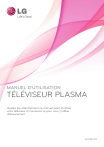
Lien public mis à jour
Le lien public vers votre chat a été mis à jour.